Lenovo ThinkCentre 3261, ThinkCentre 3263, ThinkCentre 3264, ThinkCentre 3267, ThinkCentre 3273 User Guide [sv]
...Page 1

ThinkCentre
Användarhandbok
Maskintyper:3261,3263,3264,3267,3273,3856,4004och4156
Page 2
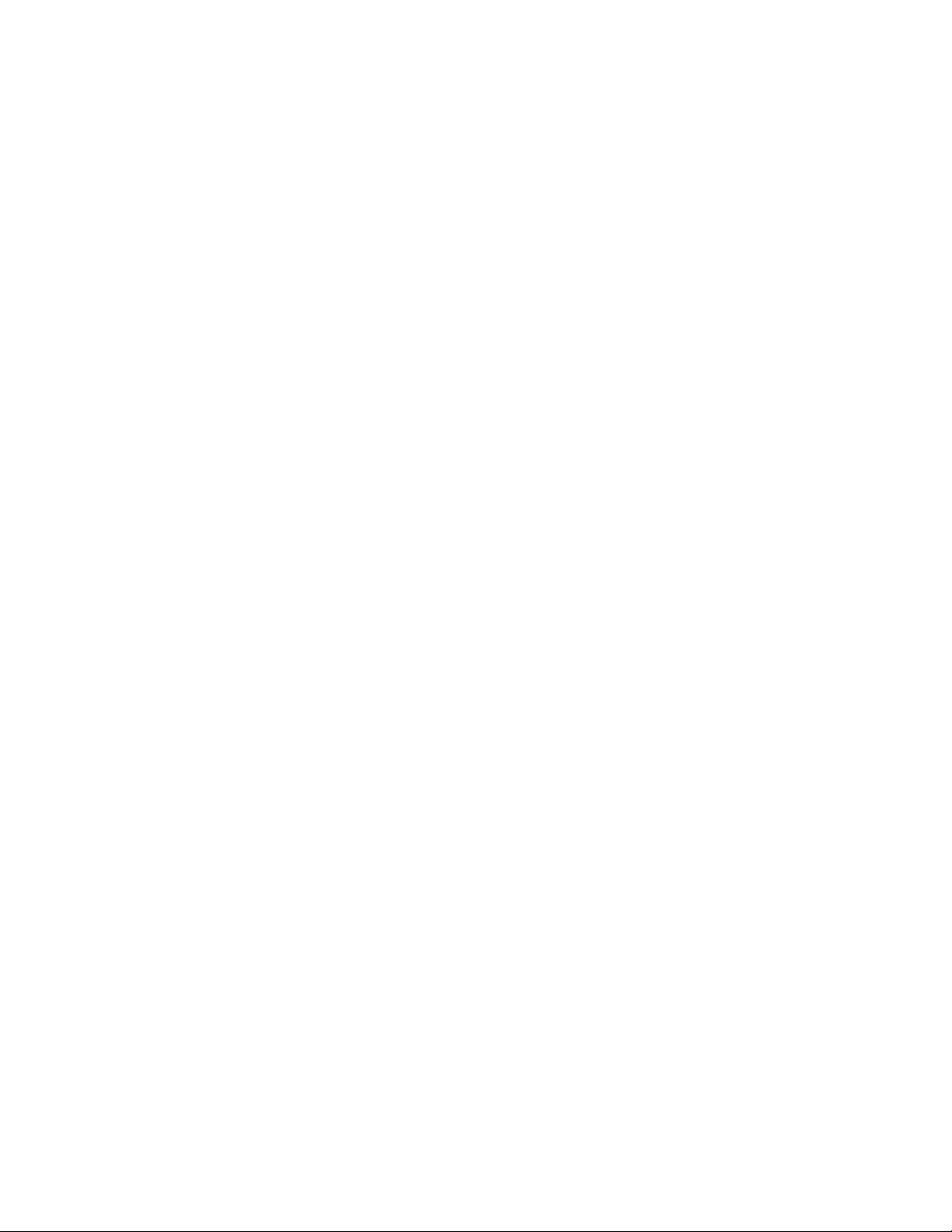
Anm:Innanduanvänderdenhärinformationenochproduktenärdetviktigtattduharlästochförstått:
”Viktigsäkerhetsinformation”påsidanvochBilagaA”Anmärkningar”påsidan121.
Fjärdeutgåvan(Oktober2012)
©CopyrightLenovo2012.
MEDDELANDEOMBEGRÄNSADERÄTTIGHETER:OmdataellerdatorprogramellertjänsterlevererasunderettGeneral
ServicesAdministration-avtal(”GSA”-avtal)omfattasanvändning,reproduktionochspridningavbegränsningarenligt
avtalnrGS-35F-05925.
Page 3

Innehåll
Viktigsäkerhetsinformation......v
Serviceochuppgraderingar..........v
Förhindrastatiskelektricitet..........vi
Nätsladdarochnätadaptrar..........vi
Förlängningssladdarochliknandeutrustning...vii
Stickkontakterocheluttag..........vii
Externaenheter..............vii
Allmäninformationombatterier........vii
Informationomuppladdningsbarabatterier...viii
Värmeochluftcirkulation...........viii
Driftmiljö..................ix
Säkerhetsanvisningarförmodem........ix
Informationomlaserprodukt..........x
Informationomströmtillförsel..........x
Rengöringochunderhåll............x
Merviktigtinformation............xi
Kapitel1.Produktöversikt........1
Funktioner.................1
Specikationer................4
Lenovo-program...............4
KommaåtLenovo-programmeniWindows7..4
KommaåtLenovo-programmeniWindows8..6
IntroduktiontillLenovo-programmen.....6
Platser...................8
Placeringavkontakter,kontrolleroch
indikatorerpådatornsframsida.......9
Kontakternasplaceringpåbaksidanav
datorn................10
Komponenternasplacering........12
Hittadelarpåsystemkortet........13
Maskintypochmodellbeteckning.....14
Kapitel2.Användadatorn.......15
Vanligafrågor...............15
KommaåtKontrollpaneleniWindows8.....15
Användatangentbordet...........16
AnvändaWindows-snabbknapparna....16
AnvändadenblåThinkVantage-knappen..16
Användaenngeravtrycksläsare......16
Användaenmusmedrullningshjul.......17
Anpassaljudet...............17
Omdatornsljud............17
Ställainvolymenfrånskrivbordet.....17
StällainvolymenfrånKontrollpanelen....18
AnvändaCD-ochDVD-skivor.........18
HanteraochförvaraCD-ochDVD-skivor..18
SpelauppenCD-ellerDVD-skiva.....19
SpelainenCD-ellerDVD-skiva......19
Kapitel3.Duochdatorn.......21
Hjälpmedelochbekvämlighet.........21
Ordnaarbetsutrymmet..........21
Bekvämlighet.............21
Reexerochbelysning..........22
Luftcirkulation.............22
Eluttagochnätsladdar..........22
Registreradatorn..............22
Flyttadatorntillettannatlandellerenannan
region..................23
Spänningsomkopplare..........23
Reservnätsladdar............23
Kapitel4.Säkerhet..........25
Säkerhetsfunktioner............25
Installeraettinbyggtkabellås.........26
Användalösenord.............26
BIOS-lösenord............26
Windowslösenord...........27
Kongureringavngeravtrycksläsaren.....27
Användaochförståbrandväggar.......27
Skyddadatamotvirus...........27
Kapitel5.Installeraellerbyta
maskinvara..............29
Hanteraenhetersomärkänsligaförstatisk
elektricitet................29
Installeraellerbytamaskinvara........29
Installeraexternatillbehör........29
Taavellersättatillbakadetvertikalastativet.30
Installeraellertabort
VESA-infattningshållaren.........31
Taavdatornskåpa...........33
Installeraellerbytaminnesmoduler.....35
Bytaoptiskenhet............37
Bytadensekundärahårddisken......42
Bytautbatteriet............48
Bytanätadapternförväxelström......49
Bytanätaggregathållare.........51
Bytaströmbrytarkortet..........53
Bytautkylänsen............55
Bytaprocessor.............58
Bytauthårddiskhållaren.........60
BytautWiFi-kortmodulen........64
©CopyrightLenovo2012
i
Page 4
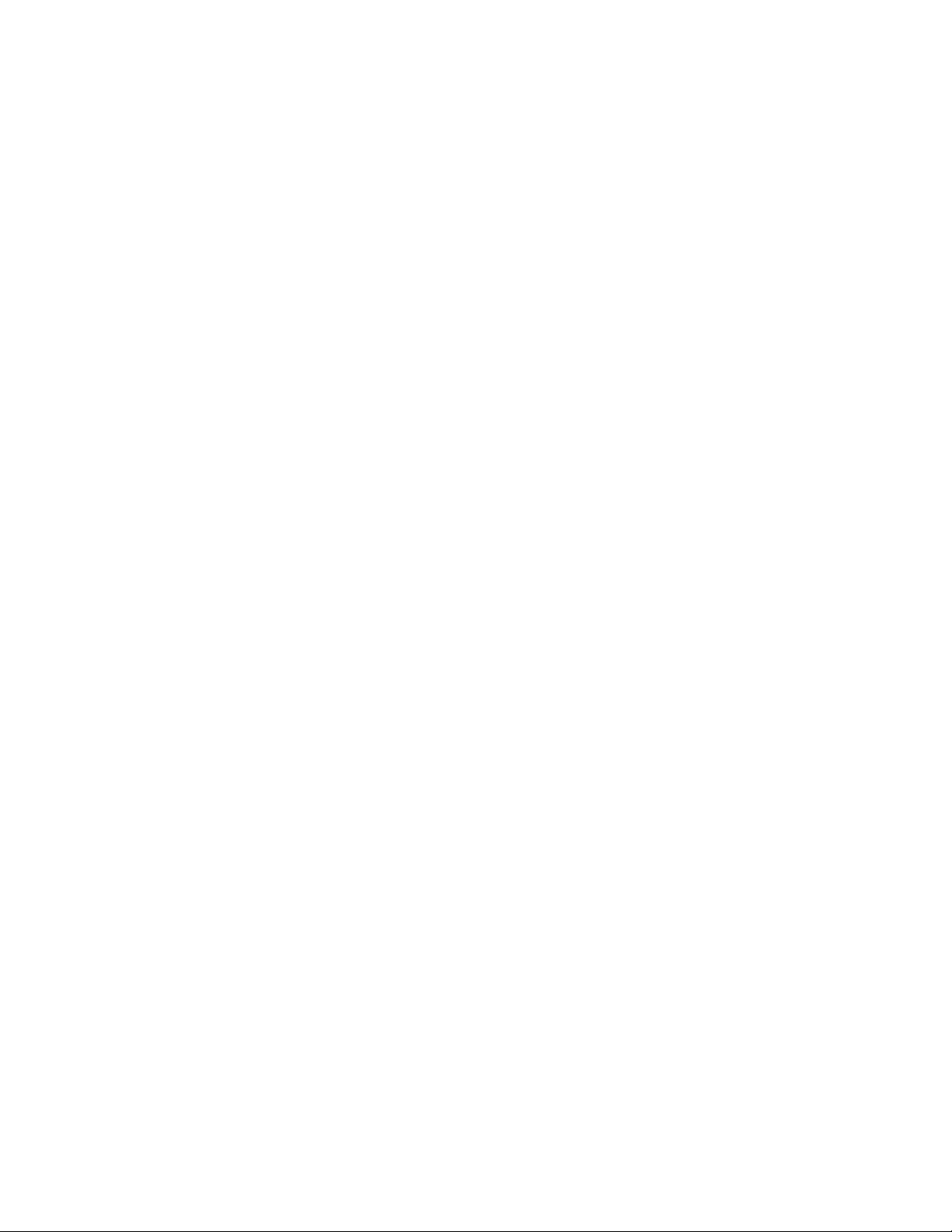
Installeraochtabortdenbakre
WiFi-antennen.............66
Installeraochtabortdetvåbakre
WiFi-antennerna............67
Bytasystemäkten...........69
Bytadeninternahögtalaren........72
Bytauttangentbordetellermusen.....74
Slutförabytetavdelar..........75
Kapitel6.Återställningsinformation.79
ÅterställningsinformationförWindows7....79
Skapaochanvändaåterställningsmedier..79
Utförasäkerhets-ochåterställningsåtgärder.80
AnvändaarbetsutrymmetiRescueand
Recovery...............81
Skapaochanvändaetträddningsmedium..82
Installeraomförinstalleradeprogramoch
drivrutiner...............83
Installeraomprogram..........83
Installeraomdrivrutiner.........84
Lösaåterställningsproblem........84
ÅterställningsinformationförWindows8....84
Kapitel7.Använda
inställningsprogrammetSetup
Utility.................87
StartainställningsprogrammetSetupUtility...87
Kontrolleraochändrainställningar.......87
Användalösenord.............87
Atttänkapånärduanvänderlösenord...88
Power-OnPassword..........88
AdministratorPassword.........88
HardDiskPassword...........88
Läggain,ändraochtabortettlösenord...88
Raderabortglömdalösenord(raderaCMOS).89
Aktiveraelleravaktiveraenenhet.......89
Väljaenstartenhet.............90
Väljatillfälligstartenhet..........90
Väljaellerändrastartordning.......90
AktiveringavErP-läge............90
AvslutaprogrammetSetupUtility.......91
Kapitel8.Uppdatera
systemprogram............93
Användasystemprogram..........93
Uppdatera(asha)BIOSfrånenskiva.....93
Uppdatera(asha)BIOSfrånoperativsystemet..93
Återställadatornefterenfelaktig
POST-/BIOS-uppdatering..........94
Kapitel9.Förebyggaproblem....95
Hålladindatoruppdaterad..........95
Hämtadesenastedrivrutinernatilldatorn..95
Uppdateraoperativsystemet.......95
AnvändaSystemUpdate.........96
Rengöringochunderhåll...........96
Grunderna..............96
Rengöradatorn............97
Godarådomunderhåll.........98
Flyttadatorn...............98
Kapitel10.Felsökningochtestning..99
Enkelfelsökning..............99
Felsökning................100
Felsökning................100
Problemmedljudfunktioner........101
ProblemmedCD............102
ProblemmedDVD...........103
Oregelbundetåterkommandefel......104
Problemmedtangentbord,musellerannat
pekdon................105
Problemmedbildskärm.........106
Problemmednätverksanslutning......108
Problemmedtillbehör..........111
Problemmedprestandaochattdatornlåser
sig..................111
Problemmedskrivare..........113
Problemmedserieport..........114
Problemmedprogram..........114
ProblemmedUSB...........115
LenovoSolutionCenter...........115
Kapitel11.Information,hjälpoch
service................117
Informationskällor.............117
LenovoThinkVantageTools........117
LenovoWelcome............117
Hjälpochsupport............117
Säkerhetochgaranti..........117
Lenovoswebbplats...........117
Lenovossupportwebbplats........118
Hjälpochservice..............118
Dokumentationochfelsökningsprogram...118
Ringaefterservice...........118
Användaandratjänster.........119
Köpatilläggstjänster...........119
BilagaA.Anmärkningar.......121
Varumärken................121
BilagaB.Informationomregleroch
bestämmelser............123
Exportklassicering.............123
iiThinkCentreAnvändarhandbok
Page 5

Anmärkningomelektromagnetiskstrålning...123
FCCs(FederalCommunicationsCommission)
deklarationomöverensstämmelse.....123
Merinformationomreglerochbestämmelser..125
BilagaC.WEEEochinformationom
återvinning.............127
Viktigavfalls-ochåtervinningsinformation....127
Informationomåtervinning..........127
InformationomåtervinningiBrasilien......128
InformationombatteriåtervinningiTaiwan....128
InformationombatteriåtervinningiEU.....129
BilagaD.Direktivombegränsningar
avfarligaämnen(RoHS)......131
Direktivförelektriskaochelektroniskaprodukteri
Kina...................131
Direktivförelektriskaochelektroniskaprodukteri
Turkiet..................131
Direktivombegränsningaravfarligaämneni
Ukraina.................131
Indien–Direktivombegränsningaravfarliga
ämnen(RoHS)...............131
BilagaE.InformationomENERGY
STAR-märktamodeller.......133
Index.................135
©CopyrightLenovo2012
iii
Page 6
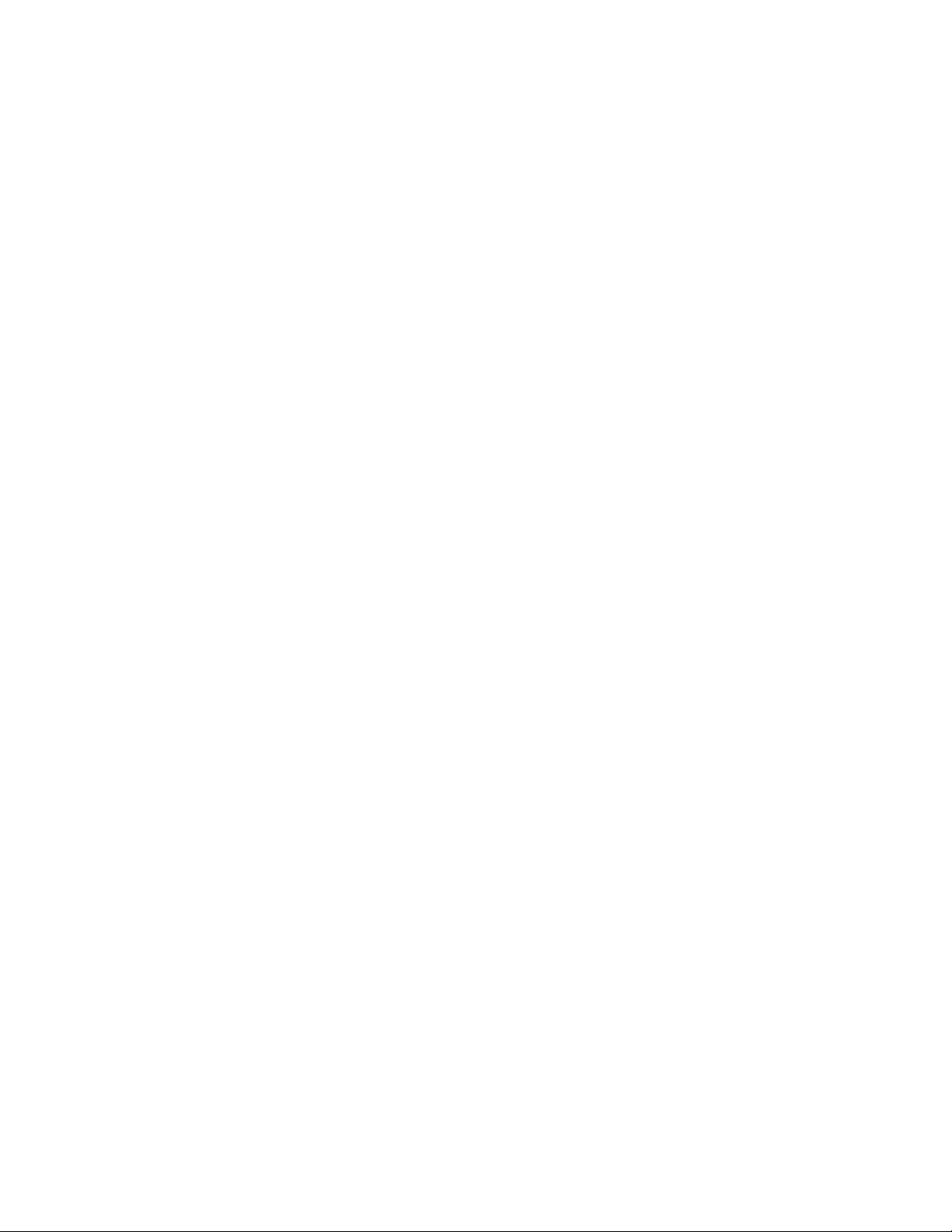
ivThinkCentreAnvändarhandbok
Page 7
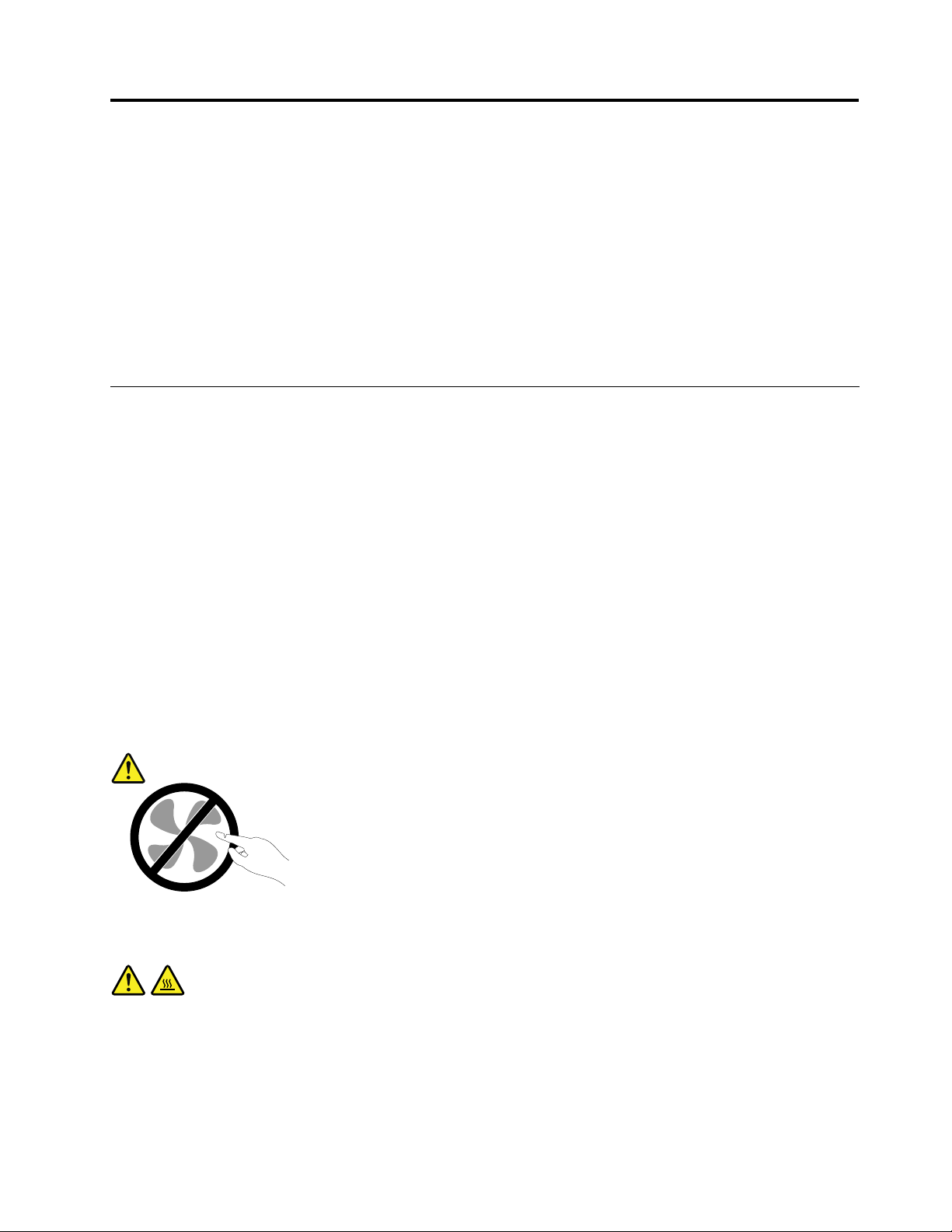
Viktigsäkerhetsinformation
Varning:
Innanduanvänderdenhärhandbokenärdetviktigtattduharlästochförståttallsäkerhetsinformation
omdenhärprodukten.Läsinformationenidethäravsnittetochsäkerhetsinformationeni
Säkerhets-,garantiochinstallationshandbokensommedföljerprodukten.Genomattsättadigini
säkerhetsinformationenminskarduriskenförattdusjälvellerproduktenskadas.
OmduinteharkvardittexemplaravSäkerhets-,garantiochinstallationshandboken,kandu
hämtaettexemplariPDF-formatpå(portabledocumentformat)Lenovos
http://www.lenovo.com/support.PåLenovossupportwebbplatsnnsocksåSäkerhets-,garantioch
installationshandbokenochdennaAnvändarhandbokpåerspråk.
®
supportwebbplatspå
Serviceochuppgraderingar
Försökaldrigsjälvrepareraellergeserviceåtenprodukt,ominteCustomerSupportCenterharsagtattdu
kangöradetellerdetståridokumentationenattdukan.Anlitaendastserviceställensomärauktoriserade
attrepareraenvissprodukt.
Anm:Vissadelarkankundensjälvuppgraderaellerbytaut.Uppgraderingarkallasocksåtillbehör.Delar
somfårinstallerasavkundensjälvkallasCRU(CustomerReplaceableUnits).Idefalldetärlämpligt
attkundensjälvinstallerartillbehörellerbyterutCRU-delartillhandahållerLenovodokumentationmed
instruktioner.Följnogaallainstruktionernärduinstallerarellerbyterutdelar.Attenströmindikatorinteär
aktivbehöverintebetydaattspänningsnivåernainutienproduktärnoll.Innandutarbortkåpanfrånen
produktmednätsladdskadualltidkontrolleraattströmmenäravstängdochattproduktenharkopplatsbort
frånströmkällan.MerinformationomCRU:ernnsiKapitel5”Installeraellerbytamaskinvara”påsidan29.
KontaktaCustomerSupportCenteromduharfrågor.
Detnnsvisserligeningadelarsomkanrörasiginutidatornnärduharkopplatbortnätsladden,men
följandevarningkrävsmedtankepådinsäkerhet.
Varning:
Rörligadelar-fara.Setillattintengrarellerandrakroppsdelarkommerivägen.
Varning:
GörföljandeinnandubyterCRU-delar:Stängavdatornochväntacirkafemminutertillsdatorn
svalnatinnanduöppnarkåpan.
©CopyrightLenovo2012
v
Page 8
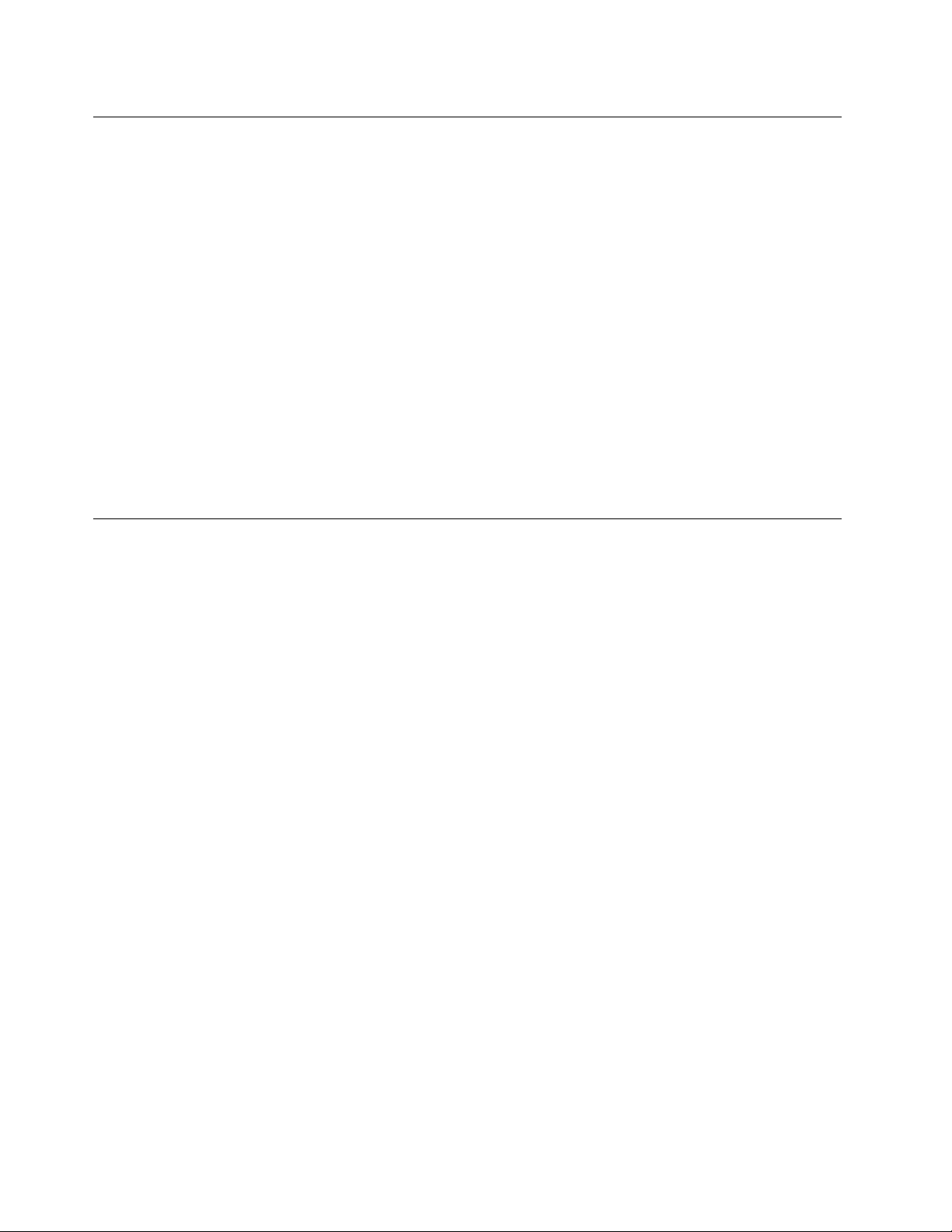
Förhindrastatiskelektricitet
Statiskelektricitetäroskadligfördigmenkanskadadatorkomponenterochtillbehör.Felaktighanteringav
delarsomärkänsligaförstatiskelektricitetkanskadadem.Öppnainteskyddsförpackningensominnehåller
delennärdupackaruppetttillbehörellerenCRU.Väntatillsinstruktionernaangerattduskainstalleradelen.
Vidtaföljandeförsiktighetsåtgärderförattförhindraskadorpågrundavstatiskelektricitetnärduhanterar
tillbehörellerCRUer:
•Rördigintemerännödvändigt.Rörelserkangöraattstatiskelektricitetbyggsuppruntdig.
•Hanteraalltidkomponenternaförsiktigt.Hållikanternapåadaptrar,minnesmodulerochandrakretskort.
Röraldrigvidoskyddadekretsar.
•Hindraandrafrånattröravidkomponenterna.
•NärduinstalleraretttillbehörellerenCRUsomärkänsligförstatiskelektricitetlåterdudelens
skyddsförpackningröravidenkortplatsplåtellernågonannanomåladmetallytapådatorniminsttvå
sekunder.Detminskardenstatiskaelektriciteteniförpackningenochpådinkropp.
•Närdetärmöjligttarduutdelenurskyddsförpackningenochinstallerardenutanattlägganedden.Om
detinteärmöjligtplacerarduskyddsförpackningenpåenjämnytaochläggerdelenovanpåden.
•Läggintedelenpådatornellerpånågonannanytaavmetall.
Nätsladdarochnätadaptrar
Användendastdenätsladdarochnätadaptrarsomdufåttfrånprodukttillverkaren.
Nätsladdarnaskavarasäkerhetsgodkända.ITysklandskadehaminstvärdenaH05VV-F ,3G,0,75mm
andraländerskaföreskrivnasladdtyperanvändas.
Rullaaldriguppennätsladdruntnätadapternellernågotannatföremål.Detsliterpåsladdenochkangöra
attdennöts,sprickerellerblirveckig,vilketutgörensäkerhetsrisk.
Draalltidnätsladdarnasåattingenbehövertrampaellersnubblapådemochseocksåtillattdeintekommer
iklämavnågotföremål.
Skyddanätsladdarochnätadaptrarmotväta.Låttillexempelintenätsladdenellernätadapternkommai
närhetenavhandfat,badkarellertoaletterellerliggapåvåttorkadegolv.Vätskakanorsakakortslutningom
sladdenellernätadapternharutsattsförslitage.Vätskakanocksåmedföraattkabelfästenapånätadaptern
såsmåningomkorroderar,vilketkanorsakaöverhettning.
Anslutalltidnätsladdarochsignalkablarirättordningochsetillattkontakternaärordentligtintrycktai
uttagen.
Användaldrigennätadaptersomharkorroderadestiftellersomvisarteckenpåöverhettning(t.ex.att
plastendeformerats).
Användintenätsladdarvarskontaktervisarteckenpåkorrosionelleröverhettningellersomuppvisarandra
skador.
Täckintenätadapternmedkläderellerandrasakernärdenäranslutentilletteluttag,denkanbliöverhettad.
2
.I
viThinkCentreAnvändarhandbok
Page 9
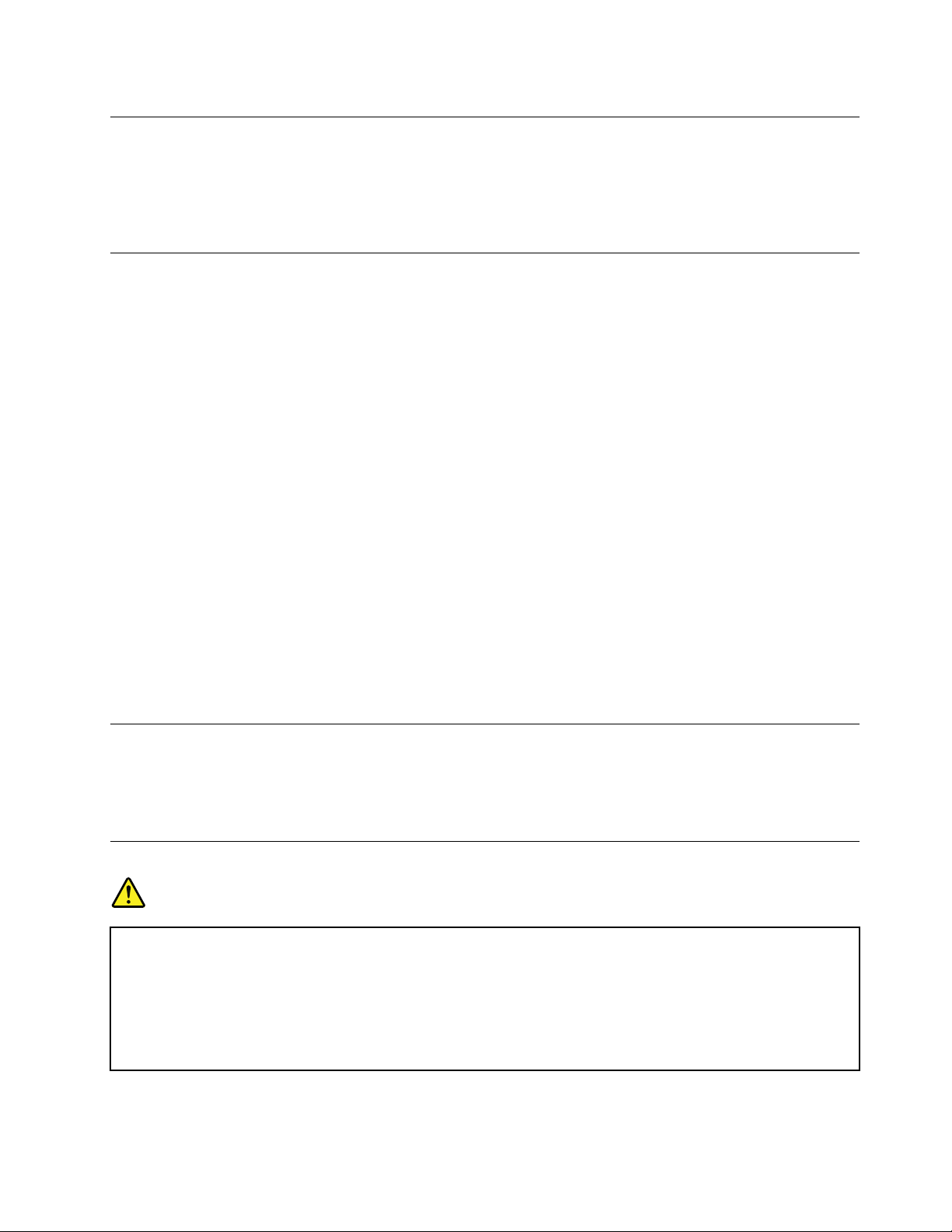
Förlängningssladdarochliknandeutrustning
Setillattallaförlängningssladdar,överspänningsskydd,UPS-enheterföravbrottsfrikraftoch
förgreningsdosoruppfyllerdeelektriskakravenförprodukten.Överbelastaaldrigdenelektriskautrustningen.
Omduanvänderenförgreningsdosafårintebelastningenöverskridadosansspeciceradeineffekt.Tala
medenelektrikeromdubehövermerinformationomeffektbelastning,strömkravocheffektklassicering.
Stickkontakterocheluttag
Ometteluttagsomdutänkeranvändafördindatorutrustningförefallervaraskadatellerkorroderatskadu
inteanvändauttagetförrändetharrepareratsavenbehörigelektriker.
Böjintepåkontaktenochförsökintemodieraden.Omstickkontaktenskadatsskaduskaffaennykontakt
fråntillverkaren.
Delaintevägguttagmedandraelanordningarsomkräverstoramängderelektricitet.Omdugördetkan
instabilspänningskadadatorn,dataelleranslutnaenheter.
Endelprodukterharstickkontaktermedmetalledareisidorna.Dentypenavkontaktskaanslutastill
jordadeeluttag.Detärensäkerhetsfunktion.Försökintekringgåsäkerhetsfunktionengenomattansluta
stickkontaktentilletteluttagsominteärjordat.Omduintekananslutastickkontaktentilleluttagetbördu
skaffaengodkändadapterelleranlitaenelektrikersomkaninstalleraettjordateluttag.Överbelastaaldrig
eluttag.Utrustningenstotalaströmkravfårinteöverskrida80procentavströmkretsenskapacitet.Talamed
enelektrikeromdubehövermerinformationomeffektbelastningochströmkretsarskapacitet.
Setillattdeteluttagduanvänderärkorrektinstallerat,lättillgängligtochplaceratinärhetenavutrustningen.
Sträckinteutnätsladdarnasåmycketattdeöverbelastas.
Setillatteluttagetharrättspänningochströmstyrkaförproduktensomduinstallerar.
Varförsiktignärduansluterochkopplarbortutrustningenfråneluttag.
Externaenheter
Anslutinteochkopplaintebortnågrakablartillexternaenheter,förutom(USB)-och1394-kablar,medan
datornärpåslagen.Dukanskadadatorn.Undvikskadorpåanslutnaenhetergenomattväntaminstfem
sekunderefterattdatornharstängtsavinnandukopplarbortexternaenheter.
Allmäninformationombatterier
Fara
Lenovospersondatorerkaninnehållaettknappcellsbatteriochettladdningsbartbatteripaket.De
batteriersomLenovolevererarföranvändningmedproduktenhartestatsförattvarakompatibla
ochbördärförbaraersättasmedgodkändareservdelar.
Försökaldrigöppnaellerrepareraettbatteri.Utsättintebatterierförtryckellerstötarochförsök
aldrigbrännauppbatterietellerkortslutametallkontakterna.Utsättintebatterietförväta.Ladda
batterietexaktenligtanvisningarnaiproduktdokumentationen.
©CopyrightLenovo2012
vii
Page 10
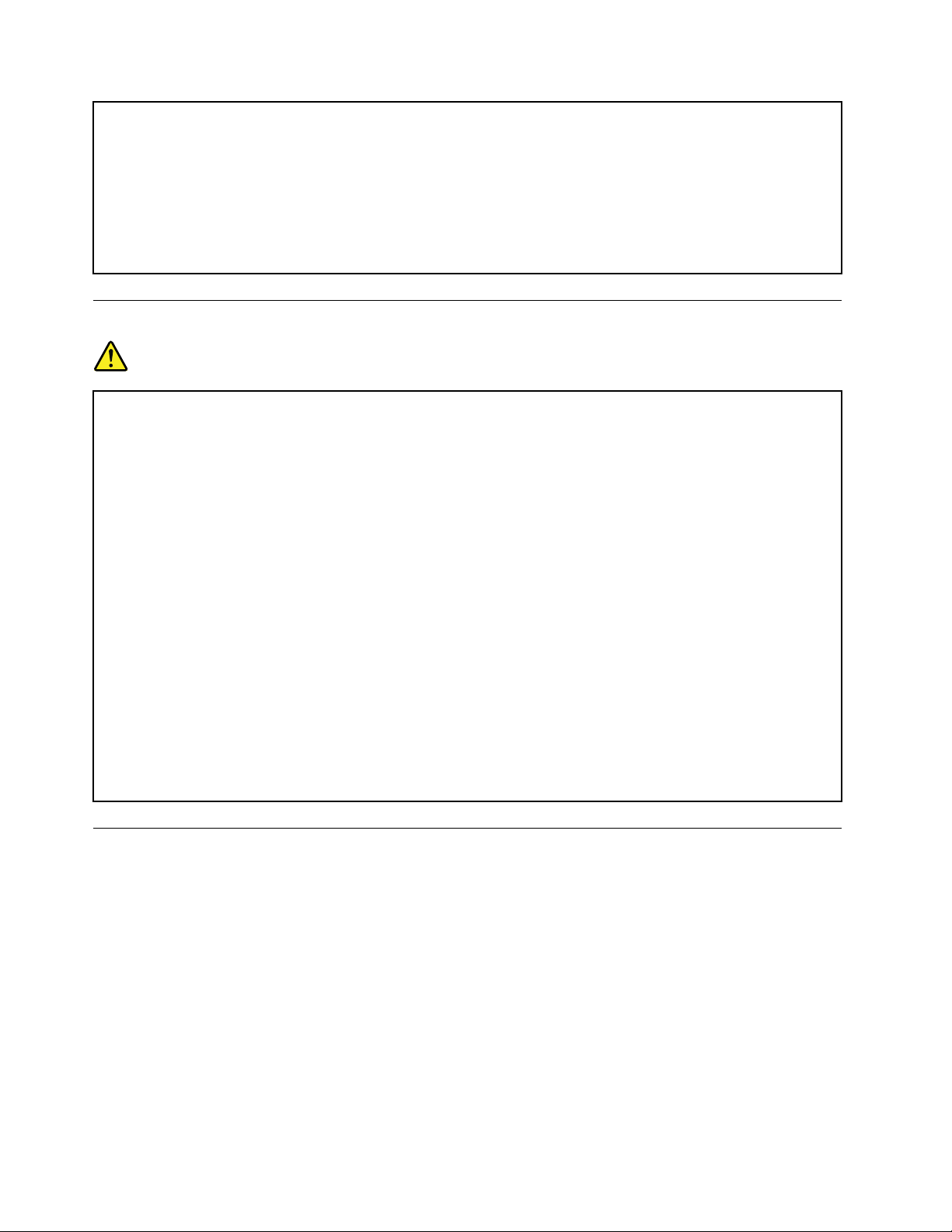
Felaktighanteringavbatterietkangöraattbatterietöverhettasoch”avger”gasellerlågor.Om
batterietärskadat,elleromdumärkerattbatterietläckerellerattdetharblivitbeläggningpå
kontakterna,skadugenastslutaanvändabatterietochskaffaettnyttfråntillverkaren.
Batterierkanförsämrasomdeinteanvändspålångtid.Förendeluppladdningsbarabatterier(i
synnerhetlitiumjonbatterier)ökarriskenförkortslutningomdefårliggaouppladdadeutanatt
användas,vilketförkortarlivslängdenochinnebärensäkerhetsrisk.Låtinteuppladdningsbara
litiumjonbatterierblihelturladdadeochförvaraintesådanabatterieriurladdattillstånd.
Informationomuppladdningsbarabatterier
Fara
Försökintetaisärellerändrabatteriet.Omdugördetnnsdetriskförattbatterietexploderareller
läckerutvätska.GarantingällerinteförandrabatterieränsådanasomLenovoharspeciceratoch
intehellerförbatteriersomtagitsisärellerändrats.
Omdetuppladdningsbarabatterietsättstillbakapåfelsättkandetexplodera.Batterietinnehåller
småmängderskadligaämnen.Såhärundvikerduskador:
•AnvändendastbatteriersomrekommenderatsavLenovo.
•Förvaraalltidbatterietpåsäkertavståndfråneld.
•Utsättintebatterietförväta.
•Försökintetaisärbatteriet.
•Kortslutintebatteriet.
•Hållbatterietutomräckhållförbarn.
•Tappaintebatteriet.
Slängintebatterietblandvanligasopor.Följkommunensanvisningarförmiljöfarligtavfallnär
batterietskakasseras.
Batterietskaförvarasirumstemperatur,uppladdattillcirka30%till50%avkapaciteten.Vi
rekommenderarattduladdaruppbatterietengångperårförattundvikaattdetbliralltförurladdat.
Värmeochluftcirkulation
Datorer,nätadaptrarochmångatillbehöravgervärmenärdeärpåslagnaochnärbatterierladdasupp.Följ
därföralltiddessasäkerhetsanvisningar:
•Haintedatorn,nätadapternellertillbehöriknätellerikontaktmednågonannandelavkroppenunder
någonlängreperiodnärdeanvändsellernärbatterietladdas.Datorn,nätadapternochmångatillbehör
alstrarendelvärmeundernormaldrift.Attlåtadatornvaraikontaktmedkroppenkangeupphovtill
obehagellerriskförbrännskadorpåhuden.
•Laddaintebatterietelleranvänddatorn,nätadapternellertillbehörinärhetenavlättantändligtmaterial
elleriexplosionsbenägnamiljöer.
•Produktenärförseddmedventilationsöppningar,äktaroch/ellerkylänsaravsäkerhetsskäl.Detgör
denocksåmerdriftsäkerochbekvämattanvända.Dessaanordningarkanoavsiktligtblockerasom
produktenplaceraspåensäng,soffa,mattaellerannatmjuktunderlag.Sättintedessaanordningarur
funktiongenomattblockeraellertäckaöverdem.
viiiThinkCentreAnvändarhandbok
Page 11
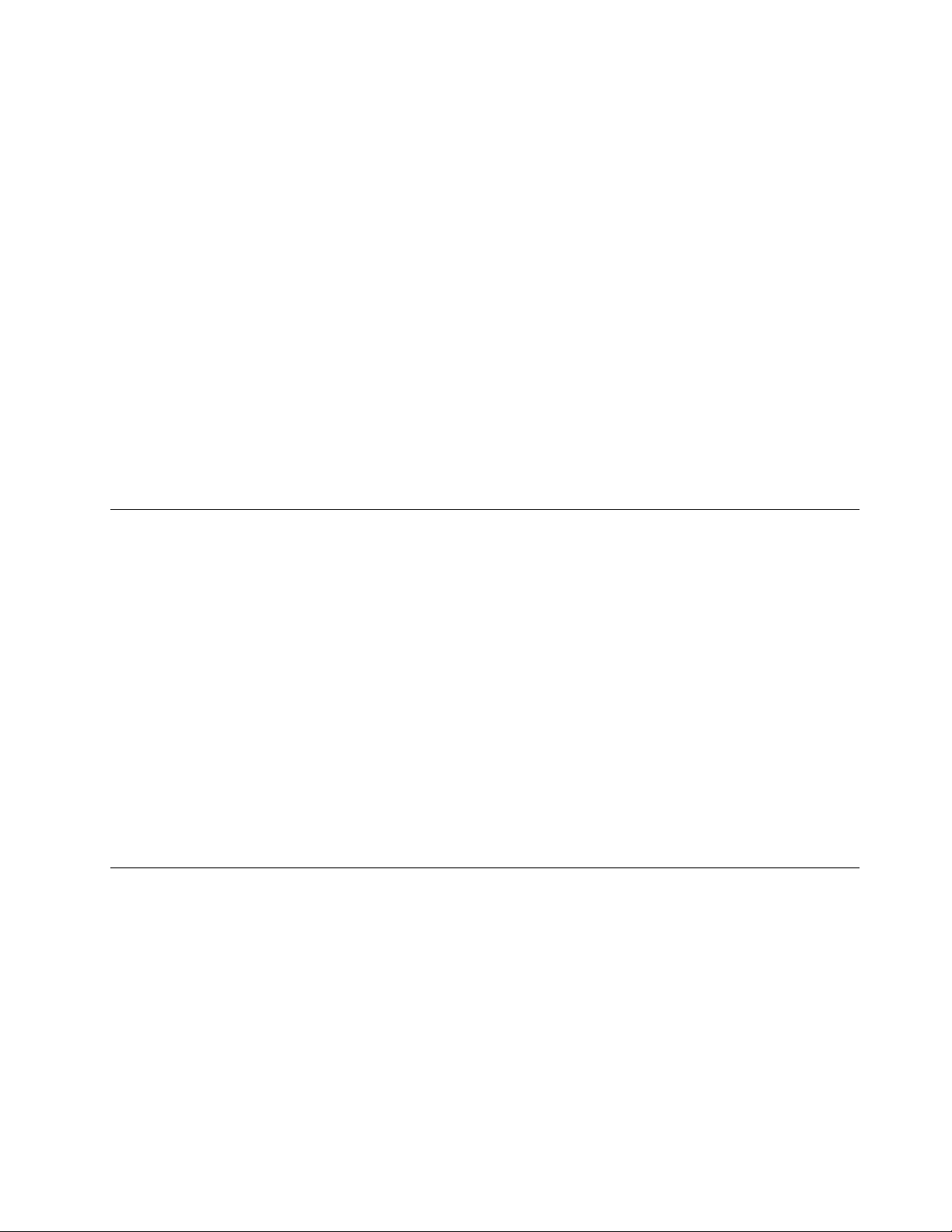
Granskadatornminstengångikvartaletförattseomdenärdammig.Innandugranskardatornbördu
slåavströmmenochkopplabortdatornsnätsladdfråneluttaget.Tasedanbortalltdammfrånventiler
ochöppningarpådatorn.Omdetärmycketdammpåutsidanbördugranskaochtabortdammfrån
datornsinsida,t.ex.kylänsensöppningar,nätaggregatetsventilationsöppningarochäktarna.Slåalltidav
strömmenochkopplabortdatornsnätsladdinnanduöppnarkåpan.Undvikattanvändadatorntättintill
enpassagedärmångapersonerpasserar.Omdumåsteanvändadatornienmiljömedmyckettrakbör
dugranskaochrengöradatornoftare.
Avsäkerhetsskälochförattfåoptimalaprestandabördualltidvidtaföljandeförsiktighetsåtgärder:
•Haalltiddatornshöljestängtnärdatornäranslutentillenströmkälla.
•Granskaregelbundetdatornförattkontrolleraattdetintennsnågradammanhopningar.
•Tabortdammfrånventilerochöppningaridatornshölje.Tätarerengöringkanvaranödvändigomdatorn
användsidammigalokalerellerdärmångapersonerpasserar.
•Täckinteöverellerblockeranågraventilationsöppningar.
•Placeraintedatornienbokhyllaellerinutinågonannanmöbel.Detkanökariskenföröverhettningbåde
vidanvändningochförvaring.
•Lufttemperaturenidatornfårinteöverstiga35°C(95°F).
•Installeraingaanordningarförluftltrering.Dekanförhindraenkorrektkylning.
Driftmiljö
Optimalaomgivningsförhållandennärduanvänderdatornär10°C–35°C(50°F–95°F)ochenluftfuktighet
påmellan35%och80%.Omduharförvaratellertransporteratdatornienlägretemperaturän10°C(50
°F),bördulåtadatornlångsamtvärmasupptilloptimalanvändningstemperaturpå10°C–35°C(50°F–95
°F)innanduanvänderden.Denhärprocessenkantaupptilltvåtimmar.Omduintelåterdatornvärmasupp
tilldenoptimaladrifttemperatureninnananvändningkandetorsakaallvarligskadapådatorn.
Omdetgårplacerardudatornpåenvälventileradochtorrplatsutandirektsolljus.
Låtinteelektriskaanordningarsomelektriskaäktar,radioapparater,högtalare,luftkonditioneringsaggregat
ochmikrovågsugnarkommainärhetenavdatorn.Degenererarstarkamagnetfältsomkanskada
bildskärmenochdatapåhårddisken.
Ställingadryckerovanpåellerbredviddatornellerdeanslutnatillbehören.Omduspillervätskapåelleri
datornellerenanslutenenhetkandetorsakakortslutningellerannanskada.
Ätellerrökinteovanförtangentbordet.Partiklarsomfalleritangentbordetkanorsakaskada.
Säkerhetsanvisningarförmodem
Varning:
Duminskarriskenföreldsvådagenomattendastanvändatelefonkablaravminststorlek26AWG
(t.ex.nr24AWG).TelefonkabelnskannasmedpåUL-listan(UnderwritersLaboratories)ellervara
certieradavCSA(CanadianStandardsAssociation).
Duminskarriskenföreldsvåda,elektriskastötarochskadavidanvändningavtelefonutrustninggenomatt
vidtaföljandesäkerhetsåtgärder:
•Installeraaldrigtelefonkablarunderåskväder.
•Installeraaldrigtelefonjackilokalerdärdekanutsättasförväta,såvidaintejackenäravseddaatt
användasivåtutrymmen.
©CopyrightLenovo2012
ix
Page 12

•Vidrörinteoisoleradetelefonkablarellerkopplingsdosoromtelefonkabelninteharkopplatsbortfrån
telenätet.
•Varförsiktigvidarbetemedtelefonkablar.
•Vidåskväder:undvikattanvändatelefonunderåskväder(gällerintetrådlösatelefoner).Detnnsenliten
riskattdetkanorsakaelektriskastötar.
•Vidgasläcka:Användinteentelefoninärhetenavgasläckannärdurapporterarläckan.
Informationomlaserprodukt
Varning:
Observeraföljandenärlaserprodukter(t.ex.CD-ROM-enheter,DVD-enheter,enhetermedberoptik
ellersändare)ärinstallerade:
•Taaldrigbortkåporna.Omdutarbortkåpornapålaserprodukterkanduutsättasförskadligt
laserljus.Detnnsingadelarienhetensomdukanrepareraellerunderhållasjälv.
•Omduförsökergöranågraandrajusteringarellerändringaravproduktenändemsombeskrivsi
dokumentationenriskerarduattutsättasförskadligtlaserljus.
Fara
VissaCD-ochDVD-enheterinnehållereninkapsladlaserdiodiklass3Aeller3B.Observeraföljande:
Omduöppnarmusenkanduutsättasförlaserstrålning.Tittainteinistrålen,tittaintedirektmed
optiskainstrumentochundvikattutsättasdirektförstrålen.
Informationomströmtillförsel
Taaldrigavkåpanfrånettnätaggregatellerendelsomärförseddmedföljandeetikett.
Komponentermeddenhäretikettenharhögspänning,strömstyrkaochenerginivå.Detnnsingadelari
dehärkomponenternasomdukanrepareraellerunderhållasjälv.Omdumisstänkerattdetärfelpå
någonsådandelskadukontaktaenservicetekniker.
Rengöringochunderhåll
Hålldatornocharbetsytanrena.Stängavdatornochkopplabortnätsladdeninnandurengördatorn.Spreja
inteytanderengöringsmedeldirektpådatorn,ochanvändinterengöringsmedelsominnehållerlättantändligt
materialförattrengöradatorn.Sprejarengöringsmedletpåenmjuktrasaochtorkaavdatornsytamedden.
xThinkCentreAnvändarhandbok
Page 13
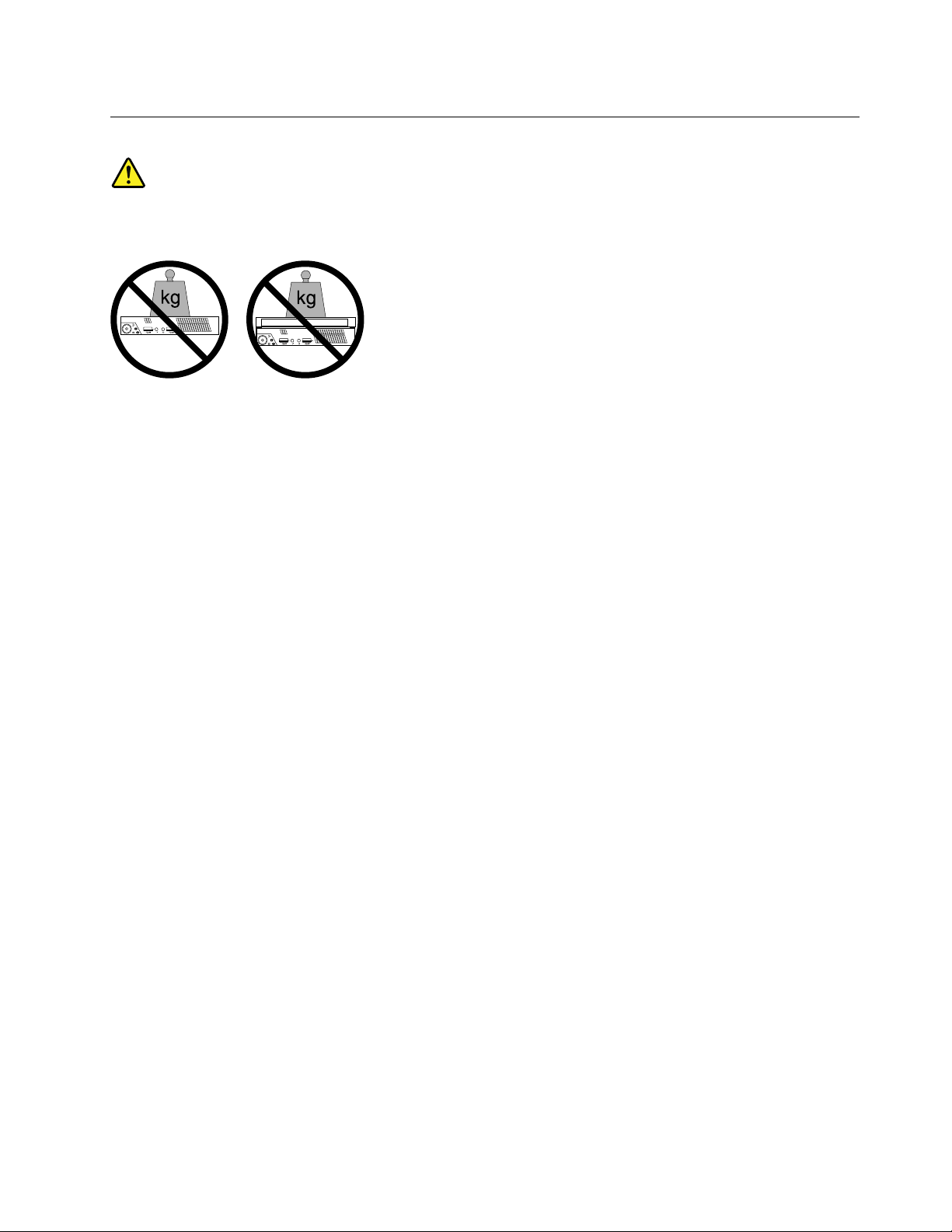
Merviktigtinformation
Varning:
Ställingetovanpådatornellerdenoptiskaenhetenslåda.
©CopyrightLenovo2012
xi
Page 14
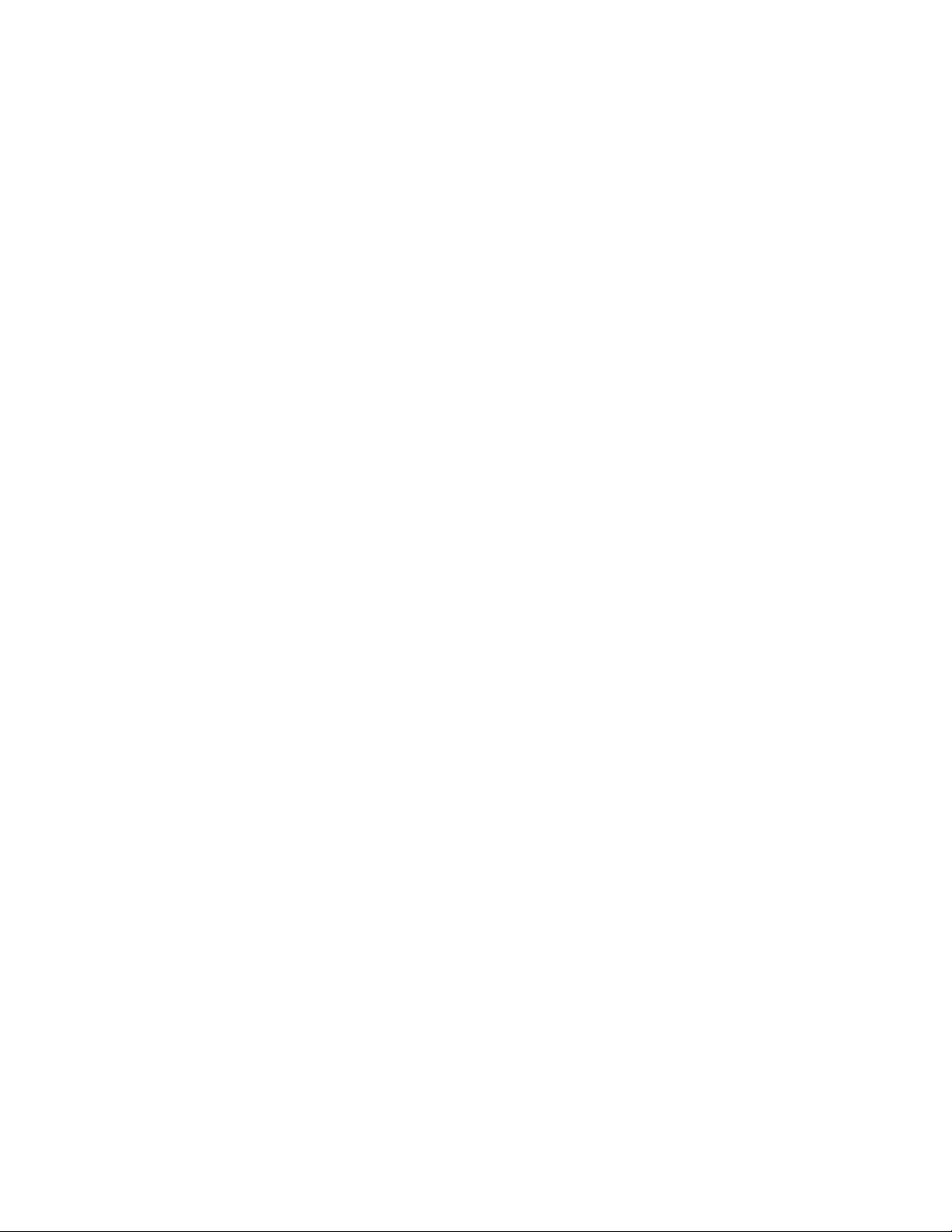
xiiThinkCentreAnvändarhandbok
Page 15
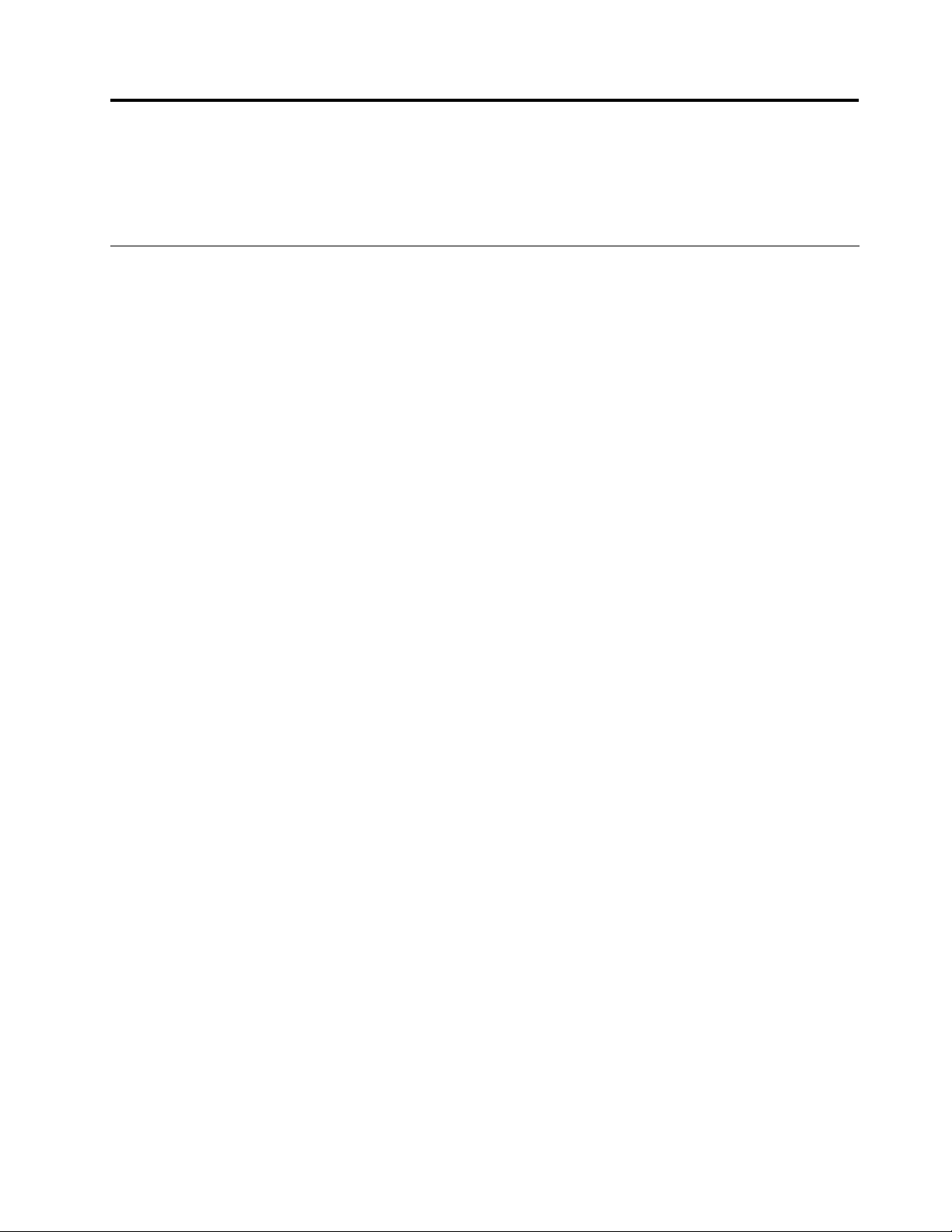
Kapitel1.Produktöversikt
Dettakapitelinnehållerinformationomdatornsfunktioner,specikationer,programfrånLenovo,ochvar
olikadelarochkontakter,delarpåsystemkortetochinbyggdaenheterärplacerade.
Funktioner
Idethäravsnittetbeskrivsdatornsfunktioner.Informationengällerföreraolikamodeller.
Omduvillvisainformationsomärrelevantfördinspecikamodell,gördunågotavföljande:
•GåtillinställningsprogrammetSetupUtilitygenomattföljainstruktionernaiKapitel7”Använda
inställningsprogrammetSetupUtility”påsidan87.VäljsedanMain➙SystemSummaryförattvisa
informationen.
•IMicrosoft
®
Windows
villvisainformationen.
•IWindows8yttardumarkörentillnågotavskärmenshögrahörnomduvillvisasnabbknapparna.Klicka
sedanpåInställningar➙Datorinfoomduvillvisainformationen.
Processor
Datornlevererasmedenavföljandeprocessorer(interncachestorlekvarierarberoendepåmodelltyp):
•Intel
®
Core™i3-processor
•IntelCorei5-processor
•IntelCeleron
•IntelPentium
®
-processor
®
-processor
®
7klickardupåStart.HögerklickasedanpåDatorochväljEgenskaperomdu
Minne
DindatorstöderupptilltvåDDR3SODIMM-moduler.
Enheter
•Externoptiskenhet:DVD-ROM-ellerDVD-R-enhet(tillval)
•SATA(SerialAdvancedTechnologyAttachment)-hårddisk
•SSD-enhet(solidstatedrive)(tillval)
Graksystem
•IntegreratgrakkortförenVGA-kontakt(VideoGraphicsArray)ochenDisplayPort-kontakt
Ljudsystem
•IntegreratHD-ljud
•Kontakterförmikrofonochhörlurarpåframsidan
•Internhögtalare
Anslutningar
•InbyggdstyrenhetförEthernet100/1000Mbit/s
•WiFi-kortmodul(tillval)
©CopyrightLenovo2012
1
Page 16
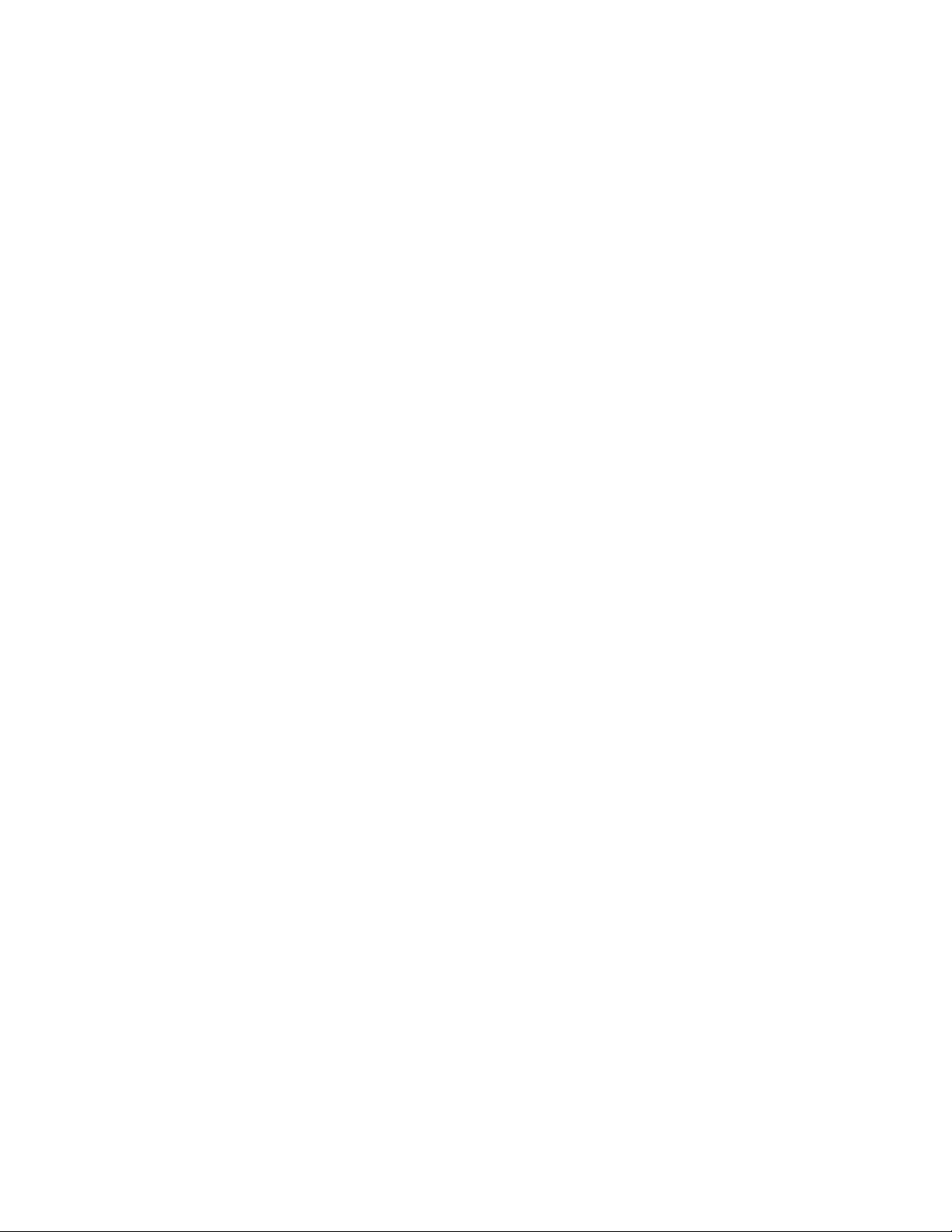
•WiFimedBluetooth-modul(tillval)
Funktionerförsystemadministration
•Lagringavresultatfrånsjälvtest(POST)vidstart
•DesktopManagementInterface(DMI)
DesktopManagementInterfaceärettgemensamtgränssnittsomgerallaanvändareåtkomsttill
informationomendator,tillexempelprocessortyp,installationsdatum,skrivareochannankringutrustning
somharanslutits,strömkällorochunderhållshistorik.
•ErP-kompatibilitetsläge
ErP-kompatibilitetslägetärettenergisparlägesomsänkerströmförbrukningennärdatornärivänte-eller
viloläge.Merinformationnnsi”AktiveringavErP-läge”påsidan90
.
•PrebootExecutionEnvironment(PXE)
PrebootExecutionEnvironmentärenmiljösomanvändsförattstartadatorermedhjälpavett
nätverkskortheltoberoendeavlagringsenheter(tillexempelhårddiskar)ochinstalleradeoperativsystem.
•BIOSochprogramförsystemadministration(SM)
SpecikationenSMBIOSdenierardatastrukturerochåtkomstmetoderiBIOSsomgörattenanvändare
ellerettprogramkanlagraochhämtainformationomdatorn.
•WakeonLAN
WakeonLANärenEthernet-nätverksstandardsomgörattendatorkanstartasellerväckasavett
nätverksmeddelande.Meddelandetskickasvanligtvisavettprogramsomkörspåenannandatori
sammalokalanätverk.
Funktionerförin-/utmatning(I/O)
•FemUSB2.0-portar(tvåpåframsidanochtrepåbaksidan)
•EnDisplayPort-port
•EnEthernetport
•Entillvalsport(förattinstalleraenseriellport,enUSB2.0-portellerenalternativWiFi-kortmodulantenn)
•EnportförVGA-bildskärm
•Tvåljudkontakterpåframsidan(mikrofoningångochuttagförhörlurar)
Merinformationnnsi”Placeringavkontakter,kontrollerochindikatorerpådatornsframsida”påsidan
9och”Kontakternasplaceringpåbaksidanavdatorn”påsidan10.
Fackochkortplatserförutbyggnad
•Ettfackförhårddisk
•EnplatsförminiPCIExpress-kort
Nätadapter
Datornlevererasmedennätadaptermed65W.
Säkerhetsfunktioner
•ProgrammetComputraceAgentingåridenfastaprogramvaran
•Kontaktförindikatoravkåpapå(kallasävenintrångsindikator)
•Funktionerförattaktiveraelleravaktiveraenenhet
•FunktionerförattaktiveraelleravaktiveraUSB-anslutningarindividuellt
2ThinkCentreAnvändarhandbok
Page 17
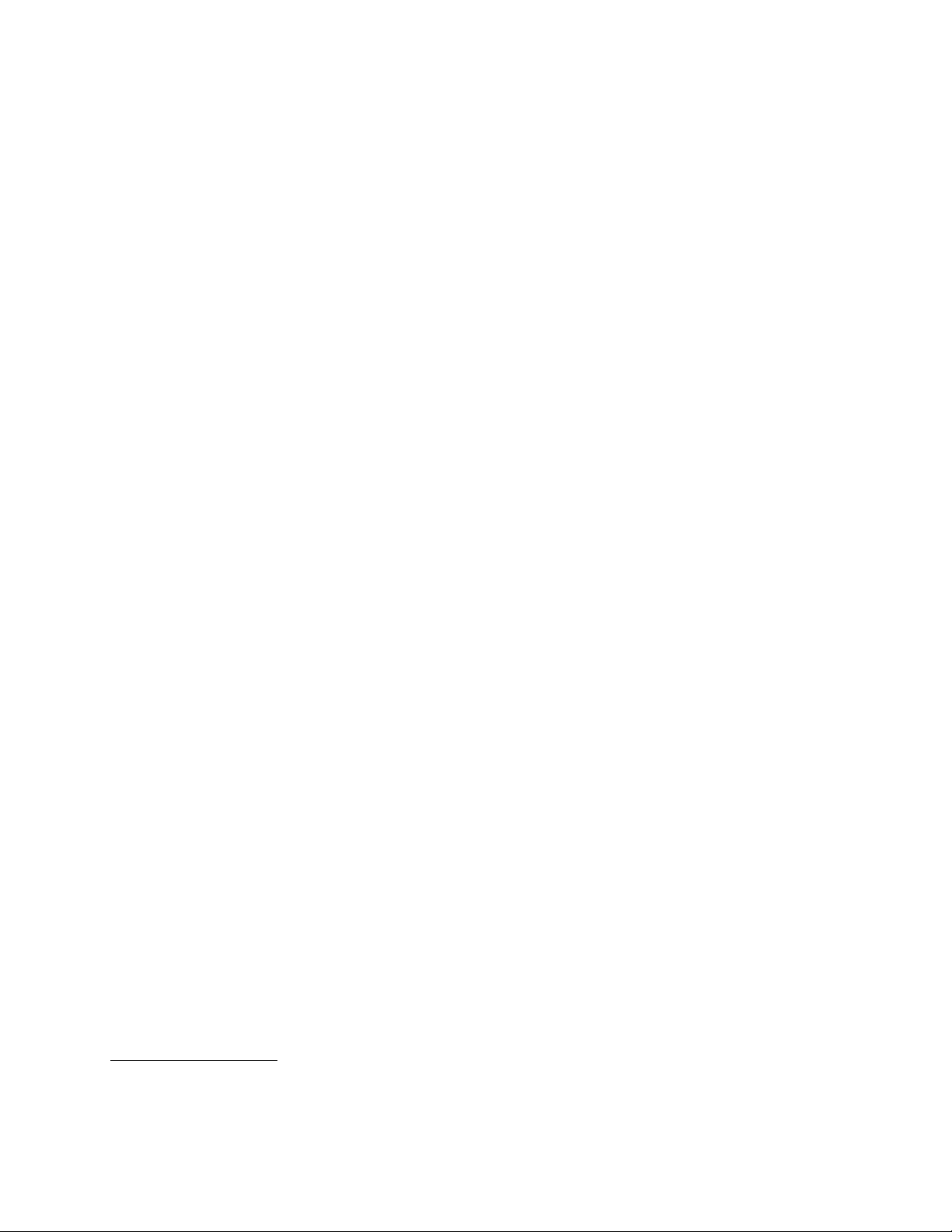
•Tangentbordmedngeravtrycksläsare(vissamodeller)
•Lösenordförstartavdatorn(POP),administratörslösenord,ochhårddisklösenordförattförhindra
obehöriganvändningavdatorn
•Styrningavstartordning
•Maskinstartutantangentbordellermus
•Fästeförinbyggtkabellås(Kensingtonlås)
MerinformationnnsiKapitel4”Säkerhet”påsidan25.
Förinstalleradeprogram
Detnnsförinstalleradeprogramsomhjälperdigattanvändadatornpåettenklareochsäkraresätt.Mer
informationnnsi”Lenovo-program”påsidan4
.
Förinstalleratoperativsystem
Datornlevererasmednågotavföljandeoperativsystemförinstallerat:
•OperativsystemetMicrosoftWindows7
•OperativsystemetMicrosoftWindows8
Certieradeellerkompatibilitetstestadeoperativsystem
•Linux
®
•MicrosoftWindowsXPProfessionalSP3
1
(Varierarberoendepåmodell)
1.Operativsystemensomräknasupphärhållerpåattcertierasellertestasförkompatibilitetnärdenhärpublikationen
trycks.Lenovokankommaattidentieraandraoperativsystemsomärkompatiblameddatornefterdetatthandboken
hartryckts.Dennalistakankommaattändras.Omduvillvetaomettvisstoperativsystemärcertieratellerhartestats
kandukontrolleradetpåoperativsystemförsäljarenswebbplats.
Kapitel1.Produktöversikt3
Page 18

Specikationer
Dethäravsnittetinnehållerfysiskaspecikationerfördatorn.
Mått
Bredd:179mm(7,05tum)
Höjd:34,5mm(1,36tum)
Djup:182mm(7,17tum)
Vikt
Maximalkongurationvidleverans:4,86kg(medförpackning)
Maximalkongurationvidleverans:4,14kg(utanförpackning)
Miljö
•Lufttemperatur:
Närdatornanvänds:10°Ctill35°C(50°Ftill95°F)
Lagring:-40°Ctill60°C(-40°Ftill140°F)ioriginalemballage
Lagring:-10°Ctill60°C(14°Ftill140°F)utanemballage
•Luftfuktighet:
Närdatornanvänds:20%till80%(icke-kondenserande)
Lagring:20%till90%(icke-kondenserande)
•Höjd:
Närdatornärpå:-15,2till3048m
Lagring:-15,2till10668m
Strömtillförsel
Nätadapternsineffekt:100to240Vac
Frekvensin:50till60Hz
Lenovo-program
DindatorharförinstalleradeLenovo-programsomhjälperdigattanvändadatornpåettenklareochsäkrare
sätt.Programmenvarierarberoendepåvilketoperativsystemsomnnsinstallerat.
KommaåtLenovo-programmeniWindows7
IoperativsystemetWindows7kanduantingenöppnaLenovo-programfrånLenovoThinkVantage
ellerfrånKontrollpanelen.
ÖppnaLenovo-programfrånprogrammetLenovoThinkVantageTools
DukommeråtLenovo-programfrånLenovoThinkVantageToolsgenomattklickapåStart➙Allaprogram
➙LenovoThinkVantageTools.Dubbelklickasedanpåenprogramikonförattöppnaprogrammet.
Anm:OmenprogramikonvisassomnedtonadiLenovoThinkVantageToolsnavigeringsfönsterinnebärdet
attdumåsteinstalleraprogrammetmanuellt.Dubbelklickapåprogramikonenförattinstalleraprogrammet
manuellt.Följsedananvisningarnapåskärmen.Närinstallationenärklaraktiverasprogramikonen.
4ThinkCentreAnvändarhandbok
®
Tools
Page 19
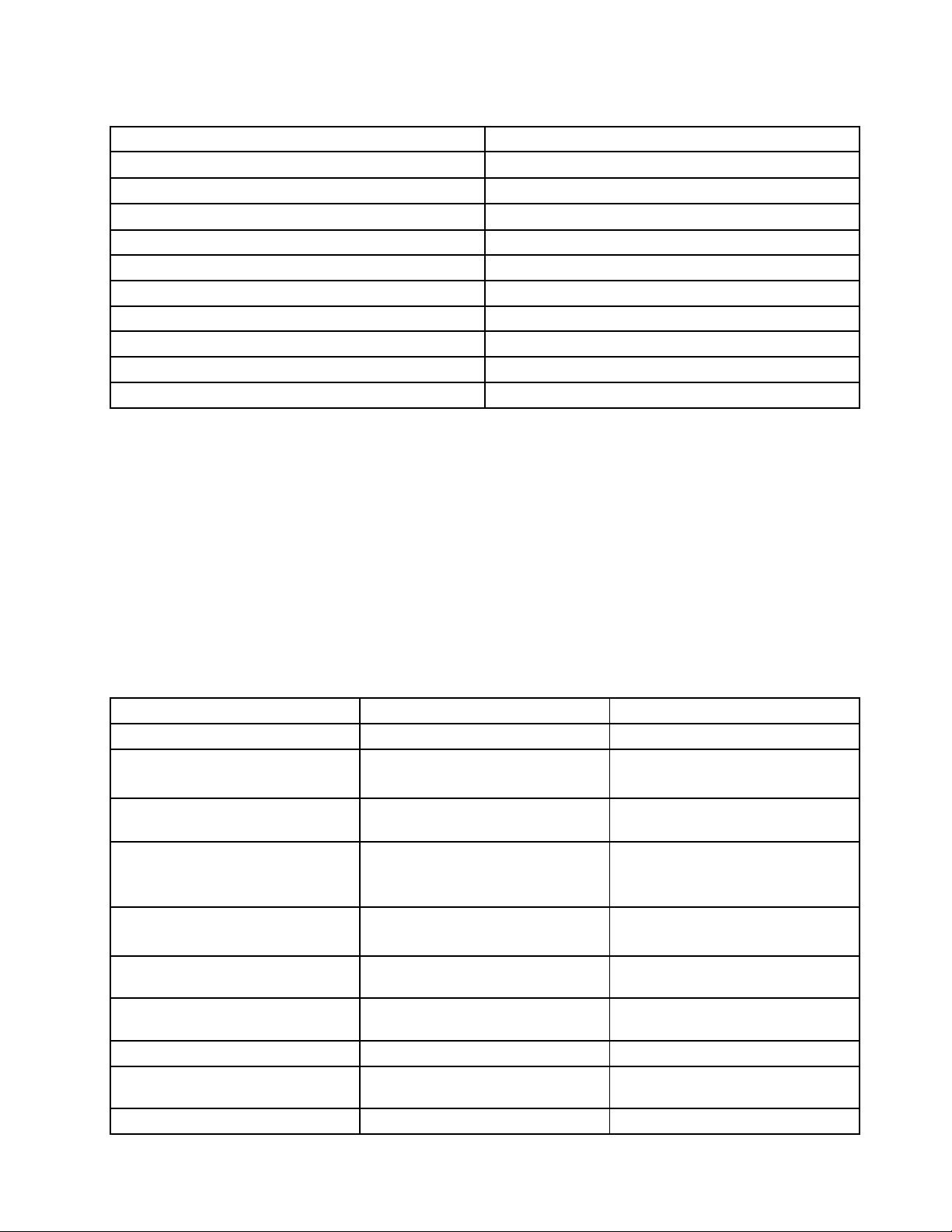
Tabell1.ProgramiLenovoThinkVantageT ools
ProgramIkon-namn
CommunicationsUtility
FingerprintSoftware
LenovoSolutionCenter
PasswordManagerLösenordsbank
PowerManagerEnergikontroller
RecoveryMediaFactoryRecovery-skivor
RescueandRecovery
SimpleTapSimpleTap
SystemUpdate
ViewManagementUtility
®
Webbkonferenser
Fingeravtrycksläsare
Systemetstillståndochfelsökning
EnhancedBackupandRestore
Uppdateringochdrivrutiner
Skärmlayout
Anm:Vissaprogramärkanskeintetillgängligaisystemetberoendepådindatormodell.
ÖppnaLenovo-programfrånKontrollpanelen
DukommeråtLenovo-programfrånkontrollpanelengenomattklickapåStart➙Kontrollpanel.Klickapå
delenfördetprogramsomduvillhatillgångtillochsedanpådengrönatexten.
Anm:OmduintehittardetprogrammetdusökeriKontrollpanelenkanduöppnanavigeringsfönstreti
LenovoThinkVantageToolsochdubbelklickapådennedtonadeikonenförattinstalleraprogrammetdu
behöver.Följsedananvisningarnapåskärmen.Närinstallationenärklaraktiverasprogramikonenochdu
kanseprogrammetiKontrollpanelen.
Programmen,demotsvarandeavsnittenochdengrönatexteniKontrollpanelenvisasiföljandetabell.
Tabell2.ProgramiKontrollpanelen
ProgramAvsnittetKontrollpanelen
CommunicationsUtility
FingerprintSoftwareSystemochsäkerhet
LenovoSolutionCenterSystemochsäkerhet
PasswordManager
PowerManagerMaskinvaraochljud
RecoveryMedia
RescueandRecovery
SimpleTap
SystemUpdateSystemochsäkerhet
ViewManagementUtility
Maskinvaraochljud
Maskinvaraochljud
Systemochsäkerhet
Användarkontonoch
familjesäkerhet
Systemochsäkerhet
SystemochsäkerhetLenovo-Skivorför
Systemochsäkerhet
MapparnaProgram
Systemochsäkerhet
GröntextiKontrollpanelen
Lenovo-Webbkonferenser
Lenovo-Fingeravtrycksläsare
Lenovo-Systemetstillståndoch
felsökning
Lenovo-Lösenordsbank
Lenovo-Energikontroller
fabriksåterställning
Lenovo-EnhancedBackupand
Restore
Lenovo-SimpleTap
Lenovo-Uppdateringaroch
drivrutiner
LenovoViewManagementUtility
Kapitel1.Produktöversikt5
Page 20
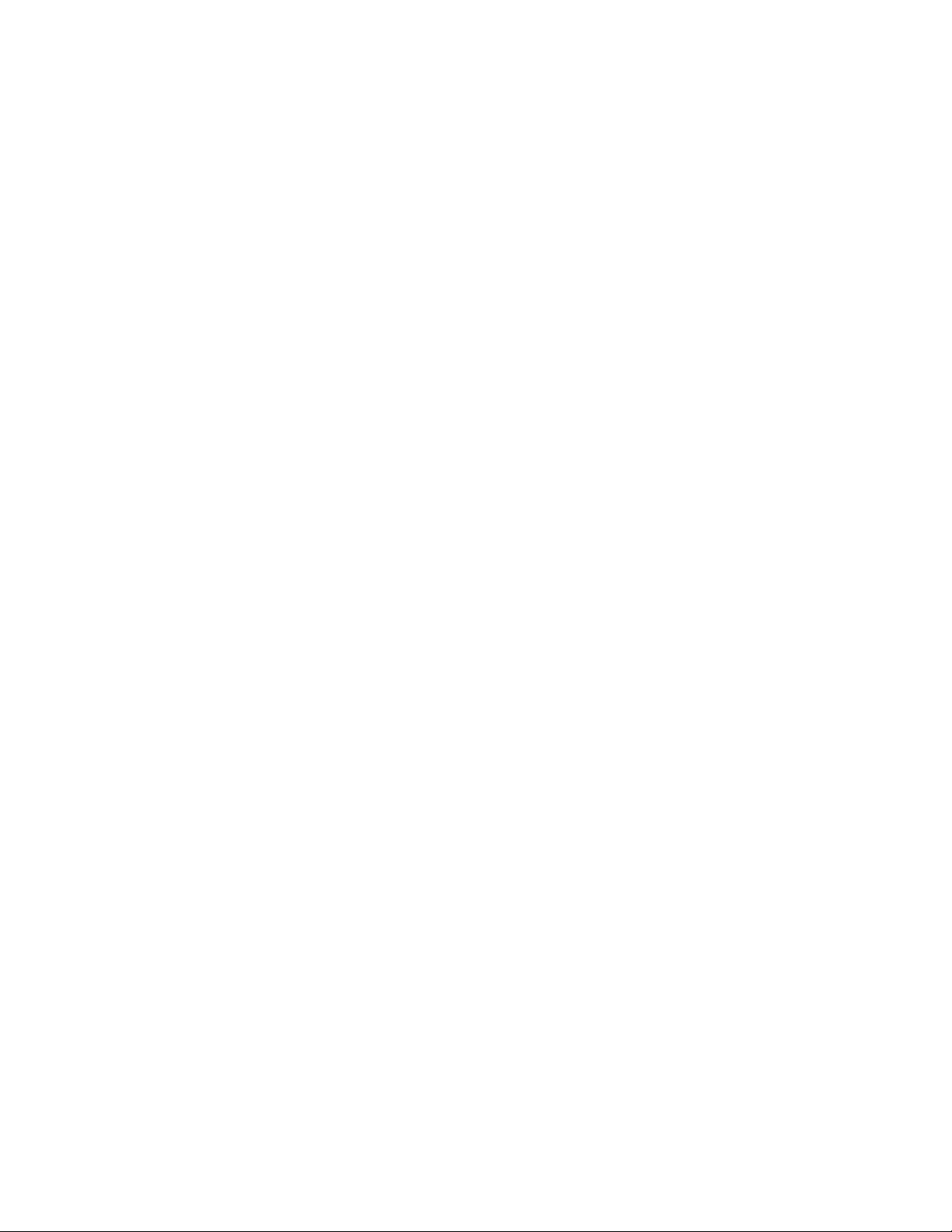
Anm:Vissaprogramärkanskeintetillgängligaisystemetberoendepådindatormodell.
KommaåtLenovo-programmeniWindows8
OmdindatorharoperativsystemetWindows8förinstalleratkandukommaåtLenovo-programgenomatt
göranågotavföljande:
•KlickapåikonenLenovoQuickLaunchpåaktivitetsfältet.Enlistamedprogramvisas.Dubbelklicka
pådetLenovo-programduvillöppna.Omprogrammetduvillöppnaintennsilistanklickardupå
plustecknet.
•TryckpåWindows-tangentenomduvillgåtillstartskärmen.KlickapåettLenovo-programduvillöppna.
Omduintehittarprogrammetsomdusökeryttardumarkörentillskärmenshögranedrehörnsåatt
snabbknapparnavisas.KlickasedanpåsnabbknappenSöksåattdukansökaefterprogrammet.
DatornharstödförföljandeLenovo-program:
•FingerprintSoftware
•LenovoCompanion
•LenovoSettings
•LenovoSolutionCenter
•LenovoQuickLaunch
•LenovoSupport
•PasswordManager
•SystemUpdate
IntroduktiontillLenovo-programmen
DettaavsnittinnehållerenkortbeskrivningavvissaLenovo-program.
Anm:Vissaprogramärkanskeintetillgängligaisystemetberoendepådindatormodell.
•CommunicationsUtility
ProgrammetCommunicationsUtilityärettverktygsomgerensamladhanteringavinställningarförden
inbyggdakameranochmikrofonen.Programmetstyrdeavanceradealternativenfördeninbyggda
mikrofonenochkamerangerbästamöjligakvalitetpåwebbkonferenserochvidVOIP-kommunikation
(VoiceoverIP).
•FingerprintSoftware
Medhjälpavdeninbyggdangeravtrycksläsaresomnnspåvissatangentbordkanduregistreraditt
ngeravtryckochkoppladettilldinalösenordförstartavdatorn,hårddiskenochWindows.Därefter
kanidentieringenmedngeravtryckersättalösenordenochgeenkelochsäkeråtkomsttilldatornför
användarna.Tangentbordmedngeravtrycksläsareärnnspåvissadatormodellerellerkanköpastill
fördatorersomkananvändadethärtillbehöret.
•LenovoCloudStorage
ProgrammetLenovoCloudStorageärenlagringslösningsomgörattdukanlagradinaler,exempelvis
dokumentochbilder,påenserver.DukankommaåtdelagradelernaviaInternetfrånolikatyperav
enheter,exempelvispersondatorer,smartphone-mobilerellerhanddatorer.MerinformationomLenovo
CloudStorage-programmennnspåhttp://www.lenovo.com/cloud.
•LenovoCompanion
ViaprogrammetLenovoCompanionkandufåinformationomtillbehörentilldindator,visabloggaroch
artiklaromdindatorochletaefterandrarekommenderadeprogram.
•LenovoSettings
6ThinkCentreAnvändarhandbok
Page 21
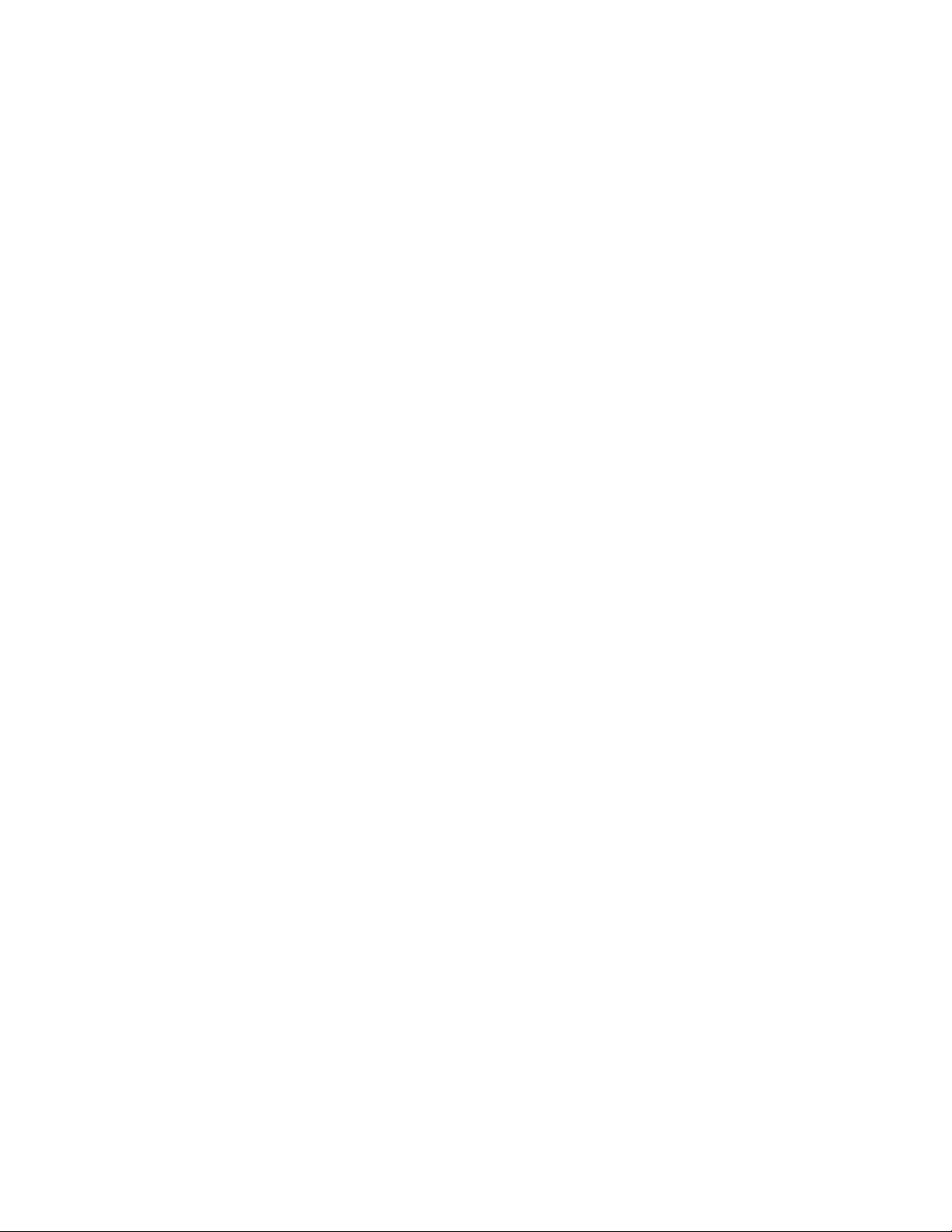
AnvändprogrammetLenovoSettingsomduvillförbättraupplevelsengenomattgöradindatortillen
portabelhotspot,ändrakamera-ochljudinställningar,optimeradinaenergiinställningarochskapaoch
hanteraeranätverksproler.
•LenovoSolutionCenter
MedprogrammetLenovoSolutionCenterkandufelsökaochlösadatorproblem.Detkombinerar
diagnostiskatester,systeminformation,säkerhetsstatusochsupportinformationmedförslagochtips
förmaximalsystemprestanda.
•LenovoQuickLaunch
MedprogrammetLenovoQuickLaunchfårdusnabbåtkomsttilldeinstalleradeprogrammen,inklusive
Lenovo-program,Microsoft-programochandraprogramfrånentredjepart.
•LenovoSupport
MedprogrammetLenovoSupportkanduregistreradindatorhosLenovo,kontrolleradatornstillstånd
ochbatteristatus,hämtaochvisaanvändarhandböckerfördindator,hämtagarantiinformationomdin
datorochutforskahjälp-ochsupportinformation.
•LenovoThinkVantageT ools
ProgrammetLenovoThinkVantageToolsguidardigtillenmängdinformationskällorochgerenkelåtkomst
tillolikaverktygsomhjälperdigattarbetamerenkeltochsäkert.
•LenovoWelcome
IprogrammetLenovoWelcomepresenterasendelavLenovosinbyggdafunktioner.Programmetvägleder
digocksågenomnågraviktigainstallationsstegsåattdukanfåutdetmestamöjligaavdatorn.
•PasswordManager
PasswordManagerärettprogramsomautomatisktregistrerarochfylleriinloggningsinformationför
webbplatserochWindows-program.
•PowerManager
MedprogrammetPowerManagerkanduenkeltochsmidigtgörafullständigaenergiinställningarpådin
dator.Detgördetmöjligtattjusteraenergisparfunktionernasåattdufårenbrabalansmellanprestanda
ochenergibesparing.
•RecoveryMedia
MedprogrammetRecoveryMediakanduåterställahelainnehålletpåhårddiskentillfabriksinställningarna.
•RescueandRecovery
ProgrammetRescueandRecoveryärenlättanvändåterställningslösningsombeståraveraverktygsom
hjälperdigattfelsöka,fåhjälpochsnabbtåterställadatornefterensystemkrasch,ävenomWindows
intekanstartas.
•SimpleTap
ProgrammetSimpleTapärettsnabbtsättattanpassanågragrundläggandedatorinställningar,som
attstängaavhögtalarna,justeravolymen,låsadatornsoperativsystem,startaettprogram,öppnaen
webbsida,öppnaenlochsåvidare.DukanocksåanvändaSimpleTap-programmetförattkommaåt
LenovoAppShop.Därkanduhämtaenmängdolikaprogramochprogramvarortilldatorn.
DukansnabbtstartaprogrammetSimpleTappånågotavföljandesätt:
–KlickapådenrödaSimpleTap-ikonenpåskrivbordet.Ikonendykerupppåskrivbordetnärduhar
startatSimpleTap-programmetförförstagången.
–TryckpådenblåThinkVantage-knappen,omdetnnsensådanpåtangentbordet.
Anm:ProgrammetSimpleT apnnsendastpåvissamodellersomärförinstallerademedoperativsystemet
Windows7.OmdindatormedWindows7inteharSimpleTapförinstalleratkanduhämtadetpå
http://www.lenovo.com/support.
Kapitel1.Produktöversikt7
Page 22
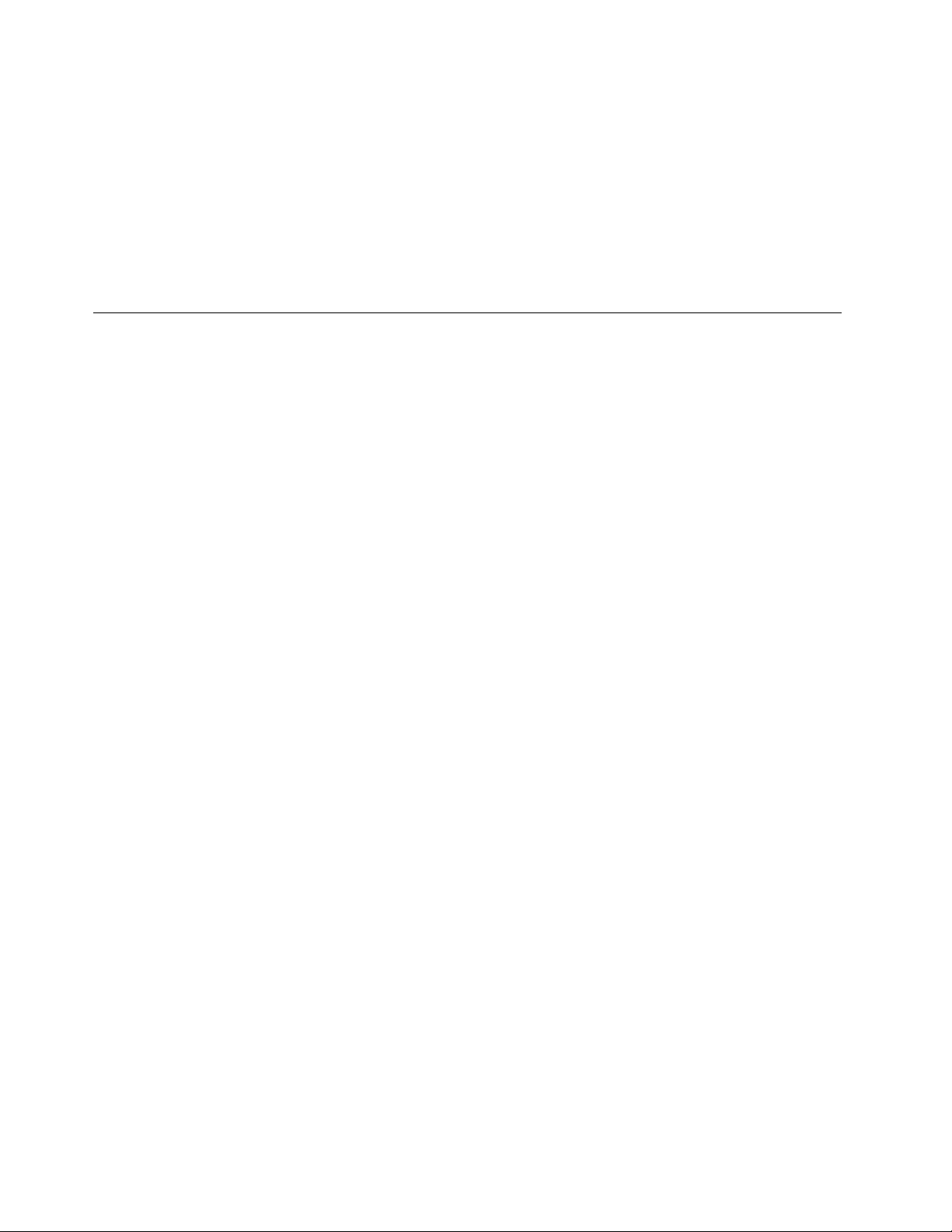
•SystemUpdate
SystemUpdateärettprogramsomhjälperdigatthållaprogrammenpådatornuppdateradegenomatt
hämtaochinstalleraprogramuppdateringspaket(Lenovo-program,drivrutiner,UEFIBIOS-uppdateringar
ochandraprogramfrånandraleverantörer).
•ViewManagementUtility
MedprogrammetViewManagementUtilitykanduenkeltorganiseradinaöppnafönster.Dinskärm
delasinieradelarochfönstrenändrarsedanstorlekochdeöppnafönstrengrupperasiolikadelarså
attdukananvändadittskrivbordmereffektivt.Programmetkanocksåhanteraerabildskärmarsåatt
dinproduktivitetförbättras.
Platser
Dethäravsnittetinnehållerinformationsomhjälperdighittakontakternapådatornsfram-ochbaksida,
delarnapåsystemkortetsamtdatornskomponenterochinbyggdaenheter.
8ThinkCentreAnvändarhandbok
Page 23
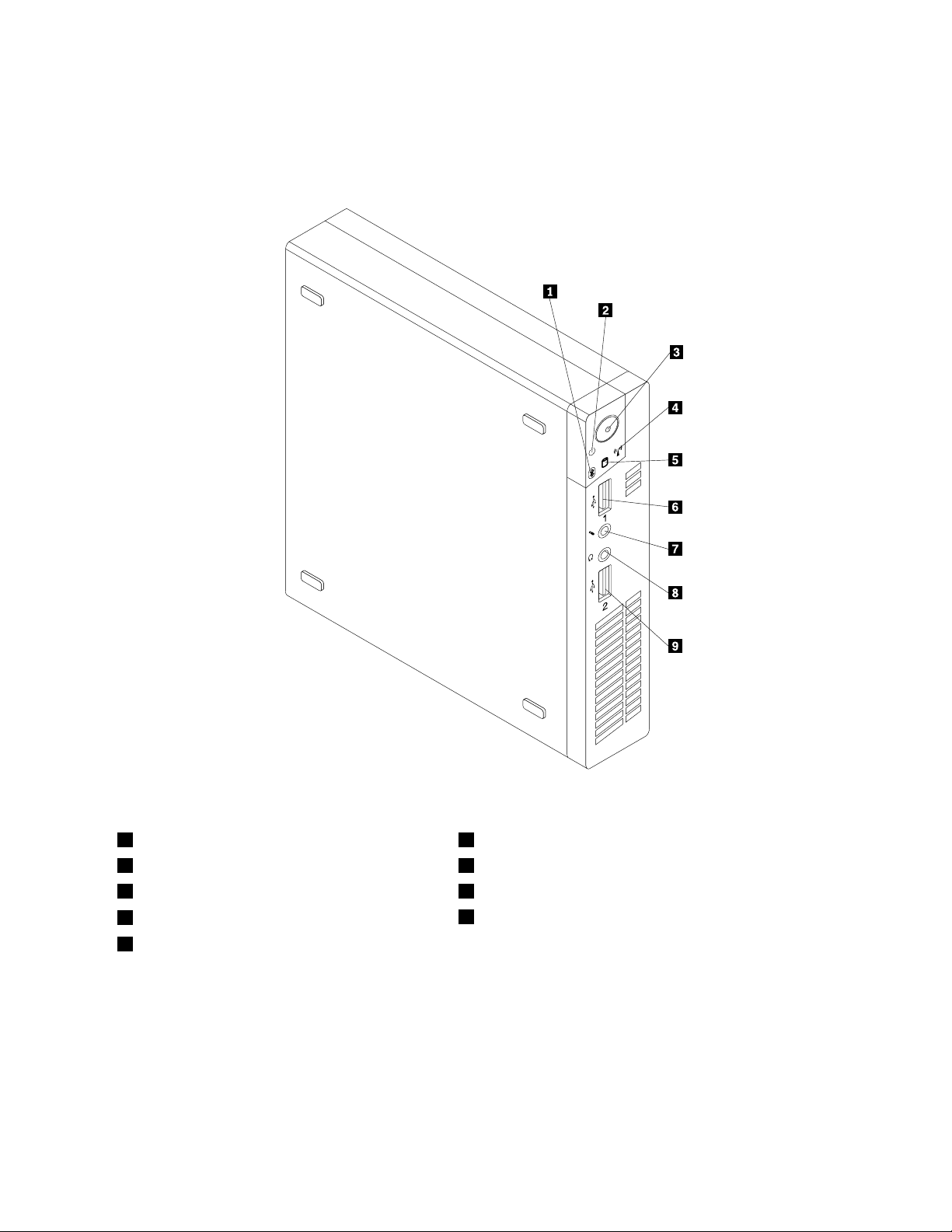
Placeringavkontakter,kontrollerochindikatorerpådatornsframsida
Bild1”Placeringavkontakter,kontrollerochindikatorerpåframsidan”påsidan9visarkontakternas,
kontrollernasochindikatorernasplaceringpådatornsframsida.
Bild1.Placeringavkontakter,kontrollerochindikatorerpåframsidan
1IndikatorförBluetooth-aktivitet
2Strömindikator
3Strömbrytare
4Indikatorförtrådlösaktivitet
5Aktivitetsindikatorförhårddisk
6USB2.0-kontakt(USB-port1)
7Mikrofonkontakt
8Uttagförhörlurar
9USB2.0-kontakt(USB-port2)
Kapitel1.Produktöversikt9
Page 24
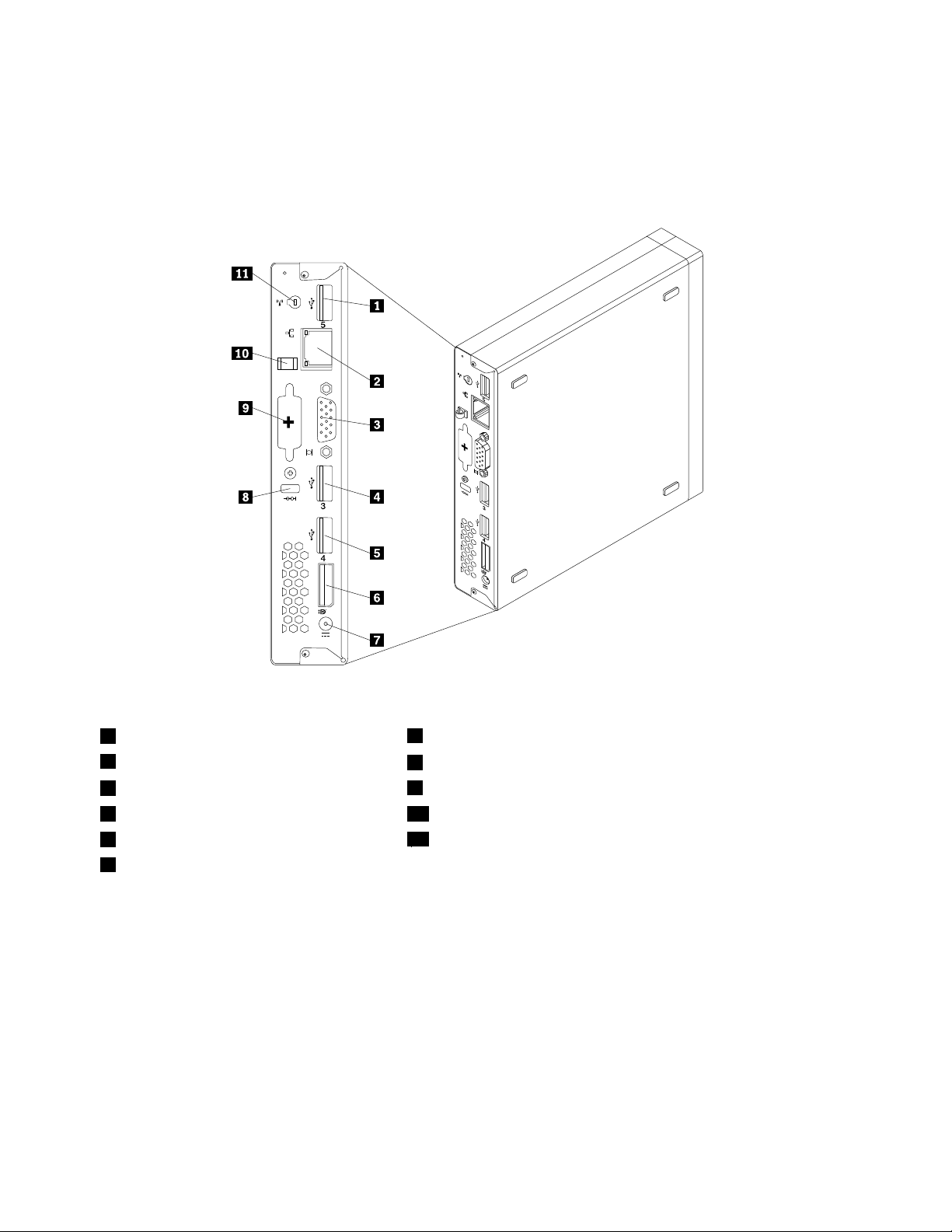
Kontakternasplaceringpåbaksidanavdatorn
Bild2”Placeringavkontakterpåbaksidan”påsidan10visarvilkakontaktersomnnsvarpådatorns
baksida.Vissakontakterpåbaksidanärfärgkodadeföratthjälpadigatthittarättkontaktfördekablardu
skaansluta.
Bild2.Placeringavkontakterpåbaksidan
1USB2.0-kontakt(USB-port5)
2Ethernetport
3PortförVGA-bildskärm
4USB2.0-kontakt(USB-port3)
5USB2.0-kontakt(USB-port4)
6DisplayPort-kontakt
7Kontaktförnätadapter
8Inbyggtkabellåsfäste
9Alternativport
10Nätadapterkabelnsfästanordning
11WiFi-kortmodulensantennplats
KontaktBeskrivning
DisplayPort-kontaktFörhögpresterandebildskärmar,direct-drive-bildskärmarellerandraenhetersom
harenDisplayPort-kontakt.
Ethernetport
FörEthernetkabeltilllokaltnätverk(LAN).
Anm:FörattuppfyllaFCC-gränsvärdenamåsteduanvändaenEthernetkabelav
kategori5.
10ThinkCentreAnvändarhandbok
Page 25
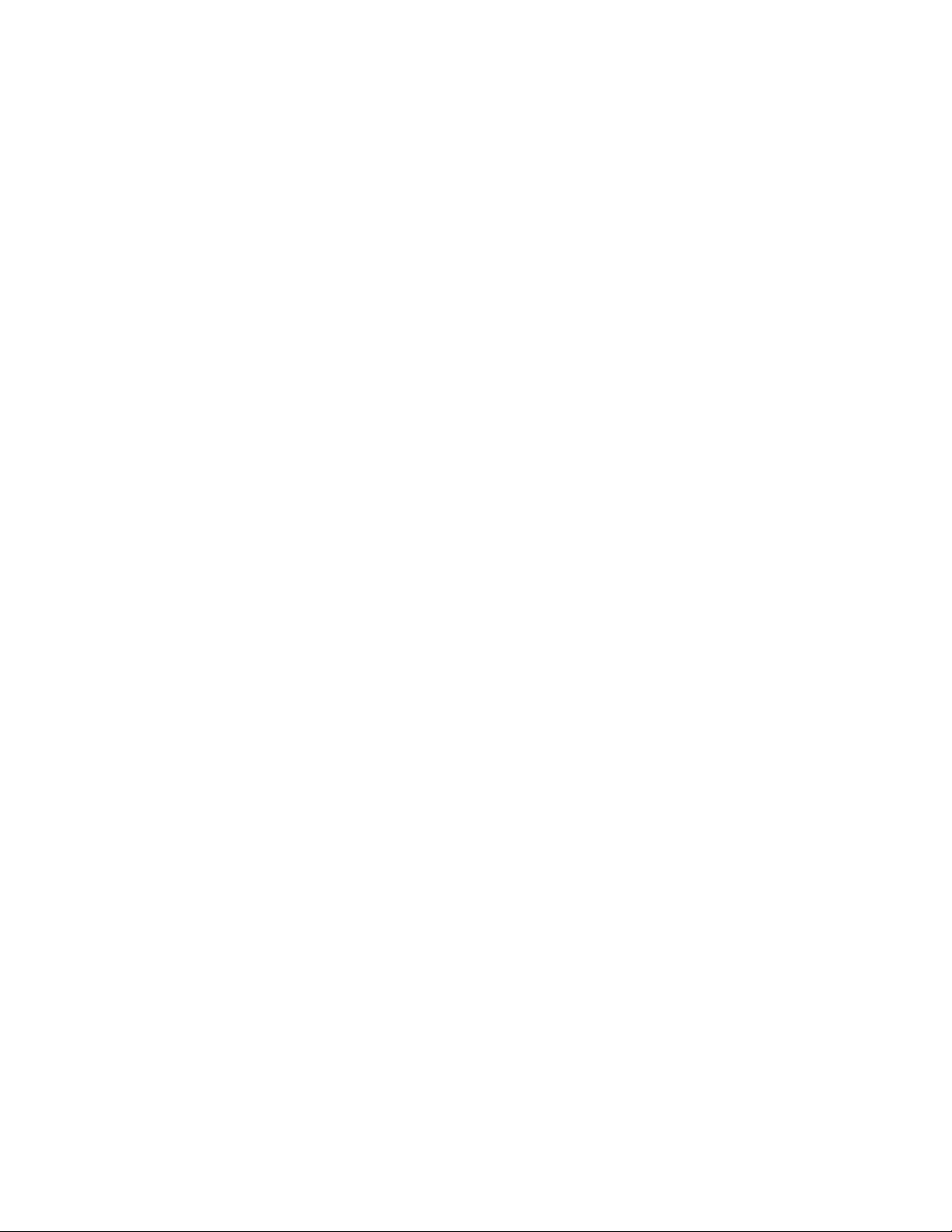
KontaktBeskrivning
Alternativport
Användsförattinstalleraenseriellport,enUSB2.0-portellerenalternativ
WiFi-kortmodulantenn.
Anm:Omduanvänderdenalternativaportenförattinstalleraenserieportkan
serieportenochdenintilliggandeportenförVGA-bildskärmenstöravarandra.För
attundvikastörningarskadusetillattduanvänderkonverteringskabelnsomföljer
meddatornnärduansluterenenhettillserieporten.
USB2.0-kontaktTilldenhärportenansluterduenhetersomkräverenUSB2.0-port,t.ex.
tangentbord,möss,skannrar,skrivareochhanddatorer(PDA).
PortförVGA-bildskärmFöranslutningavenVGA-bildskärmellerandraenhetersomanvänderen
VGA-bildskärmsport.
Kapitel1.Produktöversikt11
Page 26
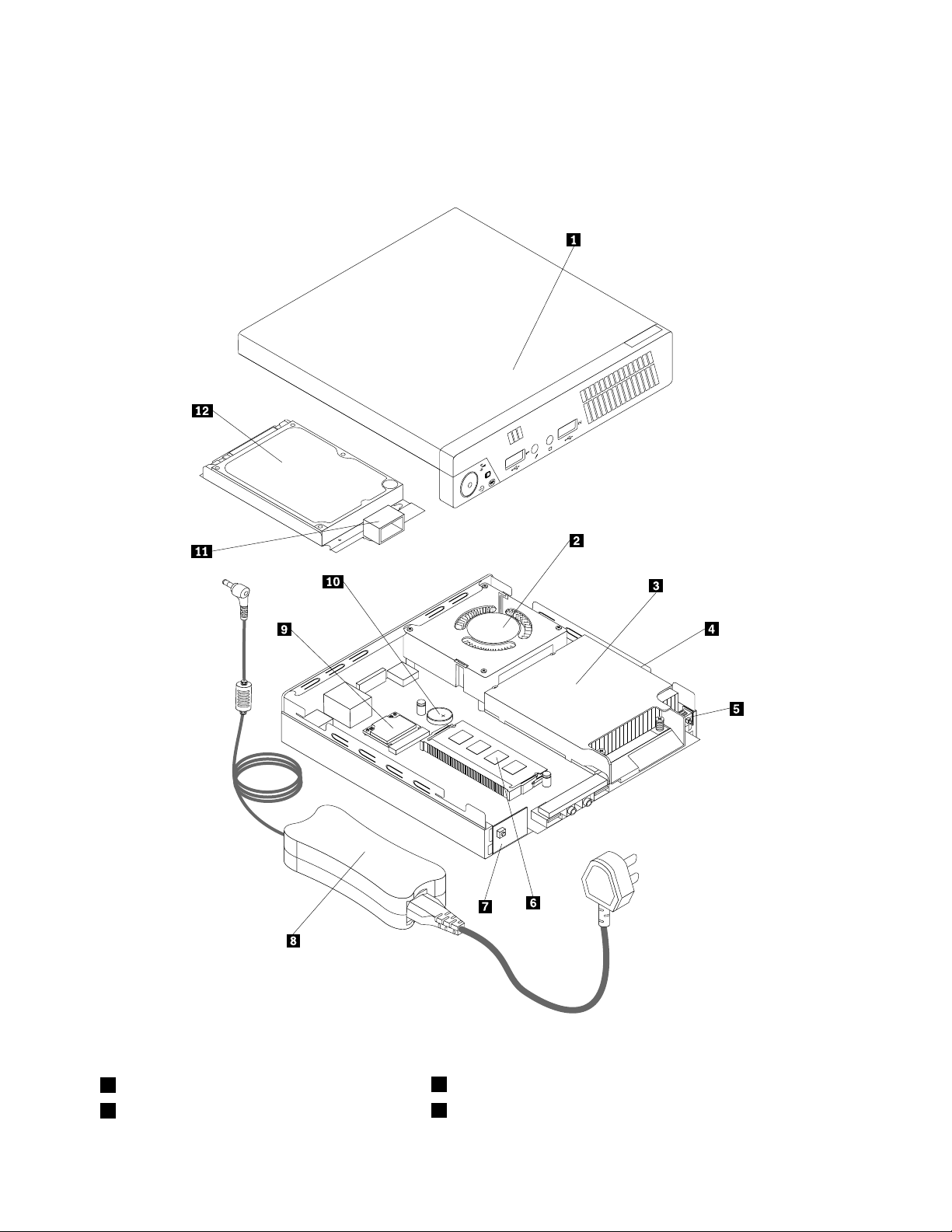
Komponenternasplacering
Bild3”Placeringavolikakomponenter”påsidan12visarvarolikakomponenterärplaceradeidatorn.
Anvisningarförhurdutarbortkåpannnsi”Taavdatornskåpa”påsidan33.
Bild3.Placeringavolikakomponenter
1Datorkåpa
2Systemäkt
12ThinkCentreAnvändarhandbok
7Strömbrytarkort
8Nätadapter
Page 27
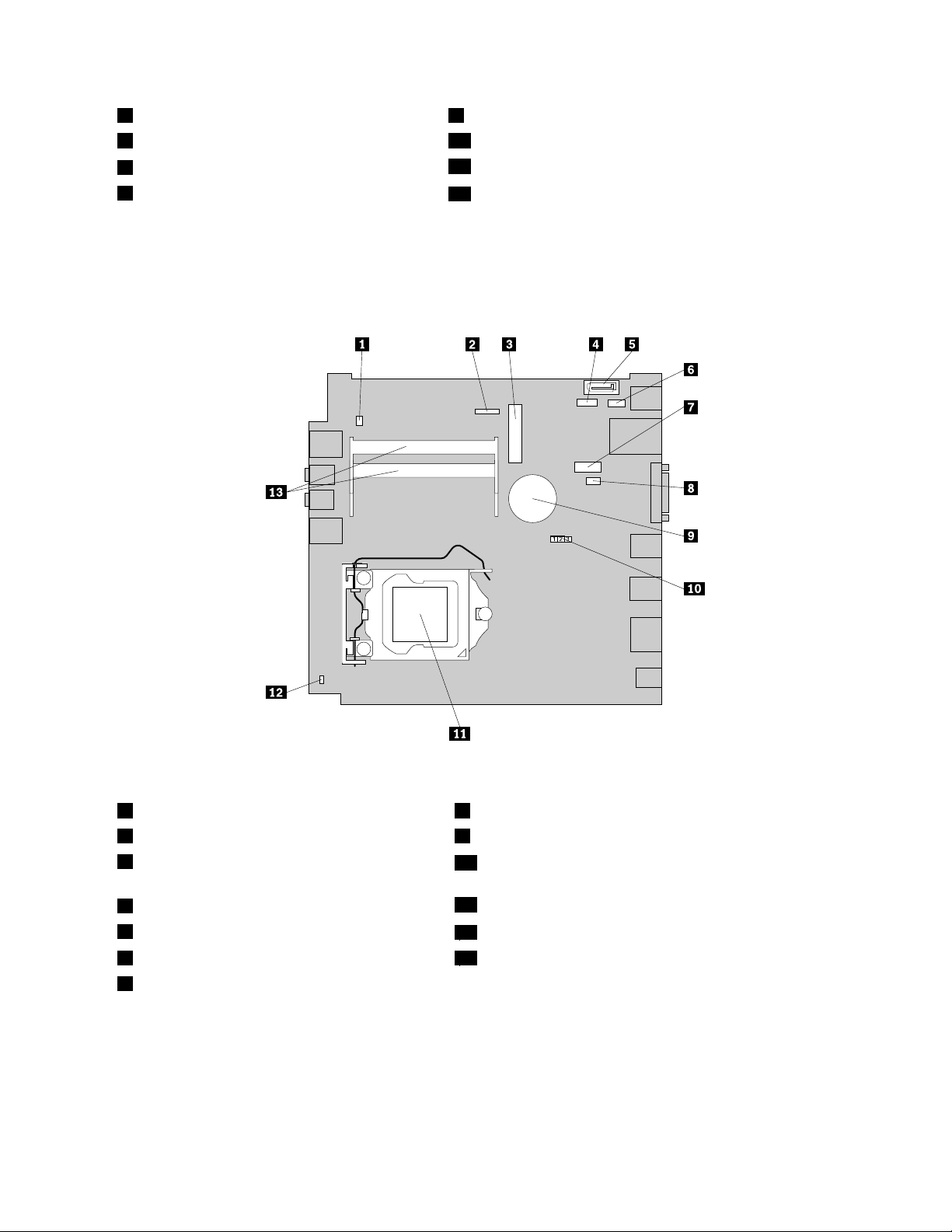
3Kyläns
4Processor10Batteri
5Omkopplareförkåpapå(intrångsindikator)
6Minnesmodul(er)
9WiFi-kortmodul
11Inbyggdhögtalare
12Hårddisk(HDD)ellerSSD-enhet(solidstatedrive)
Hittadelarpåsystemkortet
Bild4”Komponenternasplaceringpåsystemkortet”påsidan13visarvardeolikadelarnannspå
systemkortet.
Bild4.Komponenternasplaceringpåsystemkortet
1Kontaktförinbyggdhögtalare8Kontaktförsystemäkt
2Kontaktförkabeltillströmbrytarkort
3KortplatstillminiPCIexpress-kort
9Batteri
10Bygelföråterställning/raderingavCMOS(Complementary
MetalOxideSemiconductor)
4Elkontaktförhårddisk
5SATA-kontakt
6AlternativUSP-port13Minnesplatser(2)
7Serieport(COM1)
11Processor
12Omkopplareförkåpapå(intrångsindikator)
Kapitel1.Produktöversikt13
Page 28
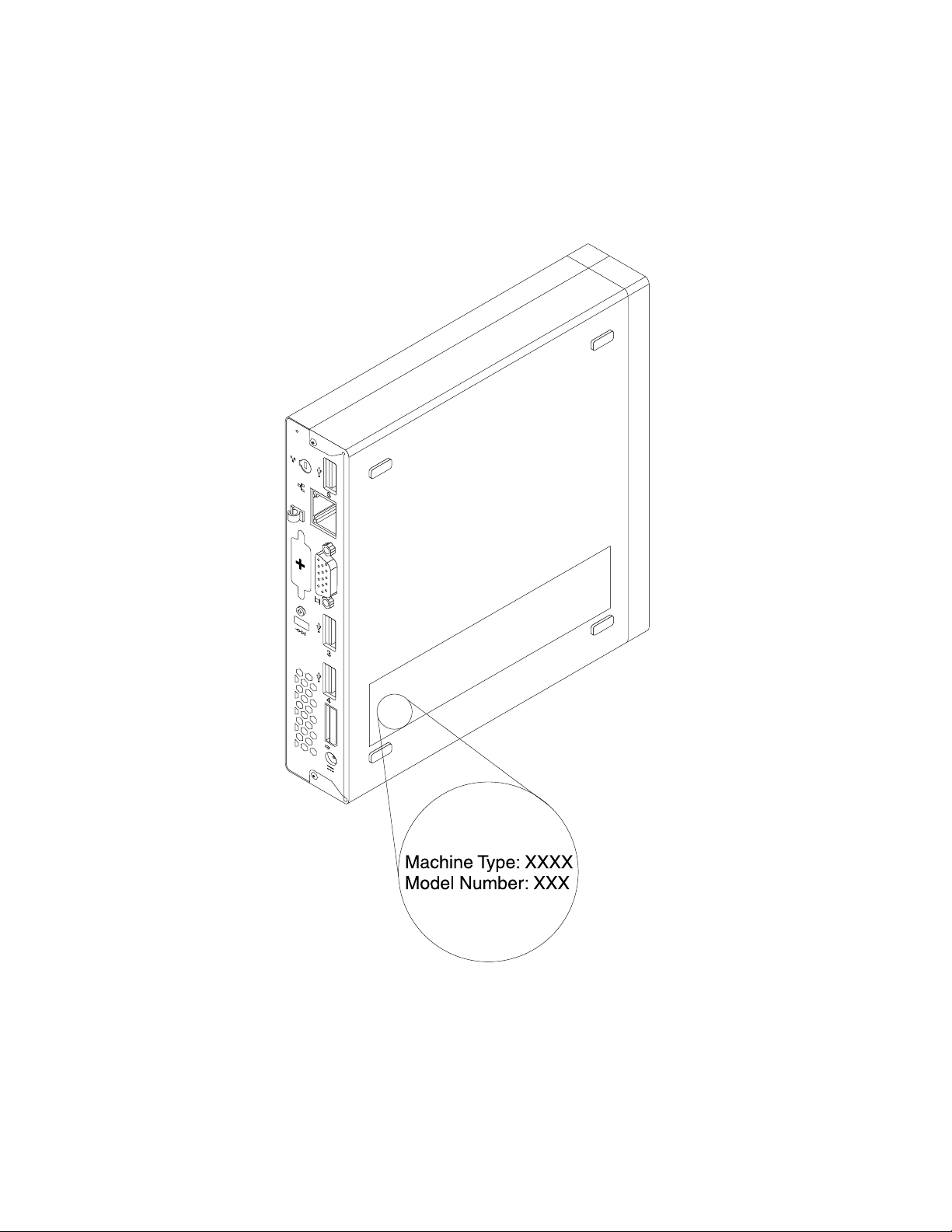
Maskintypochmodellbeteckning
Datornsmaskintypochmodellbeteckningidentierardatorn.NärdukontaktarLenovossupportfårdu
snabbarehjälpomduangermaskintypenochmodellensåattsupportteknikernkanidentieradatorn.
Nedanföljerexempelpåmaskintypochmodellbeteckning.
Bild5.Maskintypochmodellbeteckning
14ThinkCentreAnvändarhandbok
Page 29

Kapitel2.Användadatorn
Idethäravsnittetnnsinformationomhurduanvändervissaavdatornskomponenter.
Vanligafrågor
Härföljernågratipssomhjälperdigattanvändadatornpåbästasätt.
Kanjagfåanvändarhandbokenpåettannatspråk?
DukanhämtaanvändarhandbokenpåandraspråkfrånLenovossupportwebbplatspå:
http://www.lenovo.com/ThinkCentreUserGuides
Varnnsåterställningsskivorna?
Lenovoharocksåettprogramförattskapaåterställningsskivor.Informationomhurduskapar
återställningsskivornnsi”Skapaåterställningsmedier”påsidan80.
OmdetblirfelpåhårddiskenkandubeställaProductRecovery-skivorfrånLenovoCustomerSupport
Center.MerinformationomhurdukontaktarCustomerSupportCenternnsiKapitel11”Information,
hjälpochservice”påsidan117.Innanduanvänderåterställningsskivanbörduläsadokumentationen
somföljdemedskivan.
Obs:EttProductRecovery-paketkaninnehållaeraskivor.Setillattduharallaskivortillhandsinnandu
påbörjaråterställningen.Underåterställningenkandubliombeddattbytaskivor.
VarhittarjaghjälpomWindowsoperativsystem?
IWindowsHjälpochsupportnnsdetaljeradinformationomhurduanvänderWindows-operativsystemet
såattdufårutmestamöjligaavdatorn.DuöppnarWindowsHjälpochsupportgenomattgöranågot
avföljande:
•KlickapåStart➙HjälpochsupportiWindows7.
•IWindows8yttardumarkörentillnågotavskärmenshögrahörnomduvillvisasnabbknapparna.
KlickasedanpåInställningar➙Hjälp.
KommaåtKontrollpaneleniWindows8
IWindowskanduvisaochändradatornsinställningarviaKontrollpanelen.OmduvillöppnaKontrollpanelen
iWindows8gördunågotavföljande:
•Frånskrivbordet
1.Flyttamarkörentillnågotavskärmenshögrahörnsåattsnabbknapparnavisas.
2.KlickapåInställningar.
3.KlickapåKontrollpanelen.
•Frånstartskärmen
1.Flyttamarkörentillnågotavskärmenshögrahörnsåattsnabbknapparnavisas.
2.KlickapåSök.
3.BläddratillhögerpåappskärmenochklickapåKontrollpaneleniavsnittetWindows-system.
©CopyrightLenovo2012
15
Page 30

Användatangentbordet
Beroendepåmodelllevererasdatornmedettstandardtangentbordelleretttangentbordmed
ngeravtrycksläsare.MicrosoftWindows-snabbknapparnnspåbådatangentborden.
Idethäravsnittetnnsinformationomföljandeämnen:
•”AnvändaWindows-snabbknapparna”påsidan16
•”AnvändadenblåThinkVantage-knappen”påsidan16
•”Användaenngeravtrycksläsare”påsidan16
AnvändaWindows-snabbknapparna
Påbådestandardtangentbordetochtangentbordetmedngeravtrycksläsarennstreknapparsomdukan
användamedMicrosoftWindows-operativsystemet.
•DetvåknapparnamedWindows-logotypenärplaceradebredvidAlt-tangentenpåvarderasidan
avmellanslagstangenten.DeärmärktamedWindows-logotypen.IWindows7tryckerdupå
Windows-tangentenomduvillöppnaStartmenyn.IWindows8tryckerdupåWindows-tangentenom
duvillväxlamellandetaktuellaarbetsutrymmetochstartskärmen.Windows-logotypenserolikaut
beroendepåtangentbordstyp.
•SnabbmenytangentensitterbredvidCtrl-tangententillhögerommellanslagstangenten.Närdutryckerpå
knappenförsnabbmenyöppnasenmenyfördetaktivaprogrammet,ikonenellerobjektet.
Anm:Dukanmarkeramenyalternativmedmusenellermedupp-ochnedpiltangenterna.Dustänger
Start-menynellersnabbmenyngenomattklickamedmusenellertryckapåEsc.
AnvändadenblåThinkVantage-knappen
VissatangentbordharenblåThinkVantage-knappsomdukananvändaomduvillöppnaettinnehållsrikt
hjälp-ochinformationscenterfrånLenovo.OmduharWindows7öppnasprogrammetSimpleTapeller
LenovoPCDeviceExperienceiWindows8närdutryckerpådenblåThinkVantage-knappen.
Användaenngeravtrycksläsare
Vissadatorerhartangentbordmedngeravtrycksläsare.Merinformationomngeravtrycksläsarennnsi
”IntroduktiontillLenovo-programmen”påsidan6.
InformationomhurduöppnarprogrammetThinkVantageFingerprintSoftwareochanvänder
ngeravtrycksläsarennnsi”Lenovo-program”påsidan4.
Följanvisningarnapåskärmen.DuhittarmerinformationihjälpsystemettillThinkVantageFingerprint
Software.
16ThinkCentreAnvändarhandbok
Page 31

Användaenmusmedrullningshjul
Musenmedrullningshjulharföljandereglage:
1PrimärmusknappMeddenhärknappenmarkerarduobjekt,startarprogramochväljeralternativ.
2Hjul
3Sekundärmusknapp
Dukanväxlafunktionernafördenprimäraochsekundäramusknappenochändraandrastandardfunktioner
viamusegenskapernapåKontrollpaneleniWindows.
Medhjuletstyrdumusensrullningsfunktion.Rullahjuletidenriktningduvillrulla
påskärmen.
Meddenhärknappenkanduseenmenyfördetaktivaprogrammet,ikoneneller
objektet.
Anpassaljudet
Ljudärenviktigdelidatoranvändningen.Datornharendigitalljudstyrenhetinbyggdisystemkortet.Vissa
modellerharocksåettljudkortmedhögaprestandainstalleratienavPCI-kortplatserna.
Omdatornsljud
Omettfabriksinstalleratljudkortmedhögaprestandaärinstalleratidatorn,avaktiverasvanligen
systemkortetsljudkontakterpådatornsbaksida.Användiställetkontakternapåljudkortet.
Varjeljudlösningharminsttreljudkontakter:ljudingång(linjein),ljudutgång(linjeut)ochmikrofon.Påvissa
modellernnsdetenfjärdekontaktföranslutningavstereohögtalareutanegenströmförsörjning(debehöver
inteenegenströmkälla).Medhjälpavljudkortetkanduspelainochspelauppljudochmusik,lyssnapå
ljudetimultimedieprogramochanvändaprogramvaraförröstigenkänning.
Omduvillkanduocksåanslutahögtalaremedegenströmförsörjningtilllinjeutgångensåattdufårbättre
ljudimultimedieprogram.
Ställainvolymenfrånskrivbordet
Duöppnarvolymkontrollengenomattklickapåvolymikoneniaktivitetsfältet,längstnedtillhögerpå
skrivbordetiWindows.Klickapåvolymikonenochändravolymengenomattförareglagetuppåtellernedåt.
Omduvillstängaavljudetheltklickardupåikonenförljudav.Se”Läggatillvolymikoneniaktivitetsfältet”
påsidan17
Läggatillvolymikoneniaktivitetsfältet
SåhärläggerdutillvolymikoneniaktivitetsfältetomduanvänderWindows7:
1.KlickapåStart➙Kontrollpanelen➙UtseendeochanpassningfrånskrivbordetiWindows.
omvolymikonenintevisasiaktivitetsfältet.
Kapitel2.Användadatorn17
Page 32

2.IavsnittetAktivitetsfältochStart-menyklickardupåAnpassaikonernaiAktivitetsfältet.
3.KlickapåAktiveraochinaktiverasystemikonerochändrainställningenförVolymfrånAvtillPå.
4.KlickapåOKsåsparasdenyainställningarna.
SåhärläggerdutillvolymikoneniaktivitetsfältetomduanvänderWindows8:
1.ÖppnaKontrollpanelenochklickapåUtseendeochanpassning.
2.IavsnittetAktivitetsfältklickardupåAnpassaikonernaiAktivitetsfältet.
3.KlickapåAktiveraochinaktiverasystemikonerochändrainställningenförVolymfrånAvtillPå.
4.KlickapåOKsåsparasdenyainställningarna.
StällainvolymenfrånKontrollpanelen
DukanställaindatornsljudvolymfrånKontrollpanelen.Såhärställerduindatornsljudvolymfrån
Kontrollpanelen:
1.IWindows7klickardupåStart➙Kontrollpanelen➙Maskinvaraochljud.IWindows8öppnardu
KontrollpanelenochklickarsedanpåMaskinvaraochljud.
2.KlickapåJusteraljudvolymiavsnittetLjud.
3.Ändravolymengenomattskjutareglagetuppåtellernedåt.
AnvändaCD-ochDVD-skivor
DatornkanskeharenDVD-ROM-ellerDVD-RW-enhetinstallerad.IDVD-enheterkanduanvända12cm
CD-skivoravstandardtypellerDVD-skivor.OmdatornharenDVD-enhetkandenläsaDVD-ROM-,DVD-R-,
DVD-RAM-ochDVD-RW-skivorsamtallatyperavCD-skivor,tillexempelCD-ROM-,CD-RW-,CD-Rochljud-CD-skivor.OmduharenDVD-RW-enhetkandenocksåspelainDVD-R-,DVD-RW-ochtypII
DVD-RAM-skivor,CD-RW-skivormednormalochhöghastighetsamtCD-R-skivor.
FöljdessariktlinjernärduanvänderDVD-enheten:
•Placeraintedatornpåenplatsdärdenutsättsförnågotavföljande:
–högtemperatur
–högluftfuktighet
–mycketdamm
–kraftigavibrationerellerplötsligastötar
–ettsluttandeunderlag
–direktsolljus
•MatainteinnågotannatänenCD-ellerDVD-skivaienheten.
•InnanduyttardatornskadutabortCD-ellerDVD-skivanfrånenheten.
HanteraochförvaraCD-ochDVD-skivor
CD-ochDVD-skivorärhållbaraochtillförlitligamendekräverenvissförsiktighetvidhanteringen.Följde
härriktlinjernanärduhanterarochförvararenCD-ellerDVD-skiva:
•Hålliskivansytterkanter.Rörintevidytanpådensidasominteharetikett.
•Omdubehövertabortdammellerngeravtrycktorkarduavskivanmedettrentochmjukttygstyckefrån
mittenochutåt.Omdutorkaravskivanmedcirkelformaderörelserkandatagåförlorade.
•Skrivintepåskivanellerklistrafastpapperpåden.
•Repainteellersättmärkenpåskivan.
18ThinkCentreAnvändarhandbok
Page 33

•Lägginteellerförvaraskivanidirektsolljus.
•Görinterenskivanmedbensen,thinnerellerandrarengöringsmedel.
•Tappainteskivanochböjdeninte.
•Matainteinendammigskivaienheten.Skeva,repigaellersmutsigaskivorkanskadaenheten.
SpelauppenCD-ellerDVD-skiva
OmdatornharenCD-ellerDVD-enhetkandulyssnapåljud-CD-skivorellertittapåDVD-lmer.Såhär
spelarduuppenCD-ellerDVD-skiva:
1.Tryckpåin-/utmatningsknappenpåDVD-enhetensåattfacketöppnas.
2.NärfacketärheltutdragetplacerarduCD-ellerDVD-skivanifacket.EndelDVD-enheterharen
upphöjningimittenavfacket.Omduharensådanenhetstöderdufacketmedenahandenmedandu
tryckermittpåCD-ellerDVD-skivansåattdenfäster.
3.Tryckpåin/-utmatningsknappenigenellerskjutförsiktigtinfacket.CD-ellerDVD-spelarprogrammet
startasautomatiskt.DuhittarmerinformationihjälpsystemettillCD-ellerDVD-spelarprogrammet.
SåhärtardubortenCD-ellerDVD-skivafrånDVD-enheten:
1.Setillattdatornärpåochtryckpåin-/utmatningsknappen.Närfacketglideruttarduförsiktigtbort
skivan.
2.Stängfacketgenomatttryckapåin-/utmatningsknappenellerförsiktigtpuffainfacket.
Anm:Omfacketinteglideruturenhetennärdutryckerpåin-/utmatningsknappen,förduinettuträtatgemi
nödutmatningshåletpåCD-DVD-enhetensframsida.Kontrolleraattenhetenäravstängdinnandugör
nödutmatning.Användalltidin-/utmatningsknappenutominödsituationer.
SpelainenCD-ellerDVD-skiva
OmdatornharenDVD-enhetmedinspelningsfunktionkanduspelainCD-ellerDVD-skivor.
GörnågotavföljandeomdubrännaenCD-ellerenDVD-skiva:
•IWindows7harduantingenCorelDVDMovieFactoryLenovoEditionellerprogrammetPower2Go
installeratpådatorn.
–OmduvillköraprogrammetCorelDVDMovieFactoryLenovoEdition,klickardupåStart➙Alla
program➙CorelDVDMovieFactoryLenovoEdition➙CorelDVDMovieFactoryLenovoEdition.
Följanvisningarnapåskärmen.
–OmduvillköraPower2GoklickardupåStart➙Allaprogram➙PowerDVDCreate➙Power2Go.
Följanvisningarnapåskärmen.
•IWindows8körduPower2Gogenomattgöranågotavföljande:
1.Flyttamarkörentillnågotavskärmenshögrahörnsåattsnabbknapparnavisas.Klickasedanpå
SökochskrivPower2Go.
2.KlickapåPower2Goidenvänstrapanelenomduvillöppnaprogrammet.
3.Följanvisningarnapåskärmen.
DukanocksåspelainCD-skivorochdata-DVD-skivormedWindowsMedia
nnsi”Hjälpochsupport”påsidan117.
®
Player.Merinformation
Kapitel2.Användadatorn19
Page 34

20ThinkCentreAnvändarhandbok
Page 35

Kapitel3.Duochdatorn
Dethäravsnittetinnehållerinformationomhjälpmedelochbekvämlighetsamtresormeddatorntillandra
länderellerregioner.
Hjälpmedelochbekvämlighet
Godergonomiärviktigtförattkunnautnyttjadatorneffektivtochundvikaproblem.Ordnadinarbetsplats
ochutrustningensåattdetpassardinapersonligabehovochdetarbeteduutför.Tänkocksåpåergonomin
såattdukanarbetabekvämtocheffektivtviddatorn.
Iföljandeavsnittnnsmerinformationomhurduordnardinarbetsplats,installerardatorutrustningen
ocharbetarbekvämt.
Lenovoarbetarförattgemänniskormedfunktionshinderstörretillgångtillinformationochteknik.
Nedannnsinformationomvilkahjälpmedelsomnnsföranvändaremednedsatthörselellersyn,eller
rörelsehinder.
Tekniskahjälpmedelgörattanvändarnalättarekommeråtinformation.Endelavhjälpmedlennnsredani
operativsystemet,andrakanköpashosåterförsäljareellerhämtasviaInternet:
http://www.lenovo.com/healthycomputing
Ordnaarbetsutrymmet
Förattfåstörstamöjligautbyteavdatornbörduordnabådedenutrustningduanvänderocharbetsutrymmet
såattdepassardinabehovochdetarbeteduutför.Attdusitterbekvämtärviktigast,menljuskällor,
ventilationochplaceringaveluttagkanocksåpåverkahurduordnararbetsutrymmet.
Bekvämlighet
Ävenomdetintennsnågonenstakaarbetsställningsompassaralla,såföljerhärnågrariktlinjerförhurdu
skakunnahittadenställningsompassardigbäst.
Detärtröttsamtattsittalängeisammaställning.Stolensryggstödochsitsbörvarajusterbaraochgeettbra
stöd.Omstolenharböjdframkantundvikerduonödigttryckmotlårensundersida.Ställinsitsensåattdu
harlårenparallelltmedgolvetochfötternaantingenraktmotgolvetellerpåettfotstöd.
Närduanvändertangentbordetskadukunnahållaunderarmarnaparallelltmedgolvetochhandledernaien
bekväm,avslappnadställning.Försökhaettlättanslagpåtangentbordetochslappnaavihänderochngrar.
Dukanändravinkelnpåtangentbordetgenomattjusteratangentbordsstödensåattduarbetarbekvämt.
©CopyrightLenovo2012
21
Page 36

Ställinskärmensåattöverkantenärihöjdmedellerstraxunderögonnivå.Placerabildskärmenpålämpligt
avstånd,vanligenmellan50och60cmbort,påettsådantsättattdukanarbetautanattvridakroppen.
Placeraocksåannanutrustningduregelbundetanvänder,t.ex.telefonellermus,inombekvämträckhåll.
Reexerochbelysning
Placerabildskärmensåattreexerochspeglingarfrånbelysning,fönsterochandraljuskällorminskas.Ljus
somreekterasfrånblankaytorkangeirriterandereexerpåbildskärmen.Placeraommöjligtbildskärmen
vinkelrättmotfönsterochandraljuskällor.Omdetärförljustirummetkandusläckataklamporna
elleranvändasvagareglödlampor.Omduställerbildskärmeninärhetenavettfönsterkanduskärma
avdagsljusetmedhjälpavgardinerellerpersienner.Dukanregleraskärmensljusstyrkaochkontrast
allteftersomljusförhållandenaändrasunderdagen.
Omstörandereexerintegårattundvikaochljusetintekanändraskanduplaceraettantireexlterframför
skärmen.Eftersomsådanalterkangöraskärmbildensvårareattsebördudockförstförsökafåbort
reexernamedandrametoder.
Dammkangestörandereexerochpåverkaskärmbilden.T orkaavbildskärmenregelbundetmedenmjuk
trasaenligtanvisningarnaidokumentationentillbildskärmen.
Luftcirkulation
Datornochbildskärmenavgervärme.Genomdatornsventilationsgallerdraskallluftinochvarmluft
strömmarut.Bildskärmenavgervärmeviaventilationsöppningar.Omdutäckerförventilationsöppningarna
kanutrustningenskadasgenomöverhettning.Placeradärfördatornochbildskärmensåattinte
ventilationsöppningarnablockeras.Ettavstånddrygt5cmbrukarvaralagom.Seocksåtillattventilationen
inteärriktadmotnågonannan.
Eluttagochnätsladdar
Eluttagensplaceringochsladdarnaslängdsamtlängdenpåkablarmellandatornochandraenheterkan
varaavgörandeförvarduväljerattplaceradatorn.
Närduordnararbetsutrymmetbördutänkapåföljande:
•Undvikattanvändaförlängningssladdar.Anslutommöjligtnätsladdendirekttillettvägguttag.
•Hållnätsladdarochkablarbortafrångångarochandrautrymmendärmankansnubblaöverdem.
Merinformationomnätsladdarnnsi”Nätsladdarochnätadaptrar”påsidanvi.
Registreradatorn
Närduregistrerardatornläggsinformationeniniendatabas,såattLenovokankontaktadigomenprodukt
skulleåterkallasellervidandraallvarligareproblem.EfterattduharregistreratdindatorhosLenovofårdu
hjälpsnabbarenärduvänderdigtillLenovo.Påvissaplatsererbjudsdessutomregistreradeanvändare
utökadetjänsterochandrafördelar.
SåhärregistrerardudindatorhosLenovo:
•Gåtillhttp://www.lenovo.com/registerochföljanvisningarnapåskärmenförattregistreradindator.
•AnslutdindatortillInternetochregistreradenviadetförinstalleraderegistreringsprogrammet:
–FörWindows7:DetförinstalleradeprogrammetLenovoProductRegistrationstartasautomatisktefter
attduharanväntendatornenstund.Följanvisningarnapåskärmenförattregistreradindator.
–FörWindows8:ÖppnaprogrammetLenovoSupport.KlickasedanpåRegistreringochföljsedan
anvisningarnapåskärmenförattregistreradindator.
22ThinkCentreAnvändarhandbok
Page 37

Flyttadatorntillettannatlandellerenannanregion
Närdutarmeddatorntillettannatlandellerenannanregionmåstedutalokalaelstandarderibeaktande.
Dethäravsnittetinnehållerinformationomföljandeämnen:
•”Spänningsomkopplare”påsidan23
•”Reservnätsladdar”påsidan23
Spänningsomkopplare
Endeldatorerärutrustademedenspänningsomkopplaresomärplaceradinärhetenavnätsladdensuttag
pådatorn.Andraharintenågonsådanomkopplare.Innanduinstallerardatornellertarmeddentillnågot
annatlandellerannatterritorium,måstedusetillattduharrättspänningidatornsåattdenstämmer
medspänningenivägguttaget.
Varning:
Taredapåvaddetärförspänningidetuttagduskaanslutadatorntill.Omduinteärsäkerpå
vilkenspänningeluttagetharskadukontaktaettlokaltelektricitetsföretagellertittapåofciella
webbplatserellerireseinformationfördetlandellerterritoriumdubennerdigi.
Omdatornharenspänningsomkopplareskadusetillattdenärinställdsåattdenmatcharspänningen
idetelektriskauttaget.Omspänningsomkopplarenärifelaktigtlägefungerarintedatornochden
kandessutomfåbeståendeskador.Anslutintedatorntillnågoteluttagförränduharkontrolleratatt
spänningsomkopplarensinställningstämmeröverensmedspänningenieluttaget.
Omdatorninteharnågonspänningsomkopplareläserduetikettenmedspänningsinformationpådatorns
undersida.Läggsärskiltmärketillföljande:
•Ometikettenangerettintervallpåantingen”100–127V”eller”200–240V”måstedukontrolleraatt
spänningenieluttagetstämmeröverensmeddenspänningsomangespådatornsetikett.Omuttagethar
enannanspänningskaduinteförsökaanslutadatorntilldetuttaget,såvidaduinteanvänderenextern
enhetemellan,dvs.enspänningskonverterandetransformator.
•Ometikettenangerdubblaintervall,både”100–127V”och”200–240V”,betyderdetattdatornkan
användasihelavärldenochattdenautomatisktställeromsigtillspänningenieluttaget,oavsettivilket
landellerterritoriumdenbliransluten.
Reservnätsladdar
Omdutarmeddatorntillettlandellerenregionsomharettannateluttagmåsteduköpaenadapterelleren
nynätsladd.DukanbeställanätsladdardirektfrånLenovo.
Merinformationomnätsladdarochartikelnummernnspå:
http://www.lenovo.com/powercordnotice
Kapitel3.Duochdatorn23
Page 38

24ThinkCentreAnvändarhandbok
Page 39

Kapitel4.Säkerhet
Dethäravsnittetinnehållerinformationomhurduskyddardatornmotstöldochobehöriganvändning.
Säkerhetsfunktioner
Följandesäkerhetsfunktionerärtillgängligapådatorn:
•ProgrammetComputraceAgentingåridenfastaprogramvaran
ProgrammetComputraceAgentärenlösningförresurshanteringochåterställningvidstöld.Programmet
identierarändringarsomgörspådatorn,tillexempelmaskinvara,programvaraellerdatorns
aktiveringsplats.
Anm:DukanbehövaköpaenprenumerationförattaktiveraprogrammetComputraceAgent.
•Kontaktförindikatoravkåpapå(kallasävenintrångsindikator)
Kontaktenförindikatoravkåpapågörattdetintegårattloggainpåoperativsystemetnärdatorkåpan
inteärkorrektinstalleradellerstängd.Såhäraktiverardukontaktenförindikatoravkåpapå:
1.StartainställningsprogrammetSetupUtility.Se”StartainställningsprogrammetSetupUtility”på
sidan87
2.Angeadministratörslösenordet.Se”Läggain,ändraochtabortettlösenord”påsidan88.
3.VäljChassisIntrusionDetection➙EnabledpåSecurity-undermenyn.Systemkortetskontakt
förindikatoravkåpapåäraktiverad.
Omkontaktenförindikatoravkåpapåupptäckerattdatorkåpaninteärkorrektinstalleradellerstängd
närdustartardatornvisasettfelmeddelande.Såhärgårduförbifelmeddelandetochloggarinpå
operativsystemet:
1.Installeraellerstängdatorkåpan.Se”Slutförabytetavdelar”påsidan75.
2.StartainställningsprogrammetSetupUtilitygenomatttryckapåF1.Sparaochavsluta
inställningsprogrammetSetupUtilitymedF10.Felmeddelandetvisasinteigen.
•FunktionerförattaktiveraelleravaktiveraenheterochUSB-anslutningar.
Merinformationnnsi”Aktiveraelleravaktiveraenenhet”påsidan89
•Inbyggdngeravtrycksläsare(nnspåvissamodeller)
Beroendepåvilkendatormodellduharkantangentbordethaeninbyggdngeravtrycksläsare.
Genomattiförvägregistreradittngeravtryckochkoppladettillettlösenordförstartavdatorn,ett
lösenordförhårddisken,ellerbåda,kandustartadatorn,loggainpåoperativsystemetochstarta
inställningsprogrammetSetupUtilitygenomattdrangretöverläsaren,utanattskrivanågotlösenord.
Identieringenmedngeravtryckersättersåledeslösenorden.Detärenenkelochsäkermetodför
behörighetskontroll.
•Styrningavstartordning
Merinformationnnsi”Väljaellerändrastartordning”påsidan90
•Maskinstartutantangentbordellermus
Detgårattloggainpåoperativsystemetutanatttangentbordetellermusenharanslutits.
.
.
.
©CopyrightLenovo2012
25
Page 40

Installeraettinbyggtkabellås
Medettinbyggtkabellås,kallasiblandKensingtonlås,kandulåsafastdatornvidskrivbordet.Kabellåset
anslutstillettinbyggtfästepådatornsbaksidaochlåsesmednyckel.Kabellåsetlåserävenknapparnasom
användstillattöppnadatornskåpa.Denhärtypenavlåsanvändsoftatillbärbaradatorer.Dukanbeställa
ettinbyggtkabellåsdirektfrånLenovogenomattsökaefterKensingtonpå:
http://www.lenovo.com/support
Bild6.Inbyggtkabellås
Användalösenord
DukanställaineralösenordiMicrosoftWindows-operativsystemetochviadatornsBIOSförattförhindra
attobehörigaanvänderdatorn.
BIOS-lösenord
MedBIOS-inställningsprogrammetSetupUtilitykanduangelösenordsomförhindrarattobehörigafår
tillgångtilldindatorochdessinnehåll.Detnnstvåslagslösenord:
•Power-onpassword:Närettlösenordförstartavdatornärinlagtmåsteduangeettgiltigtlösenordvarje
gångdatornstartas.Datornkaninteanvändasförränettgiltigtlösenordharskrivitsin.Merinformation
nnsi”Power-OnPassword”påsidan88
•HardDiskPassword:Genomattangehårddisklösenordförhindrarduobehörigåtkomsttilldatapå
hårddisken.Näretthårddisklösenordärinlagtmåsteduangeettgiltigtlösenordvarjegångduska
användahårddisken.Merinformationnnsi”HardDiskPassword”påsidan88
•AdministratorPassword:Genomattläggainettadministratörslösenordkanduhindraobehörigafrånatt
ändrainställningariinställningsprogrammet.Omduäransvarigförunderhålletavinställningarnaiera
26ThinkCentreAnvändarhandbok
.
.
Page 41

datorerkandetvaralämpligtattläggainettadministratörslösenord.Merinformationnnsi”Administrator
Password”påsidan88.
Dubehöverinteläggainnågralösenordallsförattanvändadatorn,Mendatasäkerhetenökaromdu
använderlösenord.
Windowslösenord
BeroendepåvilkenversionduharavWindowskanduanvändalösenordförenradolikafunktioner,bland
annatförinloggning,deladeresurser,nätverksåtkomstochpersonligainställningar.Merinformationnnsi
”Hjälpochsupport”påsidan117
.
Kongureringavngeravtrycksläsaren
Omdetnnsenngeravtrycksläsarepåtangentbordetkandukongurerangeravtrycksläsareni
inställningsprogrammetSetupUtility.
PåundermenynFingerprintSetupundermenynSecurityiinställningsprogrammetSetupUtilitynns
följandealternativ:
•PrebootAuthentication:aktiverarellerinaktiverarngeravtrycksidentieringföråtkomsttillBIOS.
•EraseFingerprintData:nollställerallngeravtrycksinformationsomärlagradienngeravtrycksläsare.
Såhärkongurerardungeravtrycksläsaren:
1.StartainställningsprogrammetSetupUtility.Se”StartainställningsprogrammetSetupUtility”påsidan
.
87
2.FrånhuvudmenyniSetupUtilityväljerduSecurity➙FingerprintSetupochtryckerpåEnter.Fönstret
FingerprintSetupöppnas.
3.VäljPrebootAuthenticationellerEraseFingerprintDataochtryckpåEnter.
4.VäljönskadeinställningarochtryckpåEnter.
5.SparaochavslutaprogrammetSetupUtilitygenomatttryckapåF10.TryckpåEnternärdublirombedd
attbekräftaattduvillavslutaprogrammet.
Användaochförståbrandväggar
Enbrandväggkanvaramaskinvara,programvaraellerenkombinationavdessaberoendepåvilken
säkerhetsnivåsomkrävs.Ibrandväggaranvändsenuppsättningreglerförattavgöravilkaingåendeoch
utgåendeanslutningarsomärtillåtna.Omdatornharettförinstalleratbrandväggsprogramgerdetdatornett
skyddmotsäkerhetsriskerfrånInternet,obehörigåtkomst,intrångochattackerfrånInternet.Detskyddar
ävendinintegritet.Merinformationomhurduanvänderbrandväggsprogrammetnnsidesshjälpsystem.
IWindows-operativsystemetsomärförinstalleratpådatorningårWindows-brandväggen.Merinformation
omhurduanvänderWindows-brandväggennnsi”Hjälpochsupport”påsidan117.
Skyddadatamotvirus
Datornlevererasmedettförinstalleratantivirusprogramsomskyddarmot,identierarochoskadliggör
datorvirus.
Lenovotillhandahållerenfullständigversionavantivirusprogrammetmedenkostnadsfri30-dagars
prenumeration.Efter30dagarmåsteduförnyalicensenförattfortsättaattfåuppdateringarav
antivirusprogrammet.
Kapitel4.Säkerhet27
Page 42

Anm:Virusdenitionslernamåsteuppdaterasförattduskafåettskyddmotnyavirus.
Merinformationomantivirusprogrammetnnsidesshjälpsystem.
28ThinkCentreAnvändarhandbok
Page 43

Kapitel5.Installeraellerbytamaskinvara
Dethärkapitletinnehålleranvisningaromhurduinstallerarellerbytermaskinvaratilldatorn.
Hanteraenhetersomärkänsligaförstatiskelektricitet
Öppnaintedenantistatiskaförpackningensominnehållerdennyadeleninnandutagitbortdentrasigadel
somskabytasochärklarattinstalleradennyaenheten.Statiskelektricitetärvisserligenofarligförossmen
denkanallvarligtskadadatornskomponenterochdelar.
Närduhanterartillbehörochandradatorkomponenterbörduvidtaföljandesäkerhetsåtgärderföratt
undvikaskadorfrånstatiskelektricitet.
•Rördigintemerännödvändigt.Rörelserkangöraattstatiskelektricitetbyggsuppruntdig.
•Hanteraalltiddatornsdelarochkomponentervarsamt.HållalltidPCI-kort,minnesmoduler,systemkort
ochprocessorerikanterna.Vidröraldrigexponeradeledningar.
•Setillattingenannanrördelarnaellerdeandrakomponenterna.
•Innandubyterutendelhållerdudenantistatiskaförpackningensominnehållerdelenmotmetallockettill
enkortplatsellermotnågonannanomåladmetallytapådatorniminsttvåsekunder.Detminskarden
statiskaelektricitetenfrånförpackningenochdinkropp.
•Omdetärmöjligtskadutautdennyadelenurdenantistatiskaförpackningenochinstalleradendirekt,
utanattläggadelenifråndig.Omdetinteärmöjligt,placerardudetantistatiskaförpackningenpåen
plan,slätyta.Läggsedandelenovanpåförpackningen.
•Läggintedelenpådatornellerpånågonannanytaavmetall.
Installeraellerbytamaskinvara
Dethäravsnittetinnehålleranvisningaromhurduinstallerarellerbytermaskinvaratilldatorn.Dukanutöka
datornsfunktionerochunderhålladengenomattinstalleraellerbytautmaskinvara.
Obs:
Öppnaintedatornochförsökinterepareradeninnandulästochförstått”Viktigsäkerhetsinformation”påsidanv
Anmärkningar:
1.AnvändendastdatordelarsomtillhandahållsavLenovo.
2.Närduinstallerarellerbyteretttillbehörföljerduanvisningarnaidethäravsnittettillsammansmed
anvisningarnasomföljermedtillbehöret.
Installeraexternatillbehör
Dukananslutaexternatillbehörtilldindator,somexternahögtalare,enskrivareellerenskanner.Vissa
externatillbehörkräver,förutomdenfysiskaanslutningen,attduinstallerarnyprogramvara.Närduska
installeraettexternttillbehörserduefteri”Placeringavkontakter,kontrollerochindikatorerpådatorns
framsida”påsidan9och”Kontakternasplaceringpåbaksidanavdatorn”påsidan10varportensittersom
duskaanvända.Följsedananvisningarnasomföljermedtillbehöretnärdugöranslutningen,ochinstallera
eventuellprogramvaraellerdrivrutinersomkrävsförtillbehöret.
.
©CopyrightLenovo2012
29
Page 44

Taavellersättatillbakadetvertikalastativet
Obs:
Öppnaintedatornochförsökinterepareradeninnandulästochförstått”Viktigsäkerhetsinformation”påsidanv.
Avsnittetinnehålleranvisningaromhurdutarbortochsättertillbakadetvertikalastativet.
Anm:DetvertikalastativetochVESA-infattningshållare(VideoElectronicsStandardsAssociation)ärtillbehör.
OmenVESA-infattningshållareärmonteradpådatorn,skadusetillattdutarbortVESA-infattningshållaren
innanduinstallerardevertikalastativet.MerinformationomhurdutarbortVESA-infattningshållarennnsi
”InstalleraellertabortVESA-infattningshållaren”påsidan31
Såhärtardubortochsättertillbakadetvertikalastativet:
1.Stängavdatorn.
2.Passaindatornsbaksidameddetvertikalastativetsbaksidaochplaceradatornpåstativetenligt
anvisningarna.
.
Bild7.Sättatillbakadetvertikalastativet
30ThinkCentreAnvändarhandbok
Page 45

3.Lyftdatornföratttabortdenfråndetvertikalastativet.
Bild8.T abortdatornfråndetvertikalastativet.
InstalleraellertabortVESA-infattningshållaren
Obs:
Öppnaintedatornochförsökinterepareradeninnandulästochförstått”Viktigsäkerhetsinformation”påsidanv.
DethäravsnittetinnehålleranvisningaromhurdutarbortochsättertillbakaVESA-infattningshållaren.
Anm:VESA-infattningshållarennnsbarapåvissamodeller.
SåhärinstallerarduochtarbortVESA-infattningshållaren:
1.Stängavdatornochkopplalossallanätsladdarfrånvägguttagen.
Kapitel5.Installeraellerbytamaskinvara31
Page 46

2.SkjutindatorniVESA-infattningshållarenförattinstalleraellertabortinfattningshållaren.
Bild9.InstalleraVESA-infattningshållaren
3.SkruvaidetvåskruvarnasomhållerfastVESA-infattningshållarenidatorn.
Bild10.SkruvaidefyraskruvarnasomhållerVESA-infattningshållarenpåplats
32ThinkCentreAnvändarhandbok
Page 47

4.TabortdetvåskruvarnasomhållerfastVESA-infattningshållarenidatornföratttaborthållaren.
Bild11.TabortdefyraskruvarnasomhållerVESA-infattningshållarenpåplats
5.SkjutdatornfrånVESA-infattningshållarensframsidaföratttabortVESA-infattningshållarenfråndatorn.
Bild12.T abortVESA-infattningshållaren
Nästasteg:
•Omduskaarbetamedettannattillbehörgårduvidaretilldetavsnittetiboken.
•Slutförinstallationenellerbytetenligtanvisningarnai”Slutförabytetavdelar”påsidan75
.
Taavdatornskåpa
Obs:
Öppnaintedatornochförsökinterepareradeninnandulästochförstått”Viktigsäkerhetsinformation”påsidanv.
Såhärtarduavdatornskåpa:
Kapitel5.Installeraellerbytamaskinvara33
Page 48

Varning:
Stängavdatornochväntacirkafemminutertillsdatornsvalnatinnandutaravkåpan.
Såhärtarduavdatornskåpa:
1.Tautallamedierurenheternaochstängavallaanslutnaenheterochdatorn.
2.Kopplaurallanätsladdarfråneluttagen.
3.Kopplalossnätsladdar,signalkablarocheventuellaspecialkablar.Se”Placeringavkontakter,kontroller
ochindikatorerpådatornsframsida”påsidan9
och”Kontakternasplaceringpåbaksidanavdatorn”
påsidan10.
4.Tabortallalåsanordningarsomhållerfastdatornskåpa,t.ex.ettintegreratkabellås.Se”Installeraett
inbyggtkabellås”påsidan26.
5.Lossaskruvarnasomhållerfastdatornshölje.
Bild13.T abortdatorkåpansskruv
34ThinkCentreAnvändarhandbok
Page 49

6.Skjutdatorkåpanförsiktigtmotdatornsframsida.Lyftdatorkåpanföratttabortdenfråndatorn.
Bild14.Taavdatornskåpa
Installeraellerbytaminnesmoduler
Obs:
Öppnaintedatornochförsökinterepareradeninnandulästochförstått”Viktigsäkerhetsinformation”påsidanv.
Idethäravsnittetnnsanvisningarförhurduinstallerarellerbyterutenminnesmodul.
Kapitel5.Installeraellerbytamaskinvara35
Page 50

DatornhartvåkortplatserdärDDR3SODIMM-modulerkaninstallerasellerbytasut.Degerupptill
maximalt16GBsystemminne.NärduinstallerarellerbyterutenminnesmodulanvänderduDDR3
SODIMM-minnesmodulerpå2GB,4GBeller8GBivalfrikombinationupptillmaximalt16GB.
Såhärinstallerarellerbyterduenminnesmodul:
1.Stängavdatornochkopplalossallanätsladdarfrånvägguttagen.
2.Taavdatornskåpa.Se”T aavdatornskåpa”påsidan33.
3.Letaredapåminneskortplatserna.Se”Hittadelarpåsystemkortet”påsidan13.
4.Taborthårddiskhållarensåattdukankommaåtminneskortplatserna.Se”Bytauthårddiskhållaren”
påsidan60.
5.Omdubyterengammalminnesmodulöppnardusnäpplåsenochdrarförsiktigtutminnesmodulenur
kortplatsen.
Bild15.Tabortminnesmodulen
6.Sättdennyaminnesmodulenskontaktkant2ikortplatsen1.Tryckiminnesmodulenordentligtoch
lutadentillsdensnäpperpåplats.Kontrolleraattminnesmodulensitterstadigtikortplatsenochinte
lättkanrubbas.
Bild16.Installeraenminnesmodul
7.Sätttillbakahårddiskhållaren.Se”Bytauthårddiskhållaren”påsidan60.
Nästasteg:
•Omduskaarbetamedettannattillbehörgårduvidaretilldetavsnittetiboken.
36ThinkCentreAnvändarhandbok
Page 51

•Slutförinstallationenellerbytetenligtanvisningarnai”Slutförabytetavdelar”påsidan75.
Bytaoptiskenhet
Obs:
Öppnaintedatornochförsökinterepareradeninnandulästochförstått”Viktigsäkerhetsinformation”påsidanv.
Dethäravsnittetinnehålleranvisningarförhurdusättertillbakaenoptiskenhet.
Anm:Denoptiskaenhetennnsendastpåvissamodeller.
Såhärbyterduutdenoptiskaenheten:
1.Stängavdatornochkopplalossallanätsladdarfrånvägguttagen.
2.KopplalossdenoptiskaenhetenskabelfrånUSB-portenpådatorn.
3.TabortskruvensomhållerfastdenoptiskaenhetslådaniVESA-infattningshållarenochskjutsedanden
påoptiskaenhetslådanförattlossadenfrånVESA-infattningshållaren.
Bild17.T abortdenoptiskaenhetslådan
Kapitel5.Installeraellerbytamaskinvara37
Page 52

4.Tabortskruvensomhållerfastdenoptiskaenhetenilådan.Användenskruvmejselförattskjutafram
denoptiskaenhetenochsedantautdenurlådan.
Bild18.Tautdenoptiskaenhetenurdenoptiskaenhetenslåda
5.Lossadetvåskruvarnasomhållerfastdenoptiskaenhetensmetallplattaochtasedanbortplattanfrån
denoptiskaenheten.
Bild19.T abortdenoptiskaenhetensmetallplatta
38ThinkCentreAnvändarhandbok
Page 53

6.Passaindetvåskruvhålenidenoptiskaenhetensmetallplattamedmotsvarandehålidenoptiska
enheten.Skruvasedanidetvåskruvarnaförattsäkrametallplattanpådennyaoptiskaenheten.
Bild20.Installeradenoptiskaenhetensmetallplatta
7.Skjutindennyaoptiskaenhetenidenoptiskaenhetenslådatillsdenklickarpåplats.
Bild21.Installeradenoptiskaenhetenidenoptiskaenhetenslåda
Kapitel5.Installeraellerbytamaskinvara39
Page 54

8.Skruvaiskruvensomhållerfastdenoptiskaenhetenilådan.
Bild22.Skruvaiskruvensomhållerfastdenoptiskaenheten
40ThinkCentreAnvändarhandbok
Page 55

9.PassainskruvhålenidenoptiskaenhetenslådamedskruvarnapåVESA-infattningshållarenochskjut
sedanpådenoptiskaenhetenslådaförattsäkradeniVESA-infattningshållaren.
Bild23.Installeradenoptiskaenhetenslåda
Kapitel5.Installeraellerbytamaskinvara41
Page 56

10.SkruvaiskruvensomhållerfastdenoptiskaenhetenslådapåVESA-infattningshållaren.
Bild24.Skruvaiskruvensomhållerfastdenoptiskaenhetenslåda.
11.AnslutdenoptiskaenhetenskabeltillenUSB-portpådatorn.Se”Kontakternasplaceringpåbaksidan
avdatorn”påsidan10.
Nästasteg:
•Omduskaarbetamedettannattillbehörgårduvidaretilldetavsnittetiboken.
•Slutförinstallationenellerbytetenligtanvisningarnai”Slutförabytetavdelar”påsidan75.
Bytadensekundärahårddisken
Obs:
Öppnaintedatornochförsökinterepareradeninnandulästochförstått”Viktigsäkerhetsinformation”påsidanv
Dethäravsnittetinnehålleranvisningarförhurdubyterdensekundärahårddisken.
Anm:Enandrahårddisknnsendastpåvissadatormodeller.
Såhärbyterdudensekundärahårddisken:
1.Stängavdatornochkopplalossallanätsladdarfrånvägguttagen.
2.KopplalossdensekundärahårddiskkabelnfrånUSB-portenpådatorn.
.
42ThinkCentreAnvändarhandbok
Page 57

3.TabortskruvensomhållerfastdenoptiskaenhetslådaniVESA-infattningshållarenochskjutsedanden
påoptiskaenhetslådanförattlossadenfrånVESA-infattningshållaren.
Bild25.T abortdenoptiskaenhetslådan
4.Skjutpåspärrknappenpådenoptiskaenhetslådanochtasedanbortdensekundärahårddiskadaptern
fråndenoptiskaenhetslådan.
Bild26.Tautdensekundärahårddiskadapternurdenoptiskaenhetslådan
Kapitel5.Installeraellerbytamaskinvara43
Page 58

5.Böjsidornapåhårddiskadapterhållarenochsvängsedanadapternföratttautdenuradapterhållaren.
Bild27.Tautdensekundärahårddiskadapternuradapterhållaren
6.Lyftpåadapternsspärrföratttauthårddiskenurden.Skjuthårddiskenmotspärrenochlyftsedanut
hårddiskenuradaptern.
Bild28.T autdensekundärahårddiskenuradaptern
44ThinkCentreAnvändarhandbok
Page 59

7.Sättiennyhårddiskeniadaptern.Sänkadapternsspärrtillsdensnäpperpåplats.
Bild29.Sättaiennyhårddiskeniadaptern
8.Placeraadapteriadapterhållarenochsvängsedanadapternnedåttillsdensnäpperpåplats.
Bild30.Sättaihårddiskadapterniadapterhållaren
Kapitel5.Installeraellerbytamaskinvara45
Page 60

9.Skjutinadapterhållarenidetoptiskaenhetsfackettillsdensnäpperpåplats.
Bild31.Sättaiadapterhållarenidenoptiskaenhetenslåda
46ThinkCentreAnvändarhandbok
Page 61

10.PassainskruvhålenidenoptiskaenhetenslådamedskruvarnapåVESA-infattningshållarenochskjut
sedanpådenoptiskaenhetenslådaförattsäkradeniVESA-infattningshållaren.
Bild32.Installeradenoptiskaenhetenslåda
Kapitel5.Installeraellerbytamaskinvara47
Page 62

11.SkruvaiskruvensomhållerfastdenoptiskaenhetenslådapåVESA-infattningshållaren.
Bild33.Skruvaiskruvensomhållerfastdenoptiskaenhetenslåda.
12.AnslutdensekundärahårddiskkabelntillenUSB-portpådatorn.Se”Kontakternasplaceringpå
baksidanavdatorn”påsidan10.
Nästasteg:
•Omduskaarbetamedettannattillbehörgårduvidaretilldetavsnittetiboken.
•Slutförinstallationenellerbytetenligtanvisningarnai”Slutförabytetavdelar”påsidan75.
Bytautbatteriet
Obs:
Öppnaintedatornochförsökinterepareradeninnandulästochförstått”Viktigsäkerhetsinformation”påsidanv
Iettsärskiltminneidatornnnsuppgifteromdatum,klockslagochinställningarförinbyggdafunktioner,
t.ex.tilldelningarfördeparallellaportarna(kongureringsuppgifter).Datornsbatteribevarardenhär
informationennärdatornäravstängd.
Batterietbehöverinteladdasuppellerunderhållas,mendetharenbegränsadlivslängd.Ombatteriettarslut
försvinnerallinformationomdatum,klockslagochkonguration(inklusivelösenord).Ettfelmeddelande
visasnärduslårpådatorn.
Iavsnittet”Informationomlitiumbatteriet”iSäkerhets-,garantiochinstallationshandbokennnsanvisningar
omhurdubyterbatteriochomhurduskahanteradetuttjäntabatteriet.
.
Såhärbyterduutbatteriet:
1.Stängavdatornochkopplalossallanätsladdarfrånvägguttagen.
2.Taavdatornskåpa.Se”T aavdatornskåpa”påsidan33.
3.Letaredapåbatteriet.Se”Hittadelarpåsystemkortet”påsidan13.
48ThinkCentreAnvändarhandbok
Page 63

4.Tabortdetgamlabatteriet.
Bild34.T abortdetgamlabatteriet
5.Installeraettnyttbatteri.
Bild35.Installeraettnyttbatteri
6.Sätttillbakadatornskåpaochanslutkablarna.Se”Slutförabytetavdelar”påsidan75.
Anm:Närdatornslåspåförstagångenefterattduersattbatteriet,visaskanskeettfelmeddelande.
Dettaärnormaltefterattbatterietbyttsut.
7.Slåpådatornochallakoppladeenheter.
8.Ställklockan,angedatumocheventuellalösenordiinställningsprogrammet.SeKapitel7”Använda
inställningsprogrammetSetupUtility”påsidan87
.
Nästasteg:
•Omduskaarbetamedettannattillbehörgårduvidaretilldetavsnittetiboken.
•Slutförinstallationenellerbytetenligtanvisningarnai”Slutförabytetavdelar”påsidan75.
Bytanätadapternförväxelström
Obs:
Öppnaintedatornochförsökinterepareradeninnandulästochförstått”Viktigsäkerhetsinformation”påsidanv.
Avsnittetinnehållerinformationomhurdubyterutnätadaptern(växelström):
Såhärbyterdunätaggregatet:
1.Stängavdatornochkopplalossallanätsladdarfrånvägguttagen.
Kapitel5.Installeraellerbytamaskinvara49
Page 64

2.Kopplalossnätadaptersladdenfrånnätadapterkabelnsfästanordningpådatornsbaksidaochkoppla
sedanlossnätadapterkontaktenfrånnätadaptern.Se”Kontakternasplaceringpåbaksidanavdatorn”
påsidan10.
Bild36.Kopplalossnätadaptern
50ThinkCentreAnvändarhandbok
Page 65

3.Anslutdennyanätadapterntillnätadapterkontaktenpådatornsbaksidaochtillettfungerandeeluttag.
Säkranätsladdeninätadapterkabelnsfästanordningpådatornsbaksidaenligtanvisningarna.
Bild37.Anslutadennyanätadaptern
Nästasteg:
•Omduskaarbetamedettannattillbehörgårduvidaretilldetavsnittetiboken.
•Slutförinstallationenellerbytetenligtanvisningarnai”Slutförabytetavdelar”påsidan75
.
Bytanätaggregathållare
Obs:
Öppnaintedatornochförsökinterepareradeninnandulästochförstått”Viktigsäkerhetsinformation”påsidanv.
Avsnittetinnehållerinformationomhurdubyterutnätaggregathållaren:
Anm:Nätadapterhållarennnsbarapåvissamodeller.
Såhärbyterdunätaggregathållaren:
1.Stängavdatornochkopplalossallanätsladdarfrånvägguttagen.
Kapitel5.Installeraellerbytamaskinvara51
Page 66

2.Tryckpåmetalliken1ochskjutnätadapterhållarenförattlossadenfrånVESA-infattningshållaren.
Bild38.T abortnätaggregathållaren
3.FörattinstalleranätadapterhållareniVESA-infattningshållarenpassarduindetvåikarnapå
nätadapterhållarenmedhåleniVESA-infattningshållarenochskjutersedanpånätadapterhållaren
förattmonteradenpåVESA-infattningshållaren.
Bild39.Installeranätadapterhållaren
52ThinkCentreAnvändarhandbok
Page 67

Nästasteg:
•Omduskaarbetamedettannattillbehörgårduvidaretilldetavsnittetiboken.
•Slutförinstallationenellerbytetenligtanvisningarnai”Slutförabytetavdelar”påsidan75.
Bytaströmbrytarkortet
Obs:
Öppnaintedatornochförsökinterepareradeninnandulästochförstått”Viktigsäkerhetsinformation”påsidanv.
Idethäravsnittetfårduanvisningaromhurdubyterströmbrytarkortet.
Såhärbyterduströmbrytarkortet:
1.Stängavdatornochkopplalossallanätsladdarfrånvägguttagen.
2.Taavdatornskåpa.Se”T aavdatornskåpa”påsidan33.
3.Letaredapåströmbrytarkortet.Se”Komponenternasplacering”påsidan12.
4.Tauthårddiskenurdatorn.Se”Bytauthårddiskhållaren”påsidan60.
5.Kopplalossströmbrytarkortetskabelfrånmotsvarandekontaktpåsystemkortet.Se”Hittadelarpå
systemkortet”påsidan13.
6.Tabortströmbrytarkortetskabelnfrånkabellåsetidatorn.
7.Tabortskruvensomhållerströmbrytarkortetpådatorn.
Bild40.Tabortskruvensomhållerströmbrytarkortetpåplats
Kapitel5.Installeraellerbytamaskinvara53
Page 68

8.Tabortströmbrytarkortetfråndatorn.
Bild41.Tabortströmbrytarkortet
9.Passainhålet1idetnyaströmbrytarkortetmedmotsvarandeik2pådatornochplaceradetnya
strömbrytarkortetidatorn.
Bild42.Installeraströmbrytarkortet
54ThinkCentreAnvändarhandbok
Page 69

10.Skruvaiskruvensomhållerdetnyaströmbrytarkortetpåplatsidatorn.
Bild43.Skruvaiskruvensomhållerströmbrytarkortetpåplats
11.Anslutströmbrytarkortetskabeltillströmbrytarkortetskontaktpåsystemkortet.Se”Hittadelarpå
systemkortet”påsidan13.
12.Fästdetnyaströmbrytarkortetskabelikabellåsetidatorn.
13.Sättinhårddiskenidatorn.Se”Bytauthårddiskhållaren”påsidan60.
Nästasteg:
•Omduskaarbetamedettannattillbehörgårduvidaretilldetavsnittetiboken.
•Slutförinstallationenellerbytetenligtanvisningarnai”Slutförabytetavdelar”påsidan75.
Bytautkylänsen
Obs:
Öppnaintedatornochförsökinterepareradeninnandulästochförstått”Viktigsäkerhetsinformation”påsidanv.
Idethäravsnittetnnsanvisningarförhurdubyterkylänsen.
Varning:
Kylänsenochäktmodulenkanblimycketvarma.Stängavdatornochväntacirkafemminutertills
datornsvalnatinnandutaravkåpan.
Såhärbyterdukylänsen:
1.Stängavdatornochkopplalossallanätsladdarfrånvägguttagen.
2.Taavdatornskåpa.Se”T aavdatornskåpa”påsidan33.
3.Letaredapåkylänsenpåsystemkortet.Se”Komponenternasplacering”påsidan12.
Kapitel5.Installeraellerbytamaskinvara55
Page 70

4.Draiintrångsindikatornföratttabortdenfrånkylänshållaren.
Bild44.T abortintrångsindikatorn
5.Lossadefyraskruvarnasomhållerfastkyläns-ochäktmodulenisystemkortetiföljandeordning:
a.Lossaskruv1delvis,lossaskruv2heltochlossasedanskruv1helt.
b.Lossaskruv3delvis,lossaskruv4heltochlossasedanskruv3helt.
Anm:Skruvaförsiktigtutdefyraskruvarnafrånsystemkortetförattundvikaattdetskadas.Detgår
inteatttabortdefyraskruvarnafrånkyläns-ochäktmodulen.
Bild45.Tabortkylänsen
6.Lyftavdentrasigakylänsdelenfrånsystemkortet.
Anmärkningar:
56ThinkCentreAnvändarhandbok
Page 71

a.Dukanbehövavridakyläns-ochäktmodulenförsiktigtförattlossadenfrånprocessorn.
b.Rörintedettermiskafettetnärduhanterarkylänsenochäkten.
7.Placeradennyakyläns-ochäktmodulenpåsystemkortetsåattdefyraskruvarnaärinpassademot
skruvhålenisystemkorten.
Bild46.Installerakylänsen
8.Sättditdefyraskruvarnasomhållerfastkyläns-ochäktmoduleniföljandeordning.Drainteåt
skruvarnaförhårt.
a.Draåtskruv1delvis,draåtskruv2heltochdrasedanåtskruv1helt.
b.Draåtskruv3delvis,draåtskruv4heltochdrasedanåtskruv3helt.
9.Fästintrångsindikatornikylänshållaren.
Bild47.Installeraintrångsindikatorn
Kapitel5.Installeraellerbytamaskinvara57
Page 72

Nästasteg:
•Omduskaarbetamedettannattillbehörgårduvidaretilldetavsnittetiboken.
•Slutförinstallationenellerbytetenligtanvisningarnai”Slutförabytetavdelar”påsidan75.
Bytaprocessor
Obs:
Öppnaintedatornochförsökinterepareradeninnandulästochförstått”Viktigsäkerhetsinformation”påsidanv.
Avsnittetinnehålleranvisningaromhurdubyterprocessor.
Varning:
Kylänsenochprocessornkanblimycketvarma.Stängavdatornochväntacirkafemminutertills
datornsvalnatinnandutaravkåpan.
Såhärbyterduprocessor:
1.Stängavdatornochkopplalossallanätsladdarfrånvägguttagen.
2.Taavdatornskåpa.Se”T aavdatornskåpa”påsidan33.
3.Tabortkylänsen.Se”Bytautkylänsen”påsidan55.
Anm:Placerakylänsenpåsidansåattdettermiskafettetpåundersidanintekommerikontaktmed
någonting.
4.Drauppdetlillahandtaget1ochöppnahållaren2såattdukommeråtprocessorn3.
Bild48.Kommaåtprocessorn
58ThinkCentreAnvändarhandbok
Page 73

5.Lyftprocessornraktuppochuturprocessorsockeln.
Bild49.Tabortprocessorn
Anmärkningar:
a.Processornochsockelnkanseannorlundautändenpåbilden.
b.Varuppmärksampåprocessornsriktningisockeln.Dukanantingentittaefterdenlillatriangeln1i
ettavprocessornshörnellertittaefterkanternasriktning2påmikroprocessorn.Dethärärviktigt
närduinstallerarennyprocessorpåsystemkortet.
c.Hållbaraiprocessornskanter.Rörinteguldkontakternapåundersidan.
d.Setillattintetappanågontingpåprocessorsockelnnärdenäroskyddad.Sockelnsstiftmåste
hållassårenasommöjligt.
6.Kontrolleraattdetlillahandtagetäriuppåtlägeochattprocessornshållareärheltöppen.
7.Tabortskyddshöljetsomskyddarguldkontakternapådennyaprocessorn.
8.Hålldennyaprocessornsåattdenlillatriangelnihörnetpassarmotsvarandehörnpåsockeln.
Kapitel5.Installeraellerbytamaskinvara59
Page 74

9.Sänknerdennyaprocessorraktneriprocessorsockelnpåsystemkortet.
Bild50.Installeraprocessorn
10.Stängprocessornshållareochlåsfastdenipositionmeddetlillahandtagetsåattprocessornsitterfast
isockeln.
11.Sätttillbakakylänsen.Se”Bytautkylänsen”påsidan55.
Nästasteg:
•Omduskaarbetamedettannattillbehörgårduvidaretilldetavsnittetiboken.
•Slutförbytetenligtanvisningarnai”Slutförabytetavdelar”påsidan75.
Bytauthårddiskhållaren
Obs:
Öppnaintedatornochförsökinterepareradeninnandulästochförstått”Viktigsäkerhetsinformation”påsidanv.
Dethäravsnittetinnehålleranvisningarförhurdubyterhårddiskhållaren.
Såhärbyterduhårddiskhållaren:
1.Stängavdatornochkopplalossallanätsladdarfrånvägguttagen.
2.Taavdatornskåpa.Läs”Taavdatornskåpa”påsidan33.
3.Letaredapåhårddisken.Se”Komponenternasplacering”påsidan12.
4.Kopplalosssignalkabelnochelkabelnfrånhårddisken.
60ThinkCentreAnvändarhandbok
Page 75

5.Tabortdetvåskruvarna1somhållerfasthårddiskenpåsystemkortet.
Bild51.Skruvalossskruvarnasomhållerhårddiskhållarenpåplats
Kapitel5.Installeraellerbytamaskinvara61
Page 76

6.Skjuthårddiskhållarenmotkylänsenochlyftsedanpåhårddiskhållarenföratttautdenurdatorn.
Bild52.Tauthårddiskhållaren
62ThinkCentreAnvändarhandbok
Page 77

7.Förattinstallerahårddiskhållarenidatornplacerarduhållarenpåsystemkortetsåattdetvåhåleni
hårddiskhållarenhamnarilinjemedsystemkortsskruvarna.Skjutinhårddiskhållarenenligtanvisningarna
tillsdetvåskruvhålenärilinjemedmotsvarandeskruvhålpåsystemkortet.
Bild53.Installerahårddiskhållaren
8.Skruvaidetvåskruvarna1somhållerhårddiskhållarenpåplats.
Bild54.Skruvaidetvåskruvarnasomhållerhårddiskhållarenpåplats.
9.Anslutsignalkabelnochelkabelntillhårddisken.
Nästasteg:
•Omduskaarbetamedettannattillbehörgårduvidaretilldetavsnittetiboken.
•Slutförinstallationenellerbytetenligtanvisningarnai”Slutförabytetavdelar”påsidan75.
Kapitel5.Installeraellerbytamaskinvara63
Page 78

BytautWiFi-kortmodulen
Obs:
Öppnaintedatornochförsökinterepareradeninnandulästochförstått”Viktigsäkerhetsinformation”påsidanv.
DethäravsnittetinnehålleranvisningaromhurdubyterWiFi-kortmoduler.
Anm:WIFI-kortmodulennnsbarapåvissamodeller.
SåhärbyterduWiFi-kortmodulen:
1.Stängavdatornochkopplalossallanätsladdarfrånvägguttagen.
2.Taavdatornskåpa.Se”T aavdatornskåpa”påsidan33.
3.Taborthårddiskhållaren.Se”Bytauthårddiskhållaren”påsidan60.
4.LetaredapåWiFi-kortmodulenpåsystemkortet.Se”Komponenternasplacering”påsidan12.
5.KopplalossWiFi-antennkabelnfrånWiFi-kortmodulenochtabortdetvåskruvarnasomhållerfast
WiFi-kortmodulenpåsystemkortet.
Bild55.T abortWiFi-kortmodulenskabelochskruvar
Anm:BeroendepådindatormodellhardenmedföljandeWiFi-kortmodulenenellertvåkablar.
Bild56.T abortWiFi-kortmodulenskablarochskruvar
64ThinkCentreAnvändarhandbok
Page 79

6.DrautWiFi-kortmodulenföratttautdenurminiPCIExpress-kortplatsen.
Bild57.T abortWiFi-kortmodulen
7.SättindennyaWiFi-kortmoduleniminiPCIExpress-kortplatsen.SvängWiFi-kortmodulennedåt
ochskruvasedanidetvåskruvarnaförattsäkraWiFi-kortmodulen.AnslutWiFi-antennkabelntill
WiFi-kortmodulen.
Bild58.InstalleraWiFi-kortmodulen
Anm:BeroendepådindatormodellhardenmedföljandeWiFi-kortmodulenenellertvåkablar.
Bild59.InstalleraWiFi-kortmodulen
8.Installerahårddiskhållaren.Se”Bytauthårddiskhållaren”påsidan60.
Nästasteg:
•Omduskaarbetamedettannattillbehörgårduvidaretilldetavsnittetiboken.
Kapitel5.Installeraellerbytamaskinvara65
Page 80

•Slutförinstallationenellerbytetenligtanvisningarnai”Slutförabytetavdelar”påsidan75.
InstalleraochtabortdenbakreWiFi-antennen
Obs:
Öppnaintedatornochförsökinterepareradeninnandulästochförstått”Viktigsäkerhetsinformation”påsidanv.
AvsnittetinnehålleranvisningaromhurduinstallerarochtarbortdenbakreWiFi-antennen.
Anmärkningar:
•Bakantennennnsbarapåvissamodeller.
•BeroendepådindatormodellfungerardenmedföljandeWiFi-kortmodulenmedenellertvåbakre
antenner.Merinformationomdetvåbakreantennernannsi”Installeraochtabortdetvåbakre
WiFi-antennerna”påsidan67
InstalleradenbakreWiFi-antennen
SåhärinstallerardudenbakreWiFi-antennen:
1.Stängavdatornochkopplalossallanätsladdarfrånvägguttagen.
2.InstalleradenbakreWiFi-antennentilldenbakreWiFi-kabelanslutningenpådatornsbaksida.
3.Justeradenbakreantennensvinkelförattminskariskenförattantennengårsönder.
Bild60.InstalleradenbakreWiFi-antennen
Nästasteg:
•Omduskaarbetamedettannattillbehörgårduvidaretilldetavsnittetiboken.
•Slutförinstallationenellerbytetenligtanvisningarnai”Slutförabytetavdelar”påsidan75.
TabortdenbakreWiFi-antennen
SåhärtardubortdenbakreWiFi-antennen:
1.Stängavdatornochkopplalossallanätsladdarfrånvägguttagen.
2.RätautdenbakreWiFi-antennensåattdenkanvridaslättare.
66ThinkCentreAnvändarhandbok
Page 81

3.HållidenbakreWiFi-antennensgrövredelochskruvalossWiFi-antennenfråndatornsbaksida.
Bild61.T abortdenbakreWiFi-antennen
Nästasteg:
•Omduskaarbetamedettannattillbehörgårduvidaretilldetavsnittetiboken.
•Slutförinstallationenellerbytetenligtanvisningarnai”Slutförabytetavdelar”påsidan75.
InstalleraochtabortdetvåbakreWiFi-antennerna
Obs:
Öppnaintedatornochförsökinterepareradeninnandulästochförstått”Viktigsäkerhetsinformation”påsidanv.
IdethäravsnittetnnsanvisningaromhurduinstallerarochtarbortdetvåbakreWiFi-antennerna.
Anmärkningar:
•Bakantennernannsendastpåvissamodeller.
•BeroendepådindatormodellfungerardenmedföljandeWiFi-kortmodulenmedenellertvåbakre
antenner.Merinformationomdenbakreantennennnsi”InstalleraochtabortdenbakreWiFi-antennen”
påsidan66
InstalleradebakreWiFi-antennerna
Anm:BeroendepådindatormodellfungerardenmedföljandeWiFi-kortmodulenmedenellertvåbakre
antenner.Omdufårtvåbakantennerinstallerardubådapådatornsbaksida.
SåhärinstallerardudebakreWiFi-antennerna:
1.Stängavdatornochkopplalossallanätsladdarfrånvägguttagen.
2.InstalleradetvåbakreWiFi-antennernatilldebakreWiFi-kabelkontakternapådatornsbaksida.
Kapitel5.Installeraellerbytamaskinvara67
Page 82
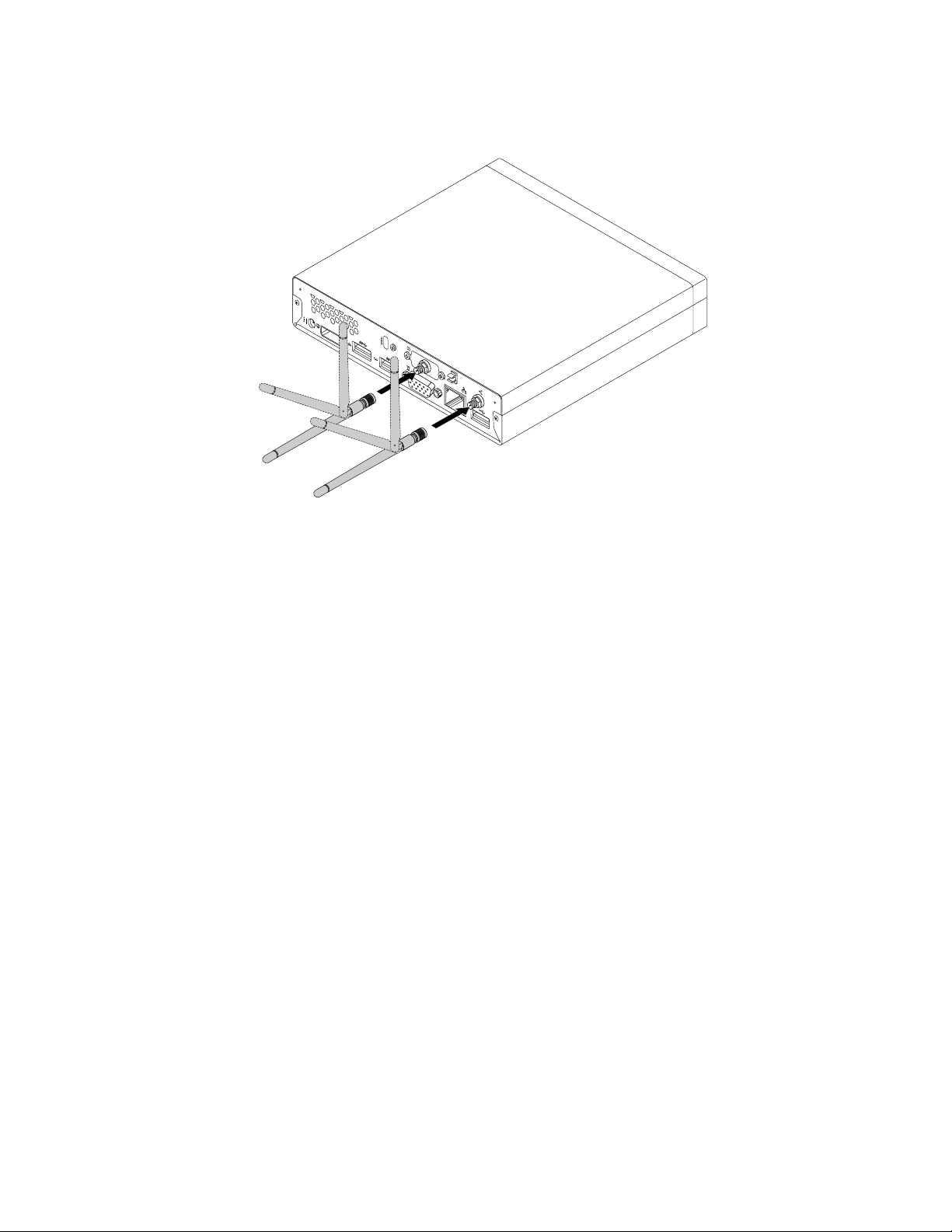
3.Justeradebakreantennernasvinkelförattminskariskenförattantennengårsönder.
Bild62.InstalleradebakreWiFi-antennerna
Nästasteg:
•Omduskaarbetamedettannattillbehörgårduvidaretilldetavsnittetiboken.
•Slutförinstallationenellerbytetenligtanvisningarnai”Slutförabytetavdelar”påsidan75.
TabortdebakreWiFi-antennerna
SåhärtardubortdebakreWiFi-antennerna:
1.Stängavdatornochkopplalossallanätsladdarfrånvägguttagen.
2.RätautdebakreWiFi-antennernasåattdekanvridaslättare.
68ThinkCentreAnvändarhandbok
Page 83

3.HållidebakreWiFi-antennernasgrövredelochskruvalossdemfråndatornsbaksida.
Bild63.T abortdebakreWiFi-antennerna
Nästasteg:
•Omduskaarbetamedettannattillbehörgårduvidaretilldetavsnittetiboken.
•Slutförinstallationenellerbytetenligtanvisningarnai”Slutförabytetavdelar”påsidan75.
Bytasystemäkten
Obs:
Öppnaintedatornochförsökinterepareradeninnandulästochförstått”Viktigsäkerhetsinformation”påsidanv.
Dethäravsnittetinnehålleranvisningaromhurdubytersystemäkten.
Såhärbyterdusystemäkten:
1.Stängavdatornochkopplalossallanätsladdarfrånvägguttagen.
2.Taavdatornskåpa.Se”T aavdatornskåpa”påsidan33.
3.Letaredapåsystemäktenidatorn.Se”Komponenternasplacering”påsidan12.
4.Tabortkylänsensåattdulättarekommeråtsystemäkten.Se”Bytautkylänsen”påsidan55.
5.Kopplalosssystemäktenskabelfrånsystemkortet.Se”Hittadelarpåsystemkortet”påsidan13.
Kapitel5.Installeraellerbytamaskinvara69
Page 84

6.Tabortdefyraskruvarnasomhållerfastsystemäktenpåsystemkortet.
Bild64.Tabortskruvarnasomhållersystemäktenpåplats
7.Lyftavdentrasigasystemäktenfrånsystemkortet.
Bild65.Tabortsystemäkten
70ThinkCentreAnvändarhandbok
Page 85

8.Placeradennyasystemäktenpåsystemkortetsåattdefyraskruvarnahamnarilinjemedhålenpå
systemkortet.
Bild66.Installerasystemäkten
9.Skruvaidefyraskruvarnasomhållersystemäktenpåplats.
Bild67.Skruvaiskruvarnasomhållersystemäktenpåplats
Kapitel5.Installeraellerbytamaskinvara71
Page 86

10.Anslutsystemäktenskabeltillsystemäktenskontaktpåsystemkortet.Se”Hittadelarpåsystemkortet”
påsidan13.
11.Sätttillbakakylänsen.Se”Bytautkylänsen”påsidan55.
Nästasteg:
•Omduskaarbetamedettannattillbehörgårduvidaretilldetavsnittetiboken.
•Slutförinstallationenellerbytetenligtanvisningarnai”Slutförabytetavdelar”påsidan75
.
Bytadeninternahögtalaren
Obs:
Öppnaintedatornochförsökinterepareradeninnandulästochförstått”Viktigsäkerhetsinformation”påsidanv.
Dethäravsnittetinnehålleranvisningaromhurdubyterutdeninbyggdahögtalaren.
Anm:Deninbyggdahögtalarennnsbarapåvissamodeller.
Såhärbyterduutdeninbyggdahögtalaren:
1.Stängavdatornochkopplalossallanätsladdarfrånvägguttagen.
2.Taavdatornskåpa.Se”T aavdatornskåpa”påsidan33.
3.Letaredapådeninbyggdahögtalarenidatorn.Se”Hittadelarpåsystemkortet”påsidan13.
4.Taborthårddiskhållaren.Se”Bytauthårddiskhållaren”påsidan60.
5.Kopplabortdeninbyggdahögtalarkabelnfrånsystemkortet.Se”Hittadelarpåsystemkortet”på
sidan13.
72ThinkCentreAnvändarhandbok
Page 87

6.Tryckpåiken1somhållerfastdeninbyggdahögtalarenochsvängsedandeninbyggdahögtalaren
utåtenligtanvisningarnaföratttabortdenfråndesshållare.
Bild68.T abortdeninbyggdahögtalaren
Kapitel5.Installeraellerbytamaskinvara73
Page 88

7.Placeradennyainternahögtalarenihögtalarhållarenochsvängsedandeninternahögtalareninåt
tillsdensitterordentligtpåsinplats.
Bild69.Installeraennyinternhögtalare
8.Anslutdeninternahögtalarenskabeltillsystemkortet.Se”Hittadelarpåsystemkortet”påsidan13.
9.Monterahårddiskhållarenpåsystemkortet.Se”Bytauthårddiskhållaren”påsidan60.
Nästasteg:
•Omduskaarbetamedettannattillbehörgårduvidaretilldetavsnittetiboken.
•Slutförinstallationenellerbytetenligtanvisningarnai”Slutförabytetavdelar”påsidan75.
Bytauttangentbordetellermusen
Obs:
Öppnaintedatornochförsökinterepareradeninnandulästochförstått”Viktigsäkerhetsinformation”påsidanv.
Avsnittetinnehålleranvisningaromhurdubyteruttangentbordetellermusen.
Såhärbyterduuttangentbordetellermusen:
1.Kopplabortdengamlatangentbordskabelnellermuskabelnfråndatorn.
74ThinkCentreAnvändarhandbok
Page 89

2.AnslutettnytttangentbordellermustillnågonavUSB-kontakternapådatorn.Beroendepåvarduvill
anslutadetnyatangentbordetellermusen,se”Placeringavkontakter,kontrollerochindikatorerpå
datornsframsida”påsidan9eller”Kontakternasplaceringpåbaksidanavdatorn”påsidan10.
Bild70.AnslutaUSB-tangentbordellerUSB-mus
Nästasteg:
•Omduskaarbetamedettannattillbehörgårduvidaretilldetavsnittetiboken.
•Slutförinstallationenellerbytetenligtanvisningarnai”Slutförabytetavdelar”påsidan75.
Slutförabytetavdelar
Närduärklarmedinstallationenellerbytetavalladelarsätterdupådatornskåpaigenochansluteralla
kablar.Beroendepåvilkadelarduharinstalleratellerbyttutkandubehövabekräftadenuppdaterade
informationeniinställningsprogrammetSetupUtility.SeKapitel7”AnvändainställningsprogrammetSetup
Utility”påsidan87.
Såhärsätterdutillbakadatornskåpaochansluterkablarnatilldatorn:
1.Kontrolleraattduharsatttillbakaalladelarpårättsättochattdetintennsnågraverktygellerlösa
skruvarkvaridatorn.I”Komponenternasplacering”påsidan12
idatorn.
2.Kontrolleraattallakablarärrättdragnainnandusättertillbakadatorkåpan.Drakablarnapåsäkert
avståndfrånchassitsgångjärnochsidorsåattdeintekommerivägennärdatornshöljeskasättas
tillbaka.
serduvardeolikadelarnaärplacerade
Kapitel5.Installeraellerbytamaskinvara75
Page 90

3.Placeradatorkåpanpåchassitochtrycksedankåpanmotdatornsbaksidatillsdensnäpperpåplats.
Bild71.Sättafastdatornskåpa
76ThinkCentreAnvändarhandbok
Page 91

4.Skruvaiskruvensomhållerfastdatorkåpan.
Bild72.Skruvaidatorkåpansskruv
5.Omdetnnsettinbyggtkabellåslåserdudatorn.Se”Installeraettinbyggtkabellås”påsidan26.
6.Anslutdeexternakablarnaochnätsladdarnatilldatorn.Se”Kontakternasplaceringpåbaksidanav
datorn”påsidan10.
7.IKapitel7”AnvändainställningsprogrammetSetupUtility”påsidan87nnsanvisningaromhurdu
uppdaterarkongurationen.
Anm:IdeestaområdenivärldenkräverLenovoattdefektaCRU-delar(CustomerReplaceableUnit)
returneras.DufårinformationomdettatillsammansmedCRU-delenellerettpardagarefteråt.
Skaffadrivrutiner
Dukanhämtadrivrutinertilloperativsystemsominteförinstalleraspåwebbadressen
http://www.lenovo.com/support.InstallationsanvisningarnnsiREADME-lentillrespektivedrivrutin.
Kapitel5.Installeraellerbytamaskinvara77
Page 92

78ThinkCentreAnvändarhandbok
Page 93

Kapitel6.Återställningsinformation
IdethärkapitletnnsinformationomåterställningslösningarfrånLenovo.
•”ÅterställningsinformationförWindows7”påsidan79
•”ÅterställningsinformationförWindows8”påsidan84
ÅterställningsinformationförWindows7
IdethärkapitletnnsinformationomåterställningslösningarfrånLenovo.
Dettakapitelinnehållerföljandeämnen:
•Skapaochanvändaåterställningsmedier
•Utförasäkerhets-ochåterställningsåtgärder
•AnvändaarbetsutrymmetiRescueandRecovery
•Skapaochanvändaetträddningsmedium
•Installeraellerinstalleraomdrivrutiner
•Lösaåterställningsproblem
Anmärkningar:
1.Återställningsinformationenidettakapitelgällerendastfördatorersomharenhårddiskochprogrammet
RescueandRecoveryellerProductRecoveryinstallerat.OmikonenEnhancedBackupandRestorei
ärnedtonadiprogrammetLenovoThinkVantageT ools,angerdettaattdumåsteinstalleraprogrammet
RescueandRecoverymanuelltinnanduaktiverarfunktionerna.SåhärinstallerarduRescueand
Recovery:
a.KlickapåStart➙Allaprogram➙LenovoThinkVantageToolsochdubbelklickapåEnhanced
BackupandRestore.
b.Följanvisningarnapåskärmen.
c.NärinstallationenärklaraktiverasikonenEnhancedBackupandRestore.
2.Detnnsenradolikametoderattväljamellanomdubehöveråterställaprogramellerlösaettproblem
medmaskinvaran.Endelmetoderärolikaberoendepåvilketoperativsystemsomärinstallerat.
3.Produktenpååterställningsmedietkanendastanvändastilldetta:
•Återställadenförinstalleradeproduktenpådindator
•Installeraomprodukten
•Modieraproduktenmedextralerna
Skapaochanvändaåterställningsmedier
Medåterställningsmedierkanduåterställahårddiskentillfabriksstandard.Återställningsmedierärtillnytta
omduskayttadatorntillenannanarbetsplats,säljadatorn,lämnadatornpååtervinningelleromdatorn
fortfarandeintegårattanvändaefterdetattduprovatandrametoderföråterställning.Dubörskapaen
uppsättningåterställningsmediersåsnartsommöjligt.
Anm:Deåterställningardukanutföramedåterställningsmediervarierarberoendepåvilketoperativsystem
återställningsmediernaharskapatsfrån.Återställningsmedietkaninnehållaenstartdelochendatadel.Din
licensförMicrosoftWindowsgerdigrättattskapaenendauppsättningåterställningsmedier.Därförär
detviktigtattduförvarardempåettsäkertställe.
©CopyrightLenovo2012
79
Page 94

Skapaåterställningsmedier
Idethäravsnittetnnsanvisningarförhurduskaparåterställningsmedier.
Anm:IWindows7kanduskapaåterställningsmediermedskivorellerexternaUSB-lagringsenheter.
OmduvillskapaåterställningsmedieriWindows7klickardupåStart➙Allaprogram➙Lenovo
ThinkVantageTools➙FactoryRecovery-skivor.Följsedananvisningarnapåskärmen.
Användaåterställningsmedier
Idethäravsnittetnnsanvisningarförhurduanvänderåterställningsmedier.
IWindows7kanduåterställainnehålletpåhårddiskentillfabriksstandardmedhjälpavåterställningsmedier.
Medåterställningsmedierkanduocksååterställadatorntillbrukbartskicknärallaandrametoderför
återställningavhårddiskenharmisslyckats.
Obs:Närduåterställerinnehålletpåhårddiskentillfabriksstandardmedhjälpavåterställningsmediertasalla
lerpåhårddiskenbortochersättsavstandardlerna.
SåhäranvänderduåterställningsmedieriWindows7:
1.Beroendepåvilkentypavåterställningsmedierduanvänderansluterdustartenheten(USB-minneeller
USB-lagringsenhet)tilldatorn,ellermatarinenstartskivaidenoptiskaenheten.
2.TrycknedochsläppuppF12-tangentenupprepadegångermedandustartardatorn.Närfönstret
StartupDeviceMenuvisassläpperduuppF12-tangenten.
3.VäljönskadstartenhetochtryckpåRetur.Återställningenbörjar.
4.Följsedananvisningarnapåskärmen.
Anm:Närduharåterställtdatornshårddisktillfabriksstandardkanskedubehöverinstalleraomdrivrutinerna
tillvissaenheter.Se”Installeraomdrivrutiner”påsidan84.
Utförasäkerhets-ochåterställningsåtgärder
MedprogrammetRescueandRecoverykandusäkerhetskopierahelainnehålletpåhårddisken,inklusive
operativsystemet,dataler,programochpersonligainställningar.DukanväljavarprogrammetRescueand
Recoveryskalagrasäkerhetskopian:
•Påenskyddaddelavhårddisken
•Påenextrahårddisk,omduharensådaninstalleradidatorn
•PåenexternUSB-hårddisk
•Påennätverksenhet
•Påinspelningsbaraskivor(enoptiskenhetmedinspelningsfunktionkrävs)
Närduharsäkerhetskopierathårddiskenkanduväljamellanattåterställahelahårddiskinnehållet,återställa
baravissalerelleråterställaenbartWindowsochprogrammen(övrigadatannskvarpåhårddisken).
Göraensäkerhetskopia
IdethäravsnittetnnsanvisningaromhurdugörensäkerhetskopiamedhjälpavprogrammetRescueand
Recovery.
SåhärsäkerhetskopierardumedhjälpavRescueandRecovery-programmetiWindows7:
1.KlickapåStart➙Allaprogram➙LenovoThinkVantageTools➙EnhancedBackupandRestore.
ProgrammetRescueandRecoveryöppnas.
2.KlickapåpilenStartaavanceratRescueandRecoveryihuvudfönstretiRescueandRecovery.
80ThinkCentreAnvändarhandbok
Page 95

3.KlickapåSäkerhetskopierahårddiskenochväljalternativförsäkerhetskopieringen.Följsedan
anvisningarnapåskärmen.
Utföraenåterställning
IdethäravsnittetnnsanvisningaromhurdugörenåterställningmedhjälpavprogrammetRescueand
Recovery.
SåhäråterställerdumedhjälpavRescueandRecovery-programmetiWindows7:
1.KlickapåStart➙Allaprogram➙LenovoThinkVantageTools➙EnhancedBackupandRestore.
ProgrammetRescueandRecoveryöppnas.
2.KlickapåpilenStartaavanceratRescueandRecoveryihuvudfönstretiRescueandRecovery.
3.KlickapåikonenÅterställsystemetfrånensäkerhetskopia.
4.Följsedananvisningarnapåskärmen.
OmduvillvetameromhurduåterställerfrånarbetsutrymmetiRescueandRecovery,se”Använda
arbetsutrymmetiRescueandRecovery”påsidan81.
AnvändaarbetsutrymmetiRescueandRecovery
ArbetsutrymmetiRescueandRecoverynnsiettskyddatochdoltområdepåhårddisken.Detfungerar
oberoendeavWindows.Detgörattdukanutföraåterställningsåtgärderävenomduintekanstarta
Windows.DukanvidtaföljandeåterställningsåtgärderfrånarbetsutrymmetiRescueandRecovery:
•Räddalerfrånhårddiskenellerfrånensäkerhetskopia:MedarbetsutrymmetiRescueandRecoverykan
duhittalerpåhårddiskenochföraöverdemtillennätverksenhetellernågotannatskrivbartmedium,
t.ex.enUSB-enhetellerendisk.Denhärlösningenärtillgängligävenomduintesäkerhetskopierat
lernaelleromlernaändratsefterdensenastesäkerhetskopieringen.Dukanocksåräddaenskilda
lerfrånensäkerhetskopiasomgjortsmedRescueandRecoveryochsomnnspåenlokalhårddisk,
enUSB-enhetellerennätverksenhet.
•ÅterställhårddiskenfrånenRescueandRecovery-säkerhetskopia:Omduharsäkerhetskopierat
hårddiskenmedRescueandRecovery-programmetkanduåterställahårddiskenfrånenRescueand
Recovery-säkerhetskopia,ävenomduintekanstartaWindowsoperativsystem.
•Återställhårddiskentillfabriksstandard:FrånarbetsutrymmetiRescueandRecoverykanduåterställa
helainnehålletpåhårddiskentillfabriksstandard.Omduharerapartitionerpåhårddisken,kandu
väljaattåterställapartitionenC:ochlämnadeandrapartitionernaorörda.Eftersomarbetsutrymmeti
RescueandRecoveryfungeraroberoendeavWindowskanduåterställahårddiskentillfabriksstandard
ävenomduintekanstartaWindows.
Obs:OmduåterställerhårddiskenfrånenRescueandRecovery-säkerhetskopiaelleråterställerhårddisken
tillfabriksinställningarna,raderasallalerpådenprimärahårddiskpartitionen(vanligenenhetsbeteckning
C:)underåterställningen.Görkopioravviktigaleromdukan.OmduintekanstartaWindows,kandu
användafunktionenRäddaleriarbetsutrymmetiRescueandRecoveryochkopieralerfrånhårddisken
tillandramedier.
SåhärstartarduarbetsutrymmetiRescueandRecovery:
1.Kontrolleraattdatornäravstängd.
2.Startadatorn.TryckpåReturnärlogotypenvisasochtrycksedanpåF11förattgåtillarbetsutrymmet
RescueandRecovery.
3.OmduharvaltettRescueandRecovery-lösenord,skriverdulösenordetnärdublirtillfrågad.
ArbetsutrymmetiRescueandRecoveryöppnasefterettögonblick.
Anm:OmarbetsutrymmetiRescueandRecoveryinteöppnasläserdu”Lösaåterställningsproblem”
påsidan84
.
Kapitel6.Återställningsinformation81
Page 96

4.Görnågotavföljande:
•OmduvillåterställalerfrånhårddiskenklickardupåRäddalerochföljersedananvisningarnapå
skärmen.
•OmduvillåterställahårddiskenfrånenRescueandRecovery-säkerhetskopia,elleråterställa
hårddiskentillfabriksinställningarna,klickardupåFullständigåterställning.Följsedan
anvisningarnapåskärmen.
KlickapåHjälpomduvillvetameromfunktionernaiarbetsutrymmetiRescueandRecovery.
Anm:Närduharåterställtenhårddisktillfabriksstandardkanskedubehöverinstalleraomdrivrutinernatill
vissaenheter.Se”Installeraomdrivrutiner”påsidan84
.
Skapaochanvändaetträddningsmedium
Medetträddningsmedium,t.ex.enskivaellerenUSB-hårddisk,kanduåterställadatornvidfelsomgöratt
duintekommeråtarbetsutrymmetiRescueandRecoveryfrånhårddisken.
Anmärkningar:
1.Deåterställningsåtgärderdukanutföramedetträddningsmediumvarierarberoendepå
operativsystemet.
2.Räddningsskivankanstartasfrånallatyperavoptiskaenheter.
Skapaetträddningsmedium
Idethäravsnittetnnsanvisningarförhurduskaparetträddningsmedium.
SåhärskaparduräddningmedieriWindows7:
1.KlickapåStart➙Allaprogram➙LenovoThinkVantageTools➙EnhancedBackupandRestore.
ProgrammetRescueandRecoveryöppnas.
2.KlickapåpilenStartaavanceratRescueandRecoveryihuvudfönstretiRescueandRecovery.
3.KlickapåikonenSkaparäddningsmedier.FönstretSkapaRescueandRecovery-medieröppnas.
4.UnderRäddningsmedierväljerdudentypavräddningsmediumduvillskapa.Dukanskapaett
räddningsmediumpåskivor,enUSB-hårddiskellerensekundär,internhårddisk.
5.KlickaOKochföljsedananvisningarnapåskärmen.
Användaetträddningsmedium
Idethäravsnittetnnsanvisningaromhurduanvänderräddningsmedietduharskapat.
•Såhäranvänderduräddningsmedietomduharskapatdetmedenskiva:
1.Stängavdatorn.
2.TrycknedochsläppuppF12-tangentenupprepadegångermedandustartardatorn.Närfönstret
StartupDeviceMenuvisassläpperduuppF12-tangenten.
3.IfönstretStartupDeviceMenumarkerardudenoptiskaenhetsomskaanvändassomförsta
startenhet.SättsedaniräddningsskivanidenoptiskaenhetenochtryckpåEnter.Räddningsmediet
startar.
•SåhäranvänderduräddningsmedietomduharskapatdetmedenUSB-hårddisk:
1.AnslutUSB-hårddiskentillnågonavdatornsUSB-portar.
2.TrycknedochsläppuppF12-tangentenupprepadegångermedandustartardatorn.Närfönstret
StartupDeviceMenuvisassläpperduuppF12-tangenten.
3.MarkeraUSB-hårddiskensomförstastartenhetifönstretStartupDeviceMenuochtryckpåRetur.
Räddningsmedietstartar.
82ThinkCentreAnvändarhandbok
Page 97

NärräddningsmedietstartaröppnasarbetsutrymmetiRescueandRecovery.Hjälpförrespektivefunktionär
tillgängligfrånarbetsutrymmetiRescueandRecovery.Följanvisningarnanärduutföråterställningen.
Installeraomförinstalleradeprogramochdrivrutiner
Datornharfunktionersomgörattdukaninstalleraomvissaavdeprogramochdrivrutinersomhar
fabriksinstallerats.
Installeraomförinstalleradeprogram
Dethäravsnittetinnehålleranvisningaromhurduinstalleraromförinstalleradeprogram.
SåhärinstallerarduomdeprogramsomvarförinstalleradepådindatorfrånLenovo:
1.Startadatorn.
2.GåtillkatalogenC:\SWT OOLS.
3.Öppnamappenapps.Imappenappsnnseraundermapparsomharnamnefterolikaförinstallerade
program.
4.Öppnamappenfördetprogramduvillha.
5.LetaefterlenSETUP.EXEellerandralämpligaEXE-leriundermapparna.Dubbelklickapålenochfölj
anvisningarnapåskärmennärduslutförinstallationen.
Installeraomförinstalleradedrivrutiner
Dethäravsnittetinnehålleranvisningaromhurduinstalleraromförinstalleradedrivrutiner.
Obs:Närduinstalleraromdrivrutinerändrardudatornskonguration.Installeradärföromdrivrutinerenbart
omdetbehövsförattlösaettproblemmeddatorn.
Såhärinstallerarduomendrivrutinförenfabriksinstalleradenhet:
1.Startadatorn.
2.GåtillkatalogenC:\SWT OOLS.
3.ÖppnamappenDRIVERS.ImappenDRIVERSnnseraundermapparsomharnamnefterolikaenheter
somärinstalleradeidatorn,somAUDIOellerVIDEO.
4.Öppnadenundermappdubehöver.
5.Görnågotavföljande:
•LetaefterlenSETUP.exeiundermappen.Dubbelklickapålenochföljanvisningarnapåskärmen
närduslutförinstallationen.
•IundermappenmeddrivrutinertittarduefterenlmednamnetREADME.txtellerenannanl
medtillägget.txt.Filenkanhanamnefteroperativsystemet,t.ex.WIN98.txt.TXT-leninnehåller
informationomhurduinstallerardrivrutinen.Följanvisningarnanärduinstallerar.
•Omundermappeninnehållerenlmedtillägget.infochduvillinstalleradrivrutinenmedhjälpav
INF-lensånnsdetdetaljeradinformationiomhurduinstallerarenhetsdrivrutineniWindows
Hjälpochsupport.
Anm:Informationomhurduuppdaterardrivrutinernnsi”Hämtadesenastedrivrutinernatilldatorn”
påsidan95
.
Installeraomprogram
Omettprogramsomduharinstalleratidatornintefungerarsomavsettkanskedubehövertabortoch
installeraomdet.Närduinstalleraromettprogramersättsdebentligaprogramlernaochdettabrukarofta
lösaproblemmedprogrammet.
Kapitel6.Återställningsinformation83
Page 98

OmduvilltabortettprogramfråndatornläserduanvisningarnaihjälpsystemettillMicrosoftWindows.
Installeraomprogrammetpånågotavföljandesätt:
Anm:Hurduinstalleraromettprogramvarierarfrånprogramtillprogram.Läsdokumentationentill
programmet.Denkaninnehållaspecikainstallationsanvisningar.
•Omduskainstalleraomkommersiellttillgängligaprogramläserduanvisningarnaihjälpsystemettill
MicrosoftWindows.
•SåhärinstallerarduomvaldaprogramsomlevereradesförinstalleradefrånLenovo:
1.Startadatorn.
2.GåtillkatalogenC:\SWT OOLS.
3.ÖppnamappenAPPS.ImappenAPPSnnseraundermapparsomharnamnefterolika
förinstalleradeprogram.
4.Öppnamappenfördetprogramduvillha.
5.LetaefterlenSETUP.EXEellerandralämpligaEXE-leriundermapparna.Dubbelklickapålenoch
följanvisningarnapåskärmennärduslutförinstallationen.
Installeraomdrivrutiner
Anvisningarförhurduinstallerardrivrutinertilletttillbehörhittarduidokumentationensomföljermed
tillbehöret.
Närduinstalleraromdrivrutinerändrardudatornskonguration.Installeradärföromdrivrutinerenbartom
detbehövsförattlösaettproblemmeddatorn.
Merinformationomhurduinstalleraromdrivrutinernasomföljermeddatornnnsi”Installeraom
förinstalleradeprogramochdrivrutiner”påsidan83
.
Lösaåterställningsproblem
OmduintekankommaåtarbetsutrymmetiRescueandRecoveryellerWindows-miljönkandugöranågot
avföljande:
•MedhjälpavetträddningsmediumkandustartaarbetsutrymmetiRescueandRecovery.Läs”Skapa
ochanvändaetträddningsmedium”påsidan82.
•Användåterställningsmedieromallaandraåterställningsmetoderharmisslyckatsochdubehöver
återställahårddiskentillfabriksinställningarna.Läs”Skapaochanvändaåterställningsmedier”påsidan79.
Anm:OmduintekankommaåtarbetsutrymmetiRescueandRecoveryellerWindows-miljönfrån
etträddningsmediumellerettåterställningsmedium,kandetberopåatträddningsenheten(enintern
hårddisk,enskiva,enUSB-hårddiskellerenannanexternenhet)inteärinställdsomförstastartenheti
startordningen.Dumåsteförstsetillatträddningsenhetenärinställdsomförstastartenhetistartordningeni
inställningsprogrammetSetupUtility.I”Väljaenstartenhet”påsidan90
temporärtellerpermanentändrastartordningen.MerinformationominställningsprogrammetSetupUtility
nnsiKapitel7”AnvändainställningsprogrammetSetupUtility”påsidan87.
Dubörskaparäddningsmedierochåterställningsmediersåtidigtsommöjligtochförvaradempåettsäkert
ställe.
nnsdetaljeradinformationomatt
ÅterställningsinformationförWindows8
DethäravsnittetinnehållerinformationomåterställningslösningarsomnnspådatorermedWindows8.
84ThinkCentreAnvändarhandbok
Page 99

Återställadindator
Omdindatorharförsämradprestandaochomproblemetkanberopåettnyligeninstalleratprogramkandu
återställadindatorutanattförlorapersonligalerellerändradinainställningar.
Obs:Omduåterställerdatornåterinstallerasprogrammensomföljdemeddatornochdeduharinstallerat
frånWindowsStore,menallaandraprogramtasbort.
Omduvillåterställadatorngördunågotavföljande:
1.Flyttamarkörentillnågotavskärmenshögrahörnsåattsnabbknapparnavisas.KlickapåInställningar
➙Ändradatorinställningar➙Allmänt.
2.IavsnittetÅterställdatornutanattdinalerpåverkasklickardupåKomigång.
Återställadatorntillfabriksinställningarna
Dukanåterställadatorntillfabriksinställningarna.Omduåterställerdatornåterinstallerasoperativsystemet
ochallaprogramochinställningarsomföljdemeddatorn.
Obs:Omduåterställerdindatortasallapersonligalerochinställningarbort.Görensäkerhetskopiapå
detduvillspara.
Såhäråterställerdudatorn:
1.Flyttamarkörentillnågotavskärmenshögrahörnsåattsnabbknapparnavisas.KlickapåInställningar
➙Ändradatorinställningar➙Allmänt.
2.KlickapåKomigångiavsnittetTabortalltochinstalleraomWindows.
Avanceradestartalternativ
Medavanceradestartalternativkanduändraoperativsystemetsstartinställningar,startadatornfrånen
externenhetelleråterställaoperativsystemetfrånensystemavbildning.
Såhäranvänderduavanceradestartalternativ:
1.Flyttamarkörentillnågotavskärmenshögrahörnsåattsnabbknapparnavisas.KlickapåInställningar
➙Ändradatorinställningar➙Allmänt.
2.IavsnittetAvanceradestartalternativklickardupåStartaomnu➙Felsök➙Avanceradealternativ.
3.Startaomdindatorgenomattföljaanvisningarnapåskärmen.
MerinformationomåterställningslösningarpådatorermedWindows8nnsihjälpentilloperativsystemet.
Kapitel6.Återställningsinformation85
Page 100

86ThinkCentreAnvändarhandbok
